Page 1
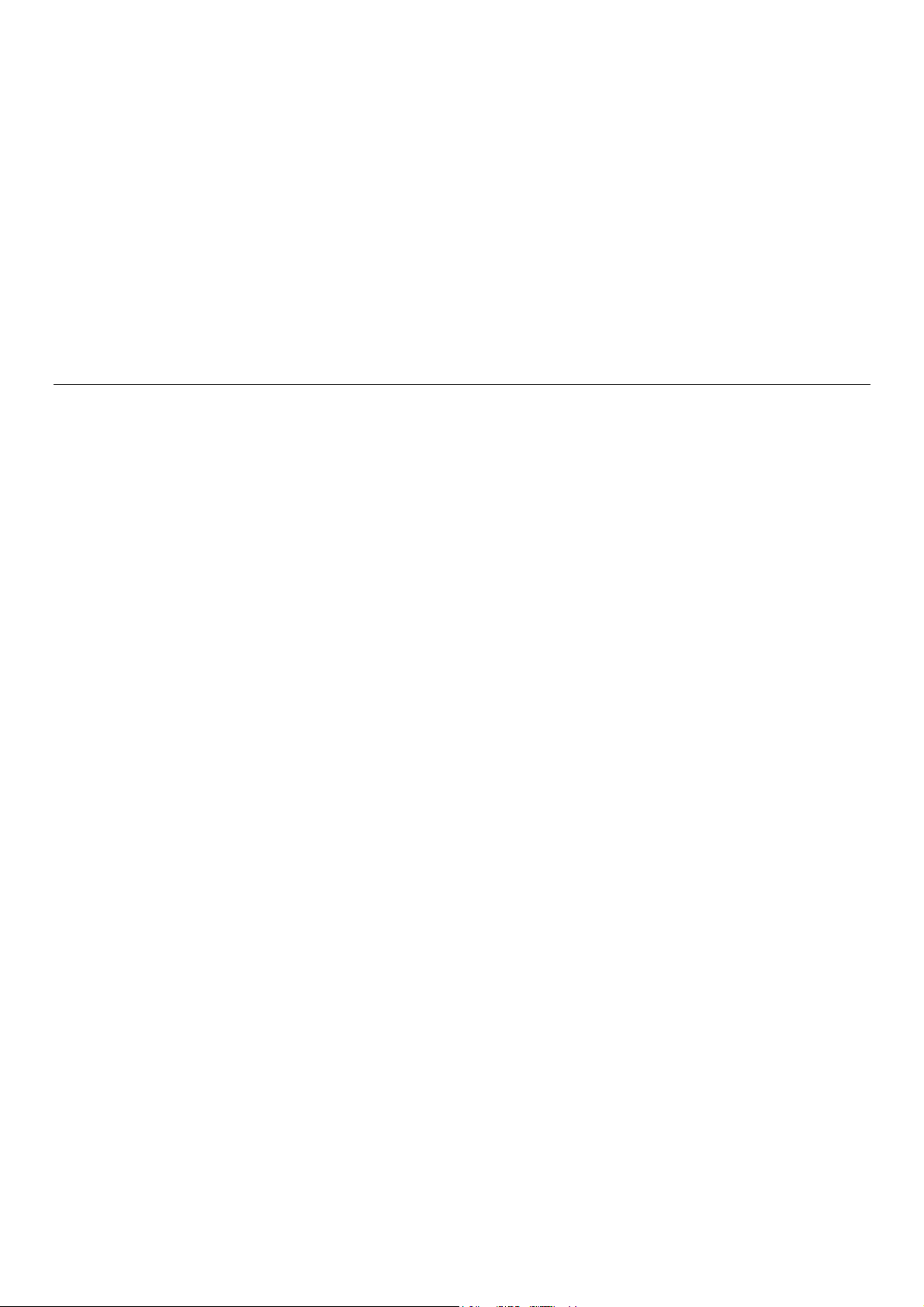
Drive Backup™ 10 Server
MANUEL D'UTILISATION
Page 2

Paragon Drive Backup™ 10 Server 2 Manuel d'utilisation
SOMMAIRE
1
Introduction .......................................................................................................4
1.1 Les nouveautés ...................................................................................................................4
2 Présentation des fonctions ...............................................................................6
2.1 Fonctions clé .......................................................................................................................6
2.1.1 Interface utilisateur conviviale.................................................................................................6
2.1.2 Facilités de sauvegarde............................................................................................................6
2.1.3 Facilités de restauration ............................................................................................................8
2.1.4 Facilités de virtualisation ...........................................................................................................8
2.1.5 Facilités de copie.......................................................................................................................8
2.1.6 Facilités de gestion de partition/disque dur..........................................................................8
2.1.7 Facilités d'automatisation.........................................................................................................9
2.1.8 Autres facilités .............................................................................................................................9
2.2 Technologies supportées .................................................................................................10
2.3 Systèmes de fichiers supportés .......................................................................................11
2.4 Médias supportés..............................................................................................................11
3 Scénarios typiques..........................................................................................21
3.1 Scénarios de sauvegarde................................................................................................21
3.1.1 Création de la capsule de sauvegarde ............................................................................. 21
3.1.2 Sauvegarder un disque dur ou une partition dans la capsule de sauvegarde .......... 22
3.1.3 Sauvegarder un disque dur ou une partition sur CD/DVD .............................................. 24
3.1.4 Sauvegarder un disque dur ou une partition sur un lecteur réseau .............................. 25
3.1.5 Sauvegarder un disque dur ou une partition sur un serveur FTP..................................... 27
3.1.6 Sauvegarder un Mac Dual Boot sur un lecteur USB externe ........................................... 29
3.1.7 Sauvegarder les fichiers sur une partition locale connectée/déconnectée (sans
l
ettre de lecteur)..................................................................................................................................... 32
3.1.8 Créer une sauvegarde différentielle pour une sauvegarde complète de partition.. 34
3.1.9 Créer une sauvegarde incrémentielle pour une sauvegarde complète de partition37
3.1.10 Créer une sauvegarde incrémentielle pour une sauvegarde complète de fichier... 39
3.1.11 Sauvegarder avec l'assistant de sauvegarde intelligente .............................................. 40
3.1.12 Créer une sauvegarde de partition cyclique.................................................................... 41
3.1.13 Fusionner une sauvegarde de partition complète avec l'une de ses différentielles.. 43
Copyright© 1994-2010 Paragon Software Group. Tous droits réservés.
Page 3
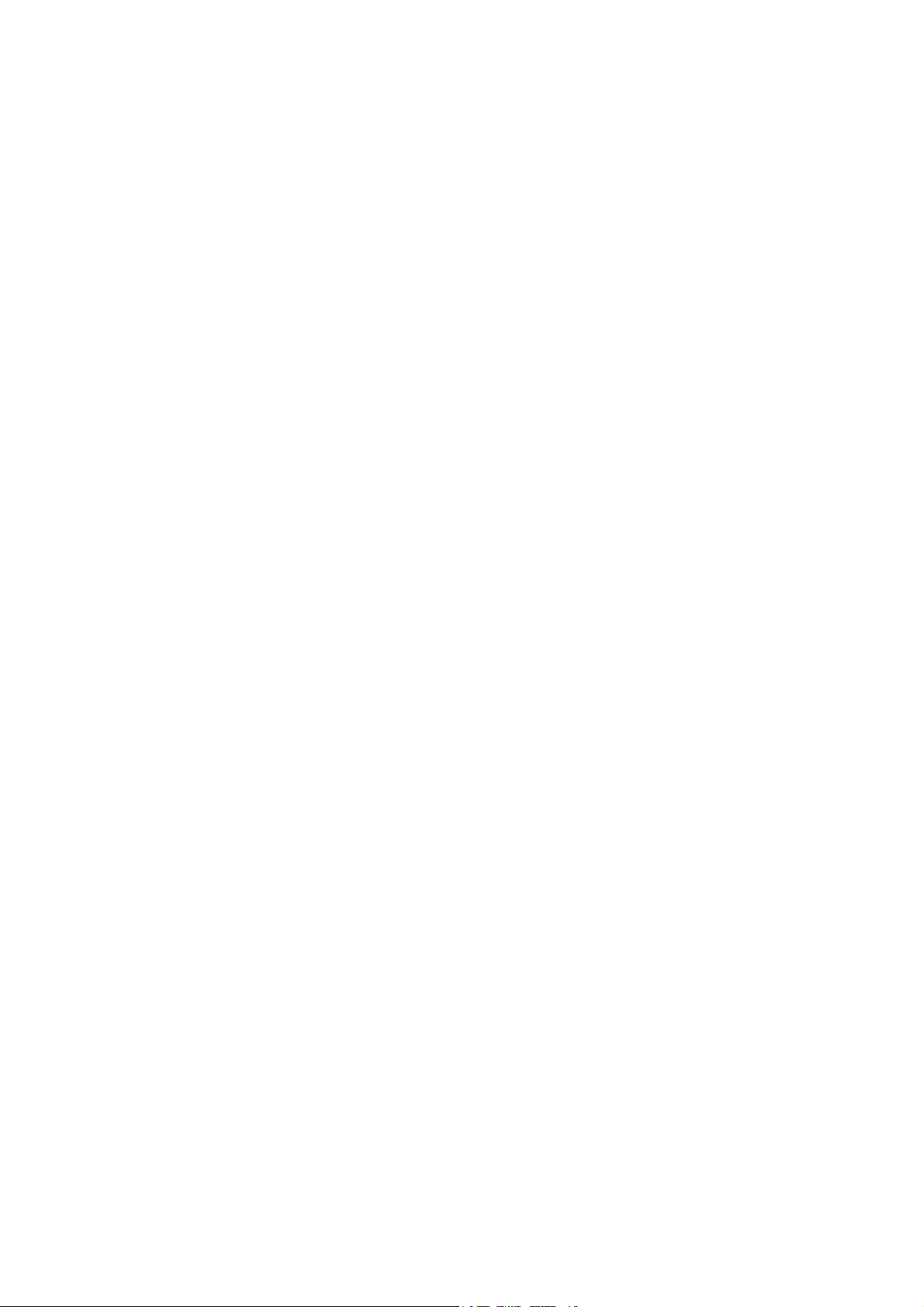
Paragon Drive Backup™ 10 Server 3 Manuel d'utilisation
3.2 Scénarios de récupération ..............................................................................................46
3.2.1 Corriger le MBR après une attaque de virus de boot ...................................................... 46
3.2.2 Corriger le démarrage de Windows.................................................................................... 48
3.2.3 Restaurer un disque dur depuis la capsule de sauvegarde amorçable...................... 52
3.2.4 Restaurer une partition système depuis un média externe (CD/DVD) ......................... 55
3.2.5 Restaurer une partition système depuis un lecteur réseau.............................................. 58
3.2.6 Restaurer une partition système depuis un disque local.................................................. 63
3.2.7 Restaurer un Mac dual boot depuis un lecteur USB externe .......................................... 66
3.2.8 Restaurer un incrément de fichier........................................................................................ 69
3.2.9 Restaurer un incrément de fichier d'une sauvegarde de partition ............................... 71
3.2.10 Copie de données depuis un disque système endommagé vers un autre disque dur
74
3.2.11 Graver des données depuis un disque système endommagé vers un CD/DVD ........ 77
3.2.12 Copier des données depuis une sauvegarde vers une partition système
ndommagée ........................................................................................................................................ 80
e
3.2.13 Restaurer des fichiers et dossiers individuels depuis une sauvegarde........................... 83
3.3 Cloner un disque dur système.........................................................................................90
3.4 Scénarios P2V....................................................................................................................92
3.4.1 Virtualiser le système actuel .................................................................................................. 92
3.4.2 Virtualiser le système à partir de son image de sauvegarde.......................................... 95
3.4.3 Rendre un système amorçable sur un matériel virtuel ..................................................... 99
3.4.4 Connecter des disques virtuels ........................................................................................... 101
3.5 Scénarios P2P ..................................................................................................................108
3.5.1 Rendre un système amorçable sur un matériel différent............................................... 108
3.6 Scénarios supplémentaires pour WinPE........................................................................111
3.6.1 Ajouter des pilotes spécifiques ........................................................................................... 111
3.6.2 Configurer le réseau ............................................................................................................. 112
3.6.3 Enregistrer les fichiers log ..................................................................................................... 112
4 Dépannage ...................................................................................................114
Copyright© 1994-2010 Paragon Software Group. Tous droits réservés.
Page 4
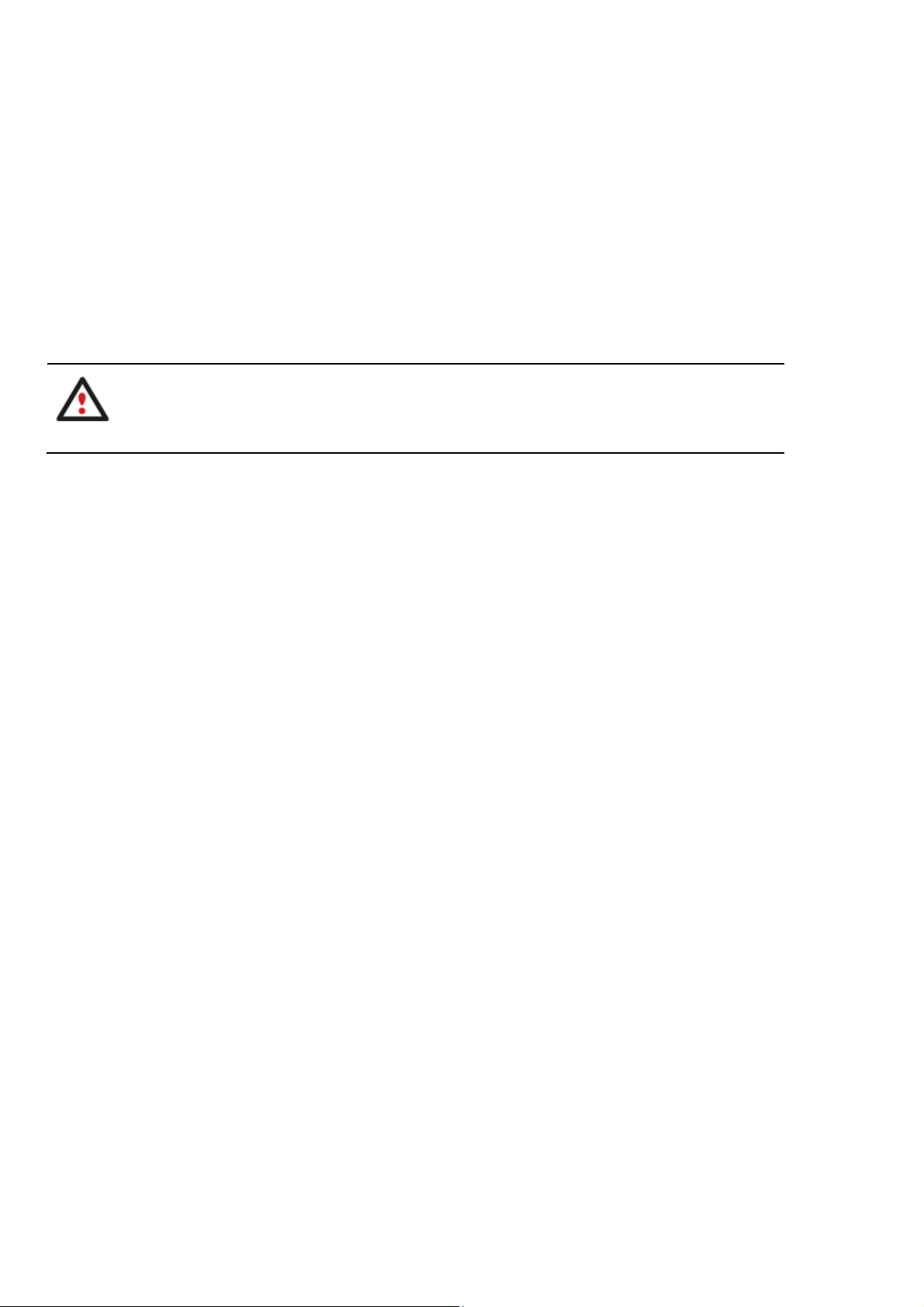
Paragon Drive Backup™ 10 Server 4 Manuel d'utilisation
Introduction
Paragon Drive Backup ™ 10 Server est une solution complète de récupération et de migration
système. Ce produit intègre les technologies les plus récentes, y compris la nouvelle génération
de la technologie Paragon Adaptive Restore™, qui permet de réussir la migration d'un système
physique Win2K+ vers une plate-forme matérielle différente (P2P), le support de la virtualisation
système (P2V), les dernières avancées dans la migration système, la protection et l'évaluation.
Vous trouverez dans ce manuel la réponse à de nombreuses questions techniques que vous
pourrez vous poser lors de l'utilisation du programme.
Notre société fait évoluer constamment les logiciels, aussi quelques
différences et variations peuvent apparaître dans les écrans affichés dans
cette documentation.
1.1 Les nouveautés
P2V Copie pour migrer un système physique Win2K vers un environnement virtuel en mode
connecté.
P2V Restauration pour migrer une image de système physique Win2K sauvegardée avec
l'outil de récupération Paragon vers un environnement virtuel.
P2V Ajustement OS pour restaurer l'amorçage après une virtualisation incorrecte avec un
outil tiers.
Support de la majorité des logiciels de virtualisation, incluant MS Virtual PC, MS Virtual
Server, MS Hyper-V, VMware Workstation, VMware Fusion, et VMware ESX Server.
Technologie nouvelle génération Adaptive Restore™ (P2P Ajustement OS) pour réussir la
migration d'un système physique Win2K+ vers une plate-forme matérielle différente (P2P) en
permettant l'injection automatique de tous les pilotes nécessaires.
Assistant de sauvegarde intelligent pour sécuriser le système et les données avec le
minimum d'effort. Avec un algorithme intelligent et une interface très intuitive, vous pouvez
sauvegarder exactement ce que vous souhaitez - le système entier, les e-mails (MS
Outlook, Express, Windows Mail), les fichiers multimédia, les documents du dossier Mes
documents, et d'autres types de fichiers et dossiers.
Injecteur de pilotes intelligent pour procéder facilement à l'ajout de nouveaux pilotes lors
des opérations P2V et P2P.
Support de Windows 7.
Sauvegarde vers un serveur FTP pour ajouter un nouveau niveau de protection du système
et des données.
Restauration sélective pour extraire facilement les fichiers et dossiers d'une image de
sauvegarde avec l'Assistant de restauration, sans être obligé de restaurer l'image entière.
Copyright© 1994-2010 Paragon Software Group. Tous droits réservés.
Page 5
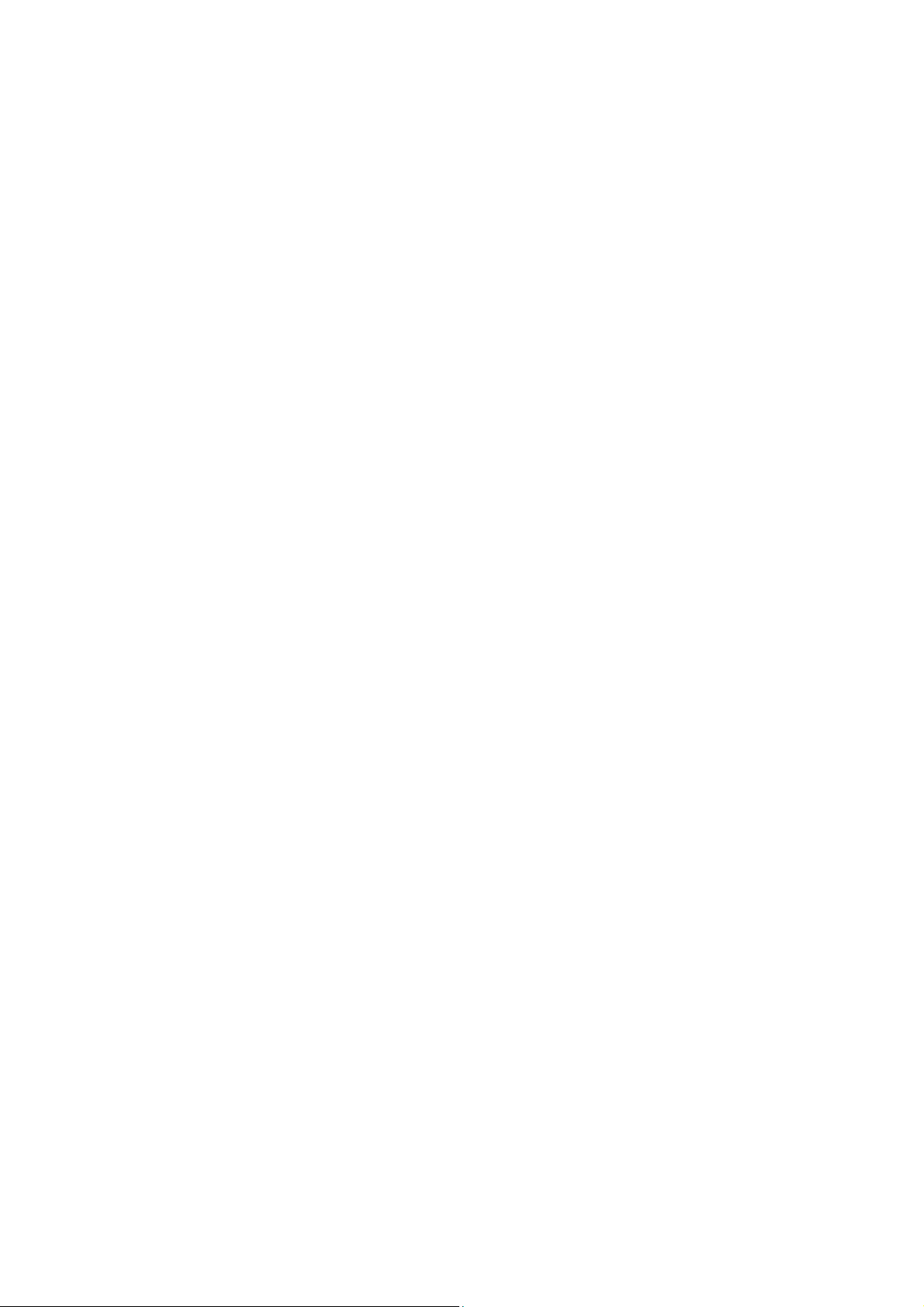
Paragon Drive Backup™ 10 Server 5 Manuel d'utilisation
Planification de la sauvegarde de type fichier pour définir un planning pour toute opération
de sauvegarde de type fichier, et ajouter ainsi une nouvelle flexibilité.
Correcteur d'amorçage pour WinPE pour corriger les problèmes de démarrage les plus
connus, non seulement dans les environnements bootables de récupération Linux et PTS
DOS, mais aussi avec WinPE 2.1.
Support du dernier noyau Linux. Il offre une meilleure reconnaissance du matériel, y compris
le chipset Intel ICH9.
Environnement de récupération amorçable WinPE 2.1 pour disposer du support du plus
large choix de configurations matérielles et la possibilité d'ajouter des pilotes en temps réel.
Plus de flexibilité pour les techniques de sauvegarde en ligne pour fournir une configuration
plus facile des technologies Paragon Hot Processing et Microsoft Volume Shadow Copy
Service (VSS).
Support amélioré pour les plates-formes 64-bit pour redémarrer votre ordinateur dans l'un
des trois modes spéciaux (Windows natif, Linux ou DOS) pour réaliser automatiquement des
opérations qui ne peuvent pas être effectuées sous Windows 64-bit.
Exclusion de données automatique avec un système avancé de filtres pour automatiser les
phases de mise au point du contenu de la future image de sauvegarde, en excluant les
données non nécessaires - vidéos, musiques, etc.
Support amélioré de GUID Partition Table (GPT) pour sauvegarder et restaurer non
seulement des volumes GPT, mais aussi des disques entiers, avec la possibilité de
redimensionner durant la restauration.
Support amélioré de la configuration Apple Boot Camp avec la possibilité non seulement
de sauvegarder et restaurer ce type de configuration, mais aussi de copier des volumes ou
des disques entiers avec redimensionnement.
Support amélioré de Linux ExtFS depuis Ext2FS jusqu'au récent Ext4FS.
Plus de facilités dans la gestion des tâches de sauvegarde avec le nouvel affichage de
liste des tâches et des archives.
Copyright© 1994-2010 Paragon Software Group. Tous droits réservés.
Page 6
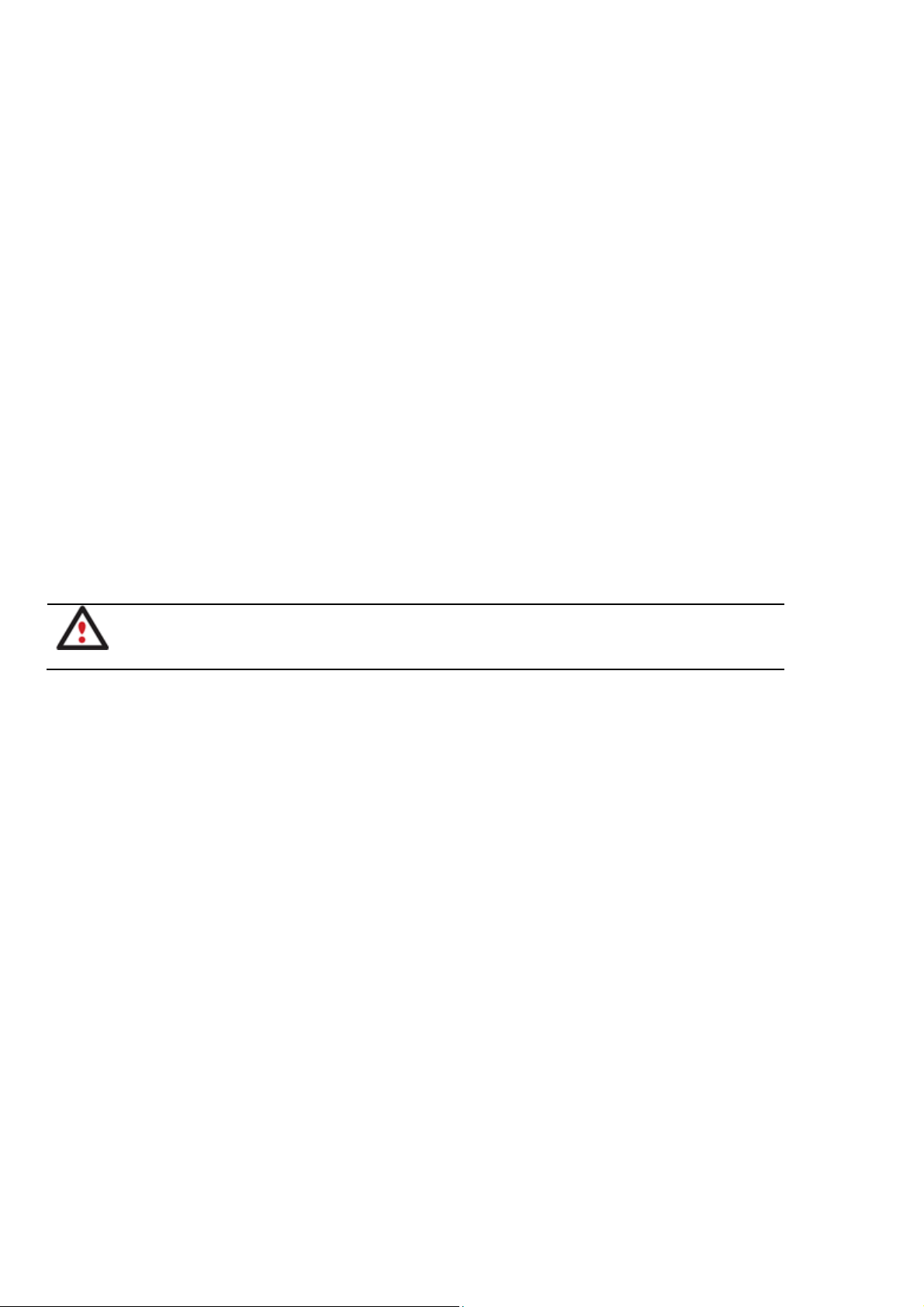
Paragon Drive Backup™ 10 Server 6 Manuel d'utilisation
2 Présentation des fonctions
Ce chapitre présente les principaux avantages et les caractéristiques techniques du produit.
2.1 Fonctions clé
Ci-dessous les éléments clé du programme qui méritent d'être mentionnés :
2.1.1 Interface utilisateur conviviale
Représenta
Un démarreur facile pour trouver et exécuter facilement les tâches voulues.
Des assistants complets simplifiant jusqu'aux opérations les plus complexes.
Un système d'astuces contextuelles pour toutes les fonctions du programme.
Prévisualisation de la structure résultante des disques durs avant que les opérations ne
soient réellement exécutées (appelées opérations virtuelles).
tion graphique des données pour une meilleure compréhension.
2.1.2 Facilités de sauvegarde
Base de d
onnées d'archive pour vous aider à gérer les images facilement (lire les
propriétés, ajouter, supprimer, monter, etc.).
Cette fonction est disponible uniquement pour l'installation Windows du
programme.
Autorise toutes les techniques de stockage des images de sauvegarde actuellement
disponibles:
- Sauvegarde sur des partitions montées/non-montées locales (sans lettre de lecteur
assignée);
- Sauvegarde vers un disque de stockage externe pour apporter un meilleur niveau de
protection du système et des données ;
- Sauvegarde à un emplacement spécial sécurisé du disque dur appelé Capsule de
sauvegarde disposant d'une structure système indépendante (par ex. une partition
séparée). Cette capsule restera fonctionnelle même si le système de fichiers actif est
endommagé. Pour éviter une suppression accidentelle ou un accès non-autorisé aux
données sauvegardées, cette partition est masquée et ne peut donc pas être vue ni
utilisée par le système d'exploitation;
- Sauvegarde sur un média externe (CD/DVD) afin de garantir un niveau de protection
élevé des données aussi longtemps que le média de sauvegarde est sécurisé;
- Sauvegarde sur un lecteur réseau pour optimiser les chances de réussite en cas de
défaillance du disque dur.
- Sauvegarde vers un serveur FTP pour ajouter un nouveau niveau de protection du
système et des données.
Copyright© 1994-2010 Paragon Software Group. Tous droits réservés.
Page 7
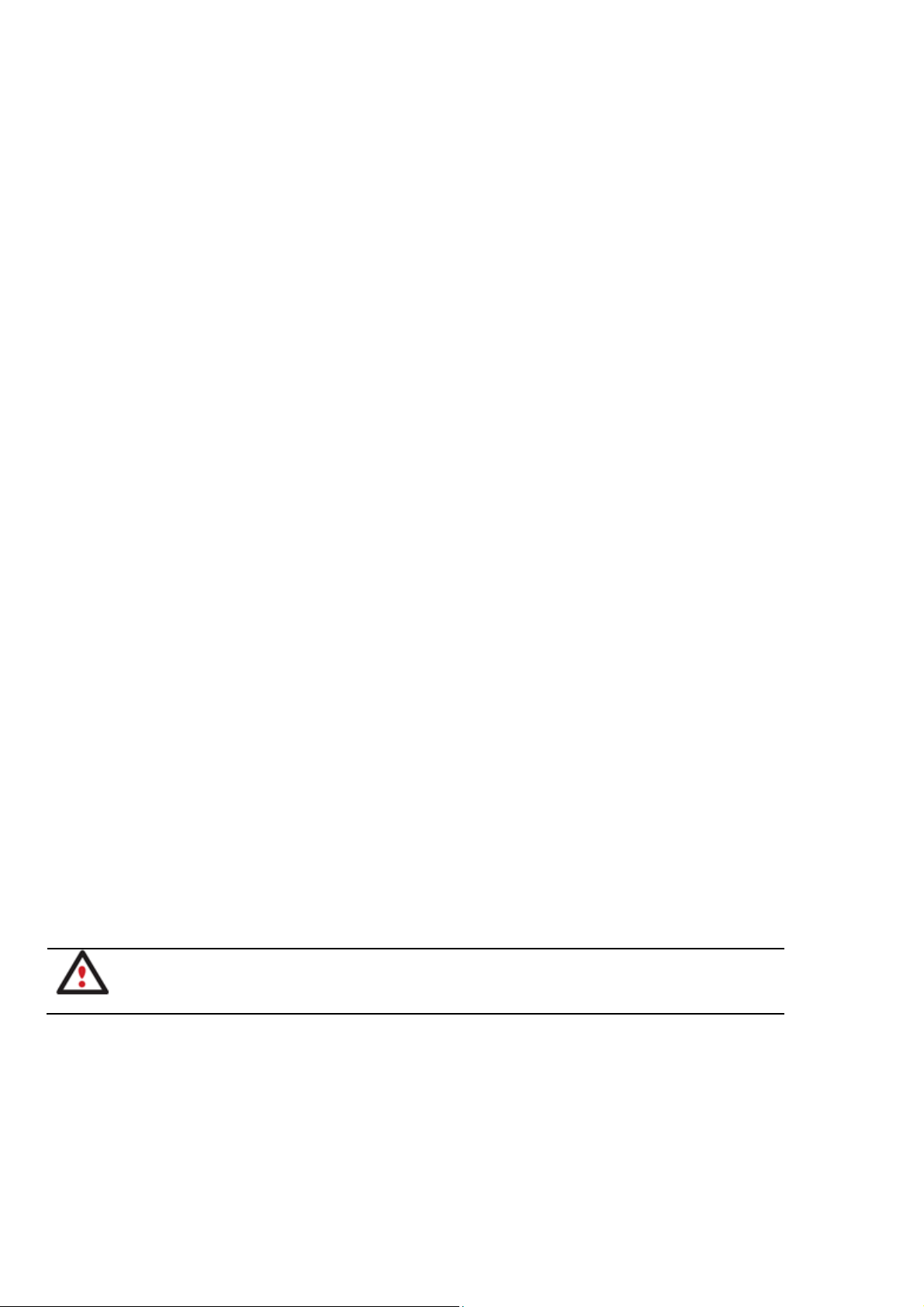
Paragon Drive Backup™ 10 Server 7 Manuel d'utilisation
Assistant de sauvegarde intelligent pour sécuriser le système et les données avec le
minimum d'effort. Avec un algorithme intelligent et une interface très intuitive, vous pouvez
sauvegarder exactement ce que vous souhaitez - le système entier, les e-mails (MS
Outlook, Express, Windows Mail), les fichiers multimédia, les documents du dossier Mes
documents, et d'autres types de fichiers et dossiers.
Sauvegarde de secteurs pour sauvegarder non seulement les données disque mais aussi les
structures système. C'est idéal pour créer une image d'un disque dur entier ou des partitions
système pour garantir le bon fonctionnement du système d'exploitation.
Sauvegarde différentielle vers une image pour archiver uniquement les modifications
apparues depuis la dernière image complète, ce qui réduit considérablement l'espace
nécessaire aux images. Pour restaurer ce type d'image, vous aurez besoin d'une image
complète et de l'une des images différentielles.
Sauvegarde fichier pour sauvegarder uniquement les fichiers que vous souhaitez. Si vous
êtes uniquement concerné par la sauvegarde de vos e-mails et de documents particuliers,
vous n'avez peut-être pas besoin de gaspiller l'espace disque en créant une image
complète. Un système avancé de filtres vous aidera à optimiser la sauvegarde de vos
fichiers.
Sauvegarde incrémentielle vers une image pour archiver uniquement les modifications
apparues depuis la dernière image complète ou image incrémentielle. Une image
incrémentielle est plus petite et prend moins de temps à être créée. Mais, pour restaurer,
vous avez besoin de l'image complète et de toutes les images incrémentielles pour recréer
la chaîne jusqu'au point de restauration voulu.
Sauvegarde fichier vers une image. Cette technologie unique permet de combiner les
deux approches de la sauvegarde : la sauvegarde image et la sauvegarde fichier. Vous
pouvez maintenant créer une image complète du système pour pouvoir le restaurer
rapidement en cas d'attaque virale ou d'erreur grave système, et ajouter à cette image
des images incrémentielles de type fichier pour tenir compte des changements de fichiers
critiques pour vous. Ce qui permet d'économiser considérablement les ressources système.
Sauvegarde cyclique pour automatiser la sauvegarde de partitions distinctes. C'est une
fonction idéale pour mettre en place un système de protection des données autonome.
La sauvegarde cyclique est disponible uniquement via l'installation du
programme sous Windows.
Sauvegarde synthétisée pour changer une propriété d'une image existante (fusionner une
certaine image différentielle avec son image complète, fractionner/fusionner,
compresser/décompresser, etc) sans effectuer une réelle opération de sauvegarde.
Capsule de sauvegarde amorçable pour avoir le choix de démarrer l'environnement de
récupération Linux ou PTS DOS à chaque fois que vous démarrez l'ordinateur. Grâce à
cela, vous pourrez exécuter des outils sous Linux ou PTS DOS, et ainsi accéder à votre
disque dur pour des opérations de maintenance et de restauration.
Copyright© 1994-2010 Paragon Software Group. Tous droits réservés.
Page 8

Paragon Drive Backup™ 10 Server 8 Manuel d'utilisation
Cette fonction est disponible uniquement pour l'installation Windows du
programme.
2.1.3 Facilités de restauration
Restaurer un disque entier, des partitions séparées ou seulement quelques fichiers à partir
de la sauvegarde image créée précédemment.
Restaurer avec réduction pour restaurer une image vers un espace libre de plus petite taille
en prenant en compte uniquement la quantité de données contenues dans l'image.
Technologie nouvelle génération Adaptive Restore™ pour réussir la migration d'un système
physique Win2K+ vers une plate-forme matérielle différente (P2P) en permettant l'injection
automatique de tous les pilotes nécessaires.
2.1.4 Facilités de virtualisation
V Copie pour migrer un système physique Win2K vers un environnement virtuel en mode
P2
connecté.
P2V Restauration pour migrer une image de système physique Win2K sauvegardée avec
l'outil de récupération Paragon vers un environnement virtuel.
P2V Ajustement pour restaurer l'amorçage après une virtualisation incorrecte avec un outil
tiers.
La virtualisation est la nouvelle tendance dans la migration, la protection et
l'évaluation système.
2.1.5 Facilités de copie
Assistant Copie d'un seul bouton pour effectuer une opération techniquement très
complexe de clonage de disques durs en appuyant sur un seul bouton.
Copie de partition/disque dur pour transférer avec succès toutes les informations disque, y
compris le code d'amorçage et les autres structures système, pour garder votre système
d'exploitation opérationnel.
La fonction de Copie peut aussir servir comme un moyen de protection de
données alternatif.
2.1.6 Facilités de gestion de partition/disque dur
Fonctions de base d'initialisation, de partitionnement et de formatage de disques durs
(créer, formater, supprimer). À la différence des outils système standard de Windows, le
programme prend en charge tous les systèmes de fichiers.
Connecter une partition (affecter une lettre de lecteur) de n'importe quel type de système
de fichier pour le rendre accessible à votre système d'exploitation.
Modifier les paramètres du système de fichier (activer/désactiver, masquer/afficher,
changer le numéro de série, l'ID de la partition, le nom du volume, etc.).
Copyright© 1994-2010 Paragon Software Group. Tous droits réservés.
Page 9
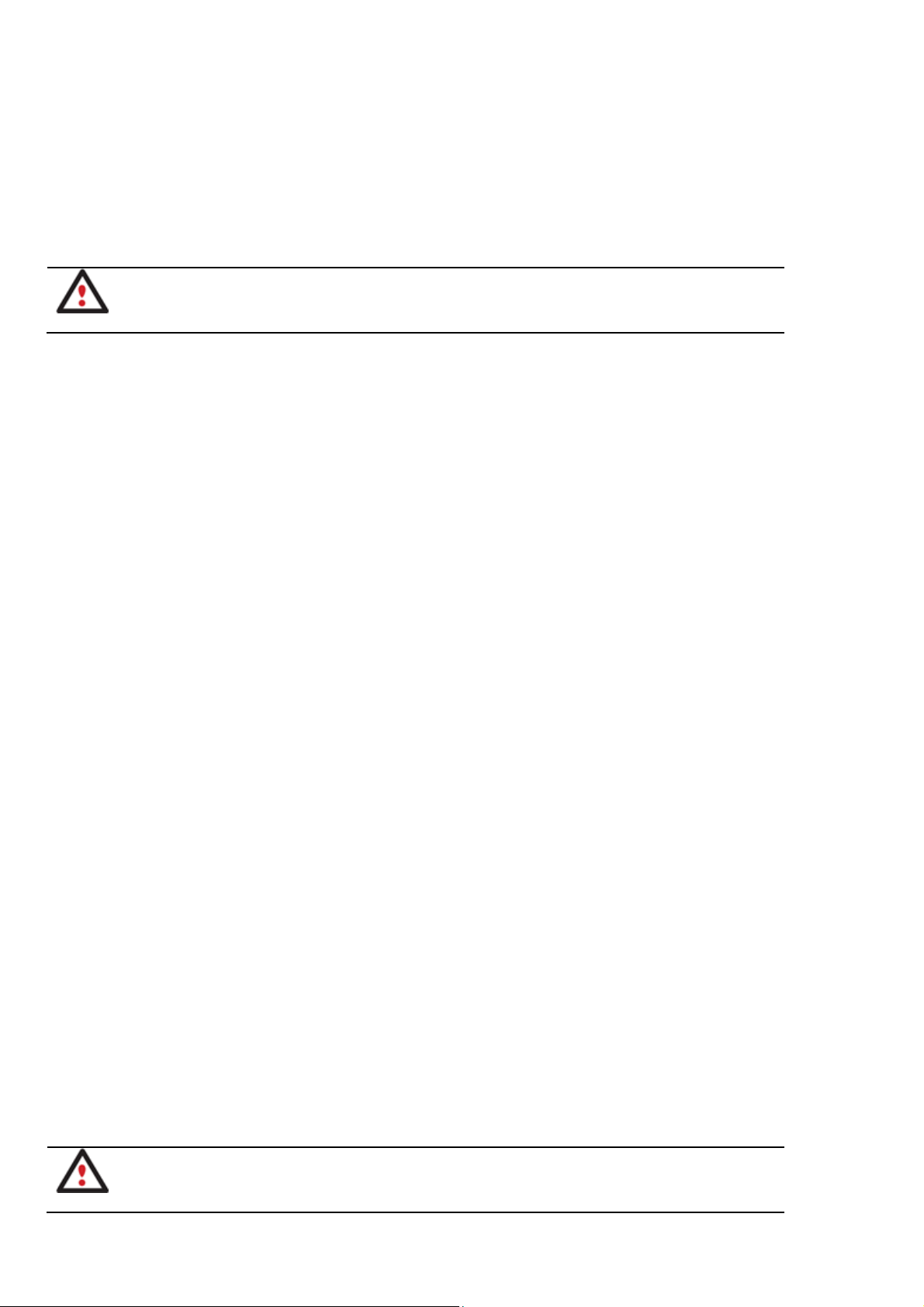
Paragon Drive Backup™ 10 Server 9 Manuel d'utilisation
Assistant de récupération de partition pour récupérer une partition supprimée
accidentellement.
2.1.7 Facilités d'automatisation
Planificati
on de tâche pour automatiser les opérations de routine. C'est pratique si vous
devez répéter une séquence d'acions régulièrement.
La planification est disponible uniquement pour l'installation Windows du
programme.
Scripting pour demander au programme de créer un script des opérations dont vous avez
besoin. En plus de toutes les opérations disponibles en mode interactif, ce mode spécial
fournit des possibilités supplémentaires comme l'exécution conditionnelle, les sous-routines,
les itérations répétables, l'analyse des propriétés de disque/partition, la gestion des erreurs,
etc.
2.1.8 Autres facilités
L'assistant
de transfert de fichiers afin de rendre ces opérations de copie individuelle de
fichiers/dossiers ou leur gravage sur CD/DVD aussi simples et pratiques que possible. Il peut
être particulièrement utile pour remettre le système en état en cas de dysfonctionnement
du système dû à l'attaque d'un virus ou la corruption de fichiers. L'avantage-clé: il fournit un
accès aux sauvegardes de Paragon sous la forme de dossiers réguliers afin de parcourir
leur contenu ou copier les fichiers nécessaires.
L'explorateur de volume est un outil pratique lorsque le disque inclut différents systèmes de
fichiers, qu'ils contiennent un système d'exploitation ou uniquement des données.
L'explorateur de volume vous permettra d'explorer un système de fichiers de n'importe quel
type et fournira un accès aux fichiers et répertoires nécessaires sans se soucier de leurs
attributs de sécurité.
L'outil de création du média de récupération permet de créer un média amorçable basé
sur Linux/DOS ou WinPE 2.1 sur CD, DVD ou mémoire flash. Il peut être utilisé pour lancer
votre ordinateur en cas de défaillance du système d'exploitation. Il vous propose encore
d'autres fonctions, comme la sauvegarde de données de partitions de votre disque dur
directement sur des CD et le gravage d'images ISO. L'utilitaire prend en charge différents
formats de disques laser: CD-R/RW, DVD-R/RW, DVD+R/RW, DVD-R, DVD+R double couche,
Blu-ray et peut se charger des gravages multi-sessions.
L'assistant de configuration réseau permet d'établir une connexion réseau sous Linux ou
WinPE, soit pour enregistrer la sauvegarde d'une partition/d'un disque dur ou uniquement
quelques fichiers sur un ordinateur en réseau, soit pour récupérer une sauvegarde déjà
existante sur un ordinateur en réseau et effectuer une restauration.
Le correcteur d'amorçage pour corriger la plupart des problèmes d'amorçage système dûs
à une erreur de manipulation, un bogue informatique ou par exemple une attaque virale.
Le correcteur d'amorçage est disponible uniquement dans l'environnement
amorçable de récupération WinPE 2.1 ou Linux/DOS.
Copyright© 1994-2010 Paragon Software Group. Tous droits réservés.
Page 10
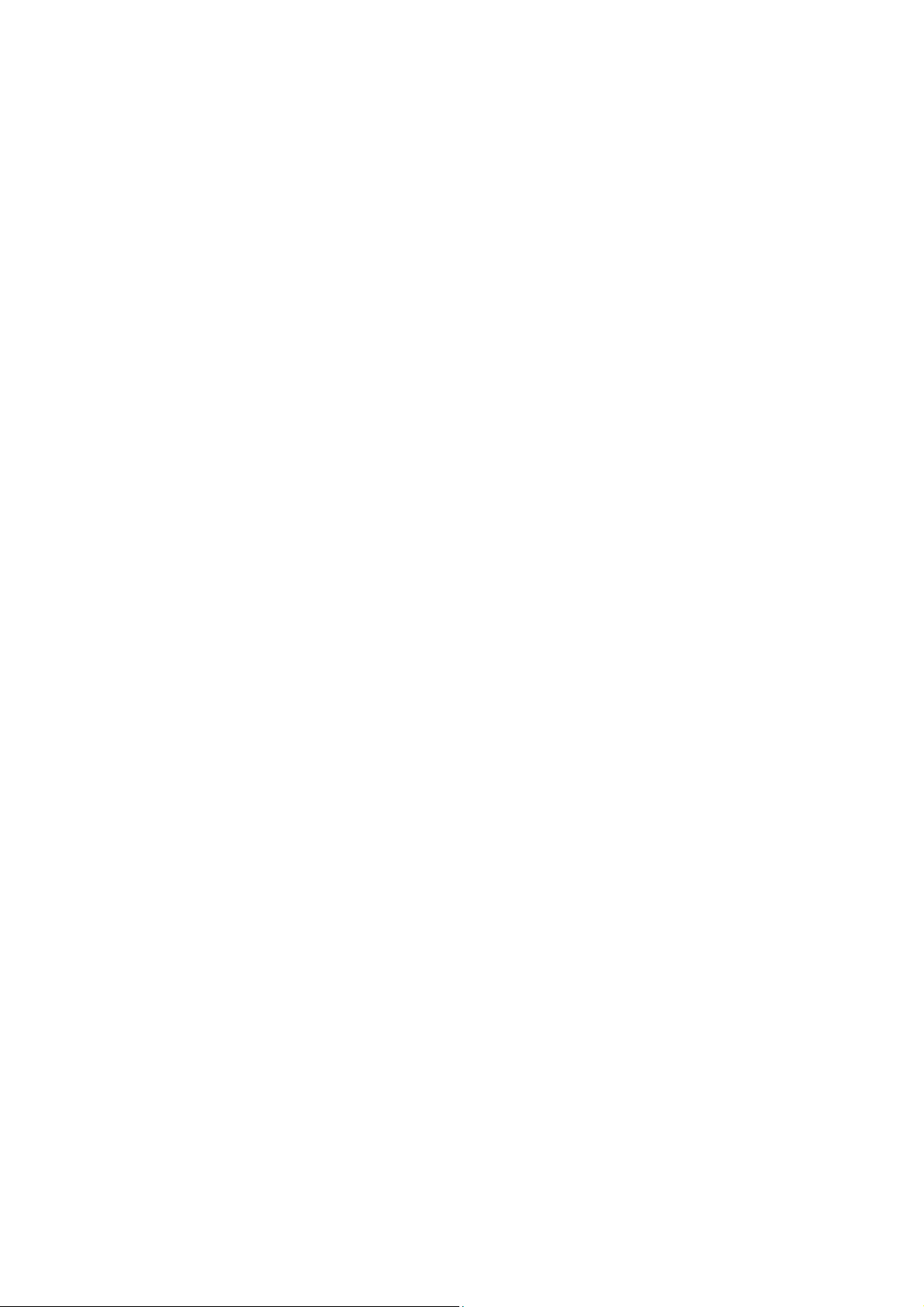
Paragon Drive Backup™ 10 Server 10 Manuel d'utilisation
2.2 Technologies supportées
Tout en employant des technologies innovantes de sociétés tierces, Paragon a développé ses
propres technologies rendant ses produits uniques et attrayants aux yeux des consommateurs:
La technologie Paragon Hot Backup™ permet la sauvegarde de partitions et disques durs
verrouillés sous les systèmes d'exploitation de la famille Windows NT+, le tout avec une
efficacité de fonctionnement élevée et des exigences matérielles réduites.
La technologie Paragon Adaptive Restore™ permet de migrer avec succès un système
physique Win2K+ vers une plate-forme matérielle différente (P2P).
La technologie Paragon Power Shield™ assure la consistance des données en cas de
dysfonctionnement matériel, panne de courant ou défaillance du système d'exploitation.
La technologie Paragon UFSD™ permet de parcourir les partitions de n'importe quel
système de fichiers, y compris les partitions masquées et non-montées, de modifier et
copier des fichiers et des dossiers, etc.
La technologie Paragon Hot Resize™ permet d'agrandir les partitions NTFS (système,
verrouillé) sans redémarrer Windows ni interrompre la tâche en cours.
La technologie Paragon Restore with Shrink™ permet de restaurer une image de
sauvegarde dans un bloc libre de taille inférieure en tenant compte uniquement de la
quantité de données actuelle de l'image.
La technologie Paragon Smart Partition™ permet d'effectuer des opérations de
partitionnement de disque dur de n'importe quel niveau de difficulté et en totale sécurité.
La technologie Paragon BTE™ permet de définir des tâches à exécuter dans le mode blue
screen de Windows, il n'est donc plus nécessaire d'utiliser un média amorçable lors de la
modification de partitions système.
Paragon VIM (Virtual Image Management), technologie qui permet aux produits Paragon
de travailler avec les disques virtuels comme s'ils étaient des disques durs physiques.
Microsoft Volume Shadow Copy Service (VSS) pour fournir l'infrastructure de
copie/sauvegarde pour Microsoft Windows XP/Vista/7/Server 2003/2008. Il offre un
mécanisme fiable pour créer des copies consistantes de données (appelées aussi shadow
copies). Développé par Microsoft en coopération étroite avec les fabricants leader de
solutions de copie/sauvegarde du marché, il est basé sur le concept technologique des
clichés (appelés aussi instantanés dans d'autres univers) .
Microsoft Dynamic Disk (simple, fractionné, agrégé par bande, en miroir, RAID-5) pour offrir
plus de flexibilité dans la gestion sans la limitation des partitions des disques basiques. Le
stockage dynamique est particuilèrement utile dans les très grosses activités qui utilisent de
très gros disques durs.
GUID Partition Table (GPT). Il s'agit de la nouvelle génération du partitionnement de disque
dur, développée pour dépasser les limitations de l'ancien MBR. Les disques GPT sont
maintenant reconnus par Windows Vista/7, Server 2008, Mac OS X et Linux.
Copyright© 1994-2010 Paragon Software Group. Tous droits réservés.
Page 11
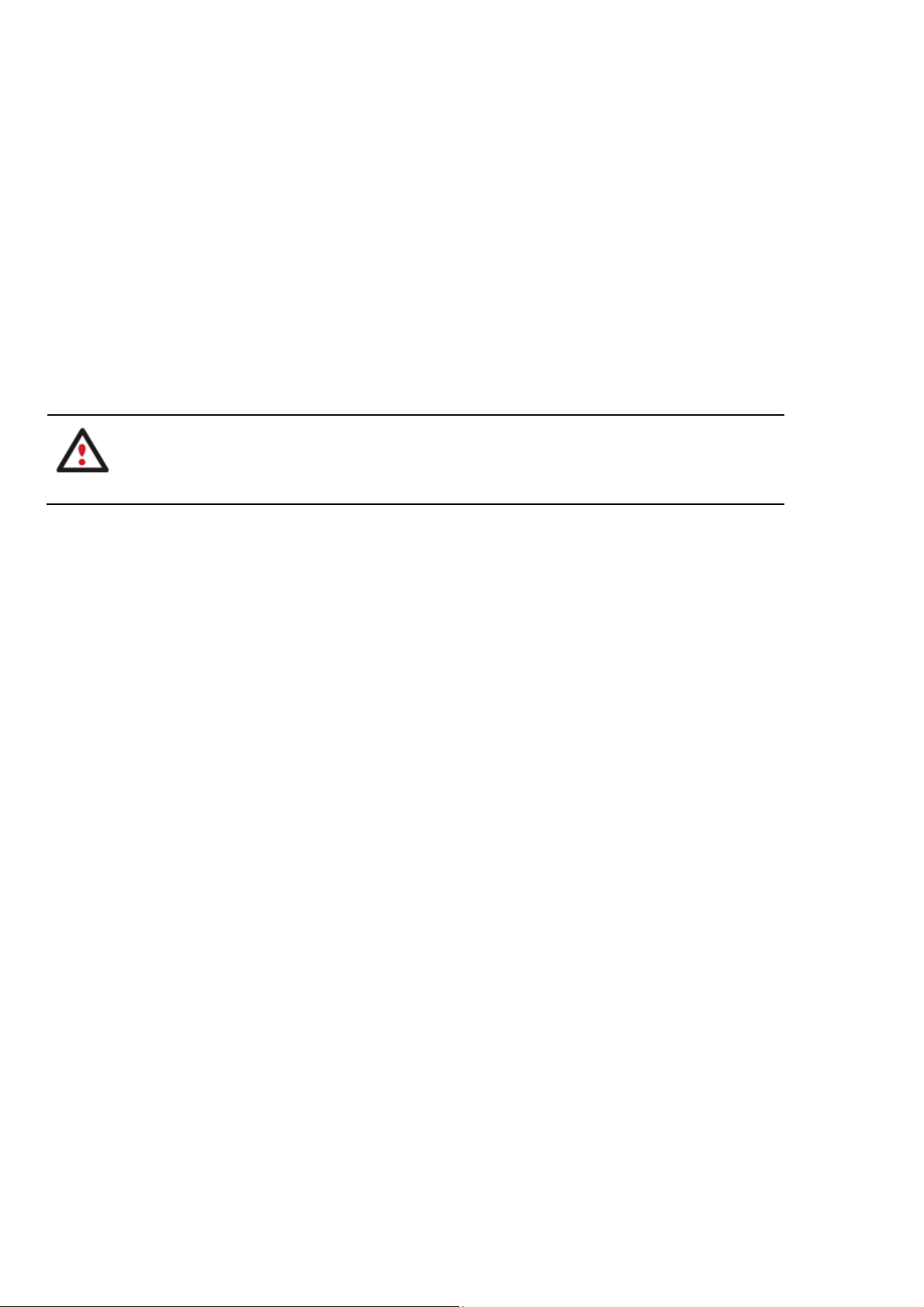
Paragon Drive Backup™ 10 Server 11 Manuel d'utilisation
2.3 Systèmes de fichiers supportés
Le programme supporte la majorité des systèmes de fichiers actuellement présents sur le marché:
Accès en lecture/écriture totale sur les partitions FAT16/FAT32.
Accès total en lecture/écriture sur NTFS (Basic et les cinq types de disques dynamiques)
sous Windows 95/98/ME, Linux et PTS DOS. Les fichiers NTFS compressés sont également
supportés.
Accès total en lecture/écriture sur les partitions Ext2FS/Ext3FS/Ext4FS sous toutes les versions
de Windows, DOS 5.0 et les versions suivantes.
Accès en lecture/écriture limitée sur les partitions Apple HFS+.
La prise en charge de caractères non-Roman pour le système de fichier HFS+
est indisponible pour le moment. La société espère fournir cette possibilité
ultérieurement.
2.4 Médias supportés
Prise en charge des deux types de disques durs MBR et GPT (testés jusqu'à 1,5 To)
Disques durs IDE, SCSI et SATA
CD-R, CD-RW, DVD-R, DVD+R, DVD-RW, DVD+RW ainsi que les DVD-R, DVD+R double
couche, Blu-ray
Disque durs FireWire (i.e. IEEE1394), USB 1.0, USB 2.0
Dispositifs de stockage PC card (mémoire flash MBR et GPT, etc.)
3 Premiers pas
3.1 Configuration requise
3.1.1 Outils Windows
Pour accéder aux outils Windows, vous devez d'abord les installer. Mais avant cela, assurez-vous
que votre ordinateur répond à la configuration minimale requise :
Systèmes d'exploitation : Windows 2000/XP/Vista/7/Server 2000/2003/2008 et XP
SP2/Vista/7/Server 2003/2008 64-bit
Internet Explorer 5.0 ou plus
Intel Pentium ou équivalent, avec un processeur 300 MHz
128 Mo de RAM (256+ recommandé)
Lecteur de disque dur avec 100 Mo d'espace libre
Copyright© 1994-2010 Paragon Software Group. Tous droits réservés.
Page 12
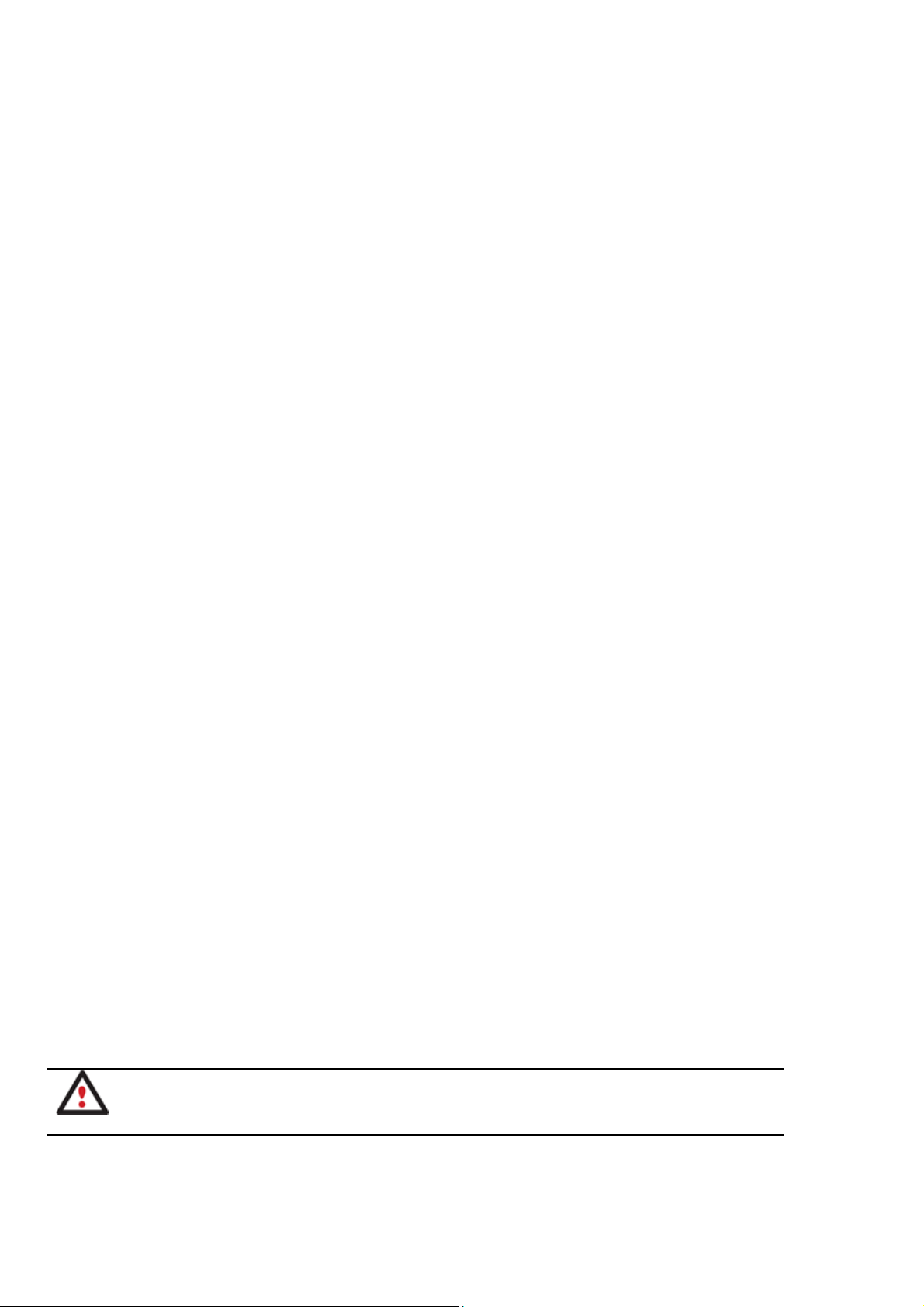
Paragon Drive Backup™ 10 Server 12 Manuel d'utilisation
Carte vidéo SVGA et écran
Souris
3.1.2 Environnement de récupération Linux/DOS
Pour uti
liser l'environnement de récupération Linux/DOS, il ne nécessite aucune présence d'un
système d'exploitation), vous devez disposer au moins de la configuration suivante :
IBM AT compatible avec processeur i486 ou supérieur
256 Mo de RAM
Ecran compatible SVGA
Souris (recommandé)
3.1.3 Environnement de récupération WinPE
Pour uti
liser l'environnement de récupération WinPE, il ne nécessite aucune présence d'un système
d'exploitation), vous devez disposer au moins de la configuration suivante :
Intel Pentium III ou équivalent, avec un processeur 1000 MHz
Au moins 512 Mo de RAM
Ecran compatible SVGA
Souris (recommandé)
3.1.4 Configuration additionnelle
V
oici la configuration supplémentaire dont vous devez disposer pour utiliser les fonctionnalités :
Carte réseau pour envoyer/recevoir des données vers/depuis un ordinateur du réseau
Graveur CD/DVD pour graver des supports CD ou DVD
Lecteur USB externe pour stocker des données.
3.2 Installation
Seuls les composants Windows du produit nécessitent une installation. Pour installer Drive Backup
10 sous Windows, il vous suffit donc de procéder de la façon suivante :
1. Exécution du programme d'installation. Cliquez sur le fichier .MSI. Cette application guidera
l'utilisateur durant la procédure d'installation du programme. L'utilitaire d'installation est
compilé avec le SDK d’InstallShield, il contient donc une interface utilisateur standard
comparable aux applications disponibles sur le marché.
Si une version antérieure du programme est déjà installée sur l'ordinateur, le
programme proposera d’abord à l'utilisateur de la désinstaller.
2. Démarrage de l'installation. La page de bienvenue indique que l'application est en cours
d’installation. Cliquer sur le bouton Suivant pour continuer.
Copyright© 1994-2010 Paragon Software Group. Tous droits réservés.
Page 13
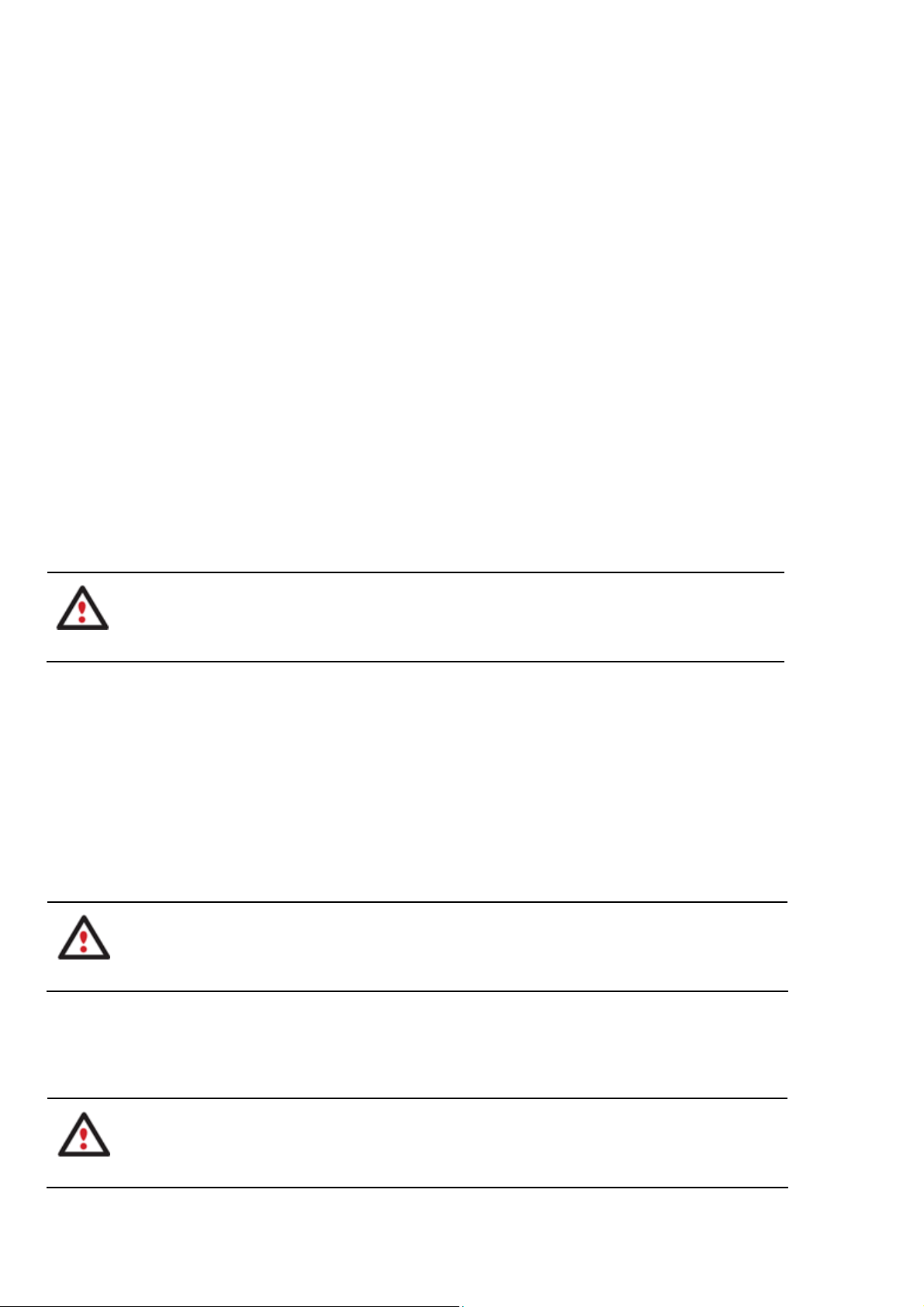
Paragon Drive Backup™ 10 Server 13 Manuel d'utilisation
3. Acceptation du contrat de licence. La page Contrat de licence affiche le contrat de
licence de Paragon. Lire le contrat puis cliquer sur le bouton Oui pour accepter. Si
l'utilisateur n’accepte pas l’une des conditions qui y sont mentionnées, le processus
d’installation sera alors interrompu.
4. Informations d'enregistrement. Vous devez fournir la clé du produit et le numéro de série.
5. Fournir les informations utilisateur. Sur cette page, fournissez les informations telles que le
nom d'utilisateur et la société. De plus, vous devez décider si le programme doit être
accessible à tous les utilisateurs de l'ordinateur (si plusieurs) ou seulement à l'utilisateur
actuel.
6. Sélection d'un dossier d'installation. La page Choisissez l'emplacement cible permet à
l'utilisateur de choisir le dossier dans lequel le programme sera installé. Le dossier
d’installation créé par défaut sera le suivant:
C:\Program Files\Paragon Software\Paragon Drive Backup 10. Pour sélectionner un autre
dossier, cliquer sur le bouton Parcourir.
Le dossier nécessaire une fois sélectionné, cliquer sur le bouton Suivant pour continuer.
Ne pas installer le programme en utilisant un lecteur réseau. Ne pas utiliser de
sessions de Terminal Server pour installer et exécuter le programme. Dans les
deux cas, les fonctionnalités du programme s'en trouveraient limitées.
7. Vérification des paramètres d'installation. La page Démarrez la copie des fichiers permet à
l’utilisateur de vérifier les paramètres qui ont déjà été définis et de les corriger si nécessaire.
Appuyer sur le bouton Précédent pour retourner à la page précédente et modifier les
paramètres d'installation. Cliquer sur le bouton Suivant pour terminer le processus
d’installation.
8. Copie de fichiers. La page État de l'installation présente la progression générale de
l’installation. Cliquer sur le bouton Annuler pour interrompre l'installation.
9. Fin de l'installation. La page Fin de l'installation signale la fin du processus d’installation.
Pour sauvegarder/copier en ligne des partitions/disques durs verrouillés, le
programme utilise un pilote spécial en mode noyau, il est donc nécessaire de
redémarrer le système pour terminer la procédure d'installation.
3.3 Premier démarrage
Pour démarrer Paragon Drive Backup 10 sous Windows, cliquez sur le bouton Démarrer de
Windows, puis sélectionnezt Programmes > Paragon Drive Backup™ 10 > Paragon Drive Backup™.
Le programme propose de nombreuses possibilités dans le cadre de la
modification de la structure du disque dur. Pour plus de sécurité, procédez à
une sauvegarde de vos données avant toute opération.
Copyright© 1994-2010 Paragon Software Group. Tous droits réservés.
Page 14
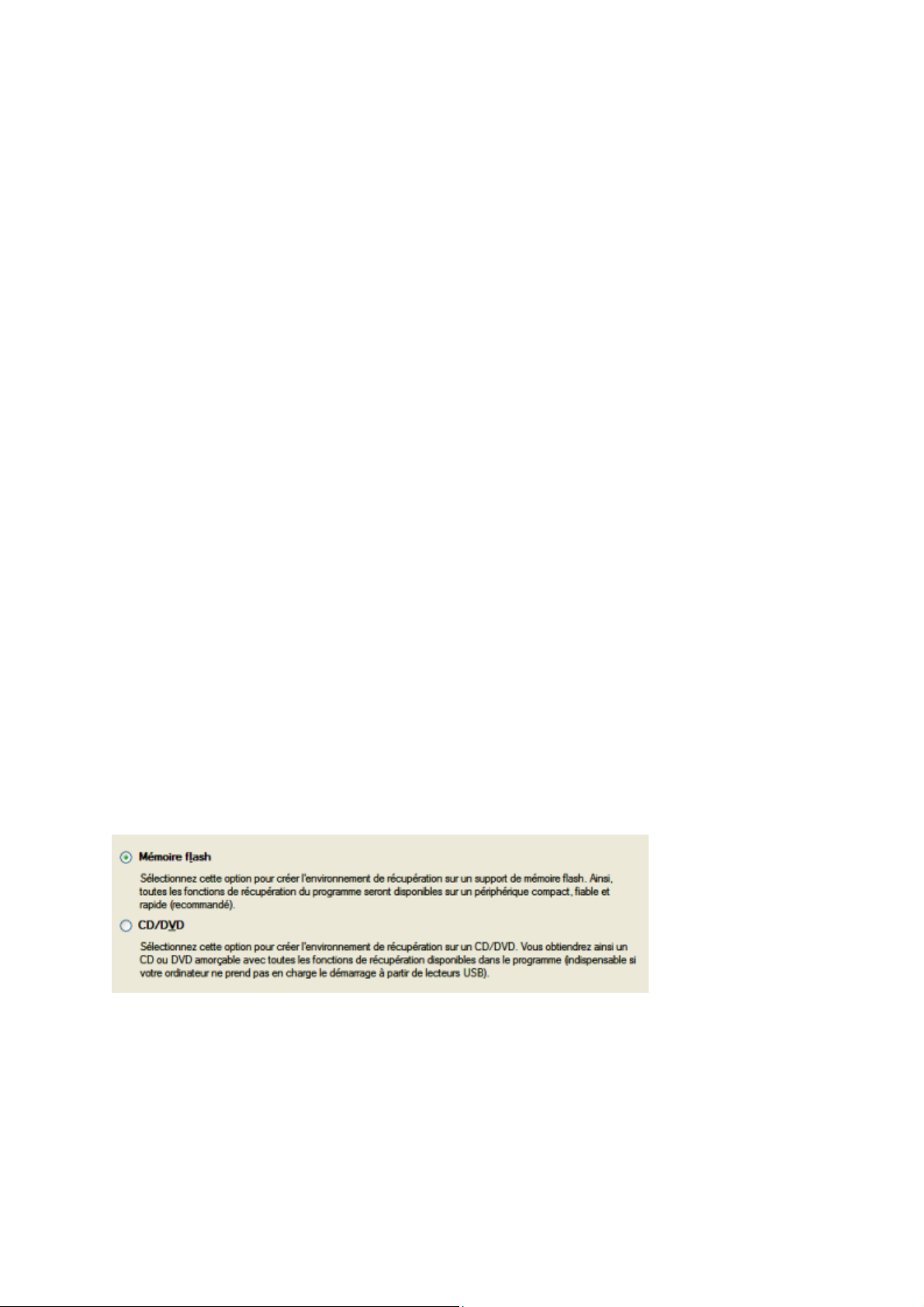
Paragon Drive Backup™ 10 Server 14 Manuel d'utilisation
3.4 Créer le média de récupération
L'outil de création du média de récupération permet de réaliser les opérations suivantes :
Préparer l'environnement de récupération Linux/DOS (inclus dans le package d'installation)
sur un support externe (CD, DVD, ou mémoire flash) pour amorcer et exécuter des utilitaires
sous Linux ou PTS DOS, et ainsi accéder à votre disque dur pour des opérations de
maintenance ou de récupération (fortement recommandé) ;
Préparer un environnement de récupération Linux/DOS personnalisé en ajoutant d'autres
données à l'image standard ;
Préparer un environnement de récupération amorçable à partir d'une image ISO
quelconque, en incluant notre image WinPE 2.1 (fortement recommandé) ;
Créer à partir du CD master l' environnement de récupération Linux/DOS ou WinPE sur un
CD/DVD ou une mémoire flash.
Vous trouverez plus bas les informations sur la création d'un environnement de récupération WinPE
2.1 sur un lecteur flash :
1. Branchez un lecteur flash d'au moins 250 Mo. Notez que toutes les données de ce lecteur
seront effacées.
2. Démarrez l'outil de création du support de récupération. Il existe plusieurs moyens :
Dans le menu principal, sélectionnez Outils > Créer un support de récupération…
Dans le menu de démarrage, sélectionnez Kit de survie dans le menu Sauvegarder
et récupération.
3. Cliquez sur le bouton Suivant de la page de Bienvenue de l'assistant.
4. Sélectionnez l'option Mémoire flash.
5. Sélectionnez l'option Image du CD/DVD spécifiée par l'utilisateur (fichier .iso), puis
parcourez les images ISO pour sélectionner notre environnement de récupération WinPE
2.1 ou tapez directement son chemin complet. En sélectionnant l'option Typique, vous
pouvez créer notre environnement de récupération Linux/DOS qui est tout autant
recommandé.
Copyright© 1994-2010 Paragon Software Group. Tous droits réservés.
Page 15
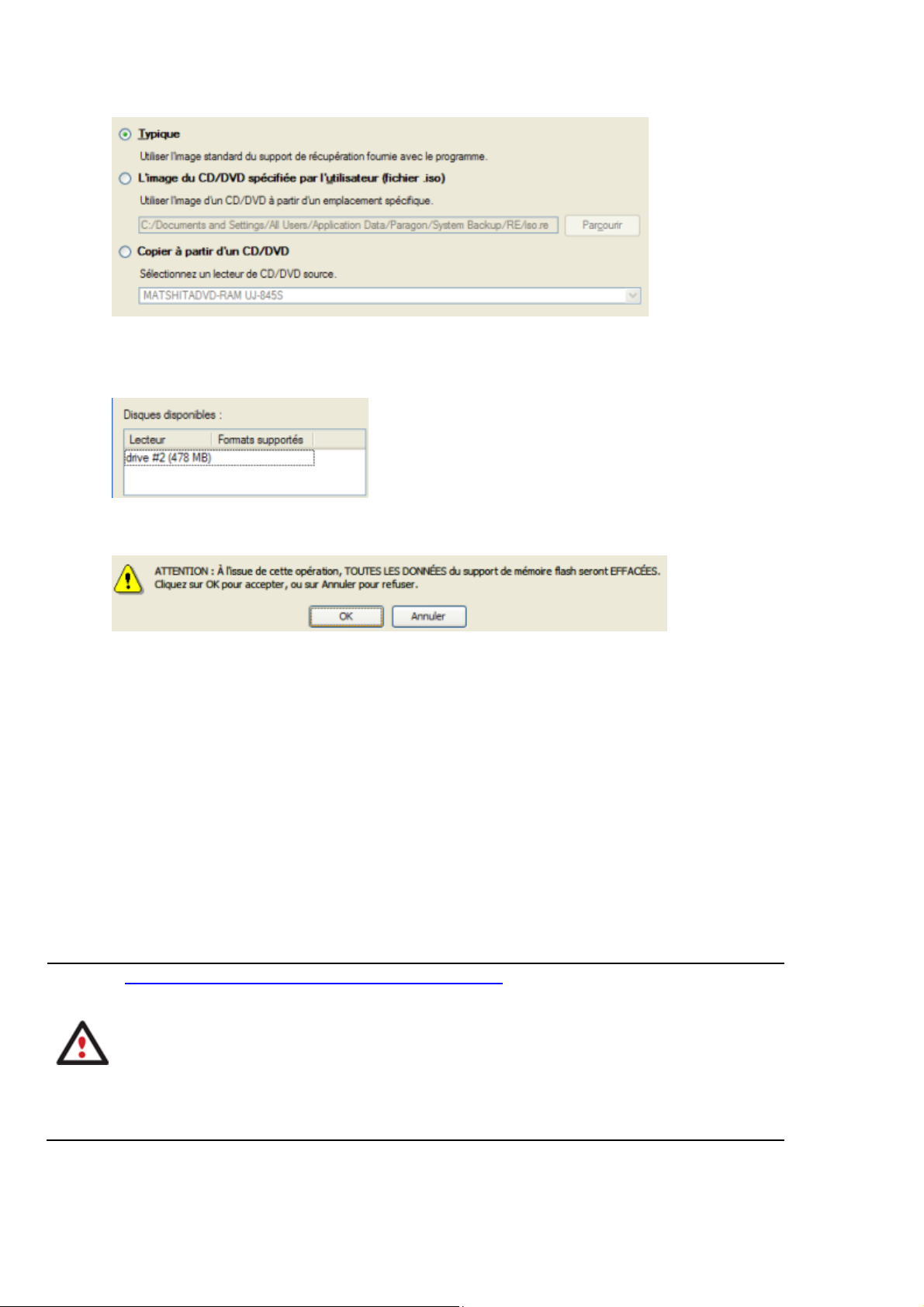
Paragon Drive Backup™ 10 Server 15 Manuel d'utilisation
6. Sélectionnez le lecteur flash dans la liste des périphériques disponibles dans le système à ce
moment (s'il en existe plusieurs).
7. Vous devrez confirmer l'opération.
3.5 Démarrer depuis l'environnement de récupération Linux/DOS
L'environnement de récupération Linux/DOS peut être utilisé pour démarrer votre ordinateur dans
PTS DOS ou Linux afin d'avoir accès au disque dur sans utiliser le système d'exploitation défaillant.
Vous disposez également d'une option permettant de démarrer en mode sans échec PTS DOS. Le
redémarrage de l'ordinateur dans le mode sans échec peut être très utile dans un certain
nombre de situations non-standard, par ex. lors de paramétrages matériels incorrects ou en cas
de problèmes sérieux au niveau du matériel. Dans ce cas, seuls les fichiers et pilotes de base (tels
que les pilotes de disque dur, un pilote d'écran et un pilote de clavier) seront chargés.
3.5.1 Démarrage
Pour déma
1. Amorcez l'ordinateur en utilisant le média de récupération Linux/DOS.
rrer l'utilisation de l'environnement de récupération Linux/DOS, suivez ces étapes :
L'outil de création du support de récupération
permet de préparer
l'environnement de récupération Linux/DOS ou WinPE soir sur un disque
CD/DVD, soit sur un lecteur flash.
Pour démarrer automatiquement à partir du média de récupération, vérifiez
que le BIOS intégré est réglé de façon à pouvoir démarrer d'abord à partir du
CD.
2. Démarrez le mode que vous souhaitez (Normal, Sans échec, Sans échec avec graphique
allégé) dans le menu de démarrage.
Copyright© 1994-2010 Paragon Software Group. Tous droits réservés.
Page 16
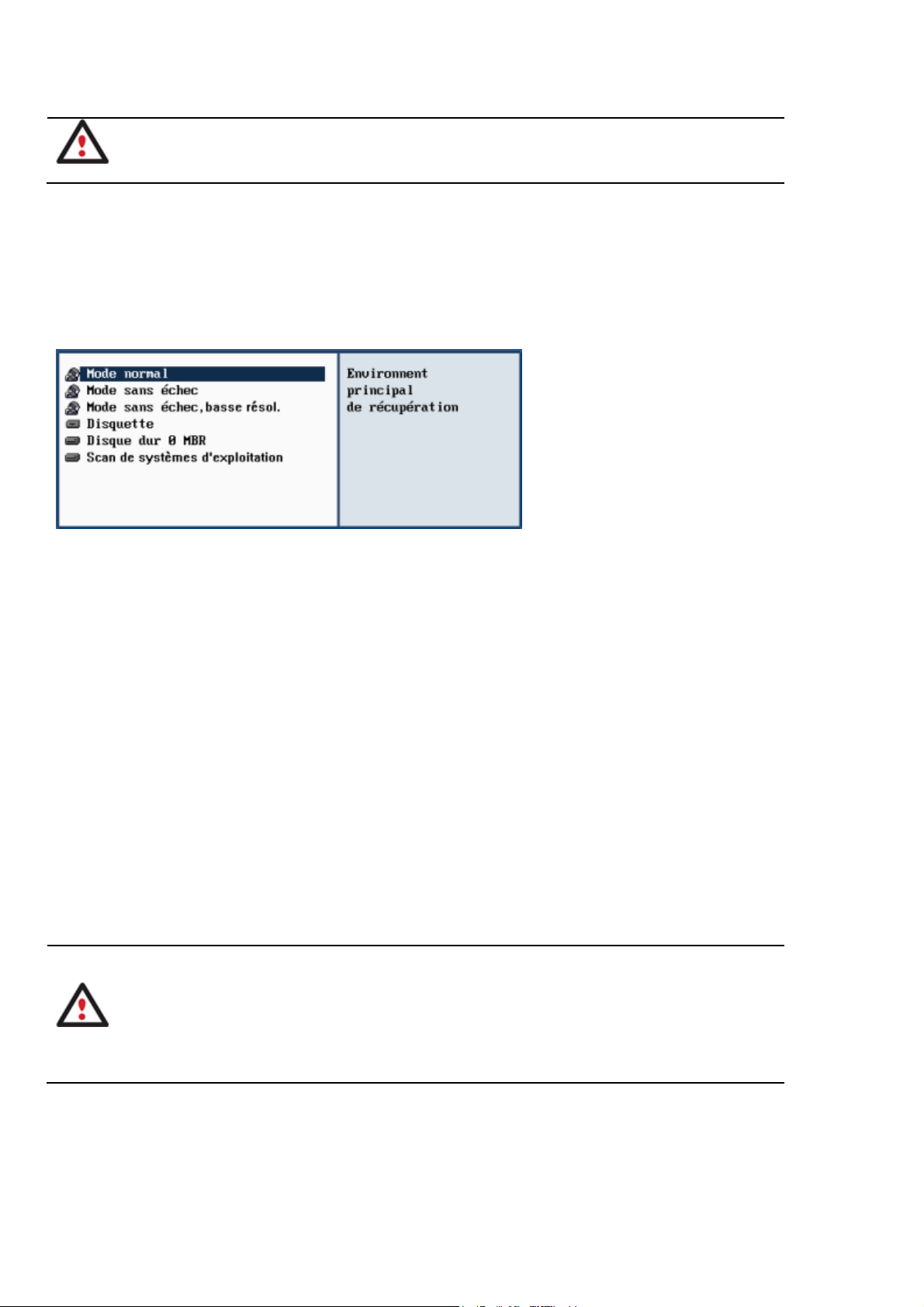
Paragon Drive Backup™ 10 Server 16 Manuel d'utilisation
Par défaut, le mode Normal est automatiquement chargé après 10 secondes
d'inactivité.
3. Cliquez sur l'opération que vous voulez effectuer. L'astuce affichée sur la sélection vous
aidera à effectuer le bon choix ;
4. Consultez l'aide en appuyant sur ALT+F1 pour plus d'informations sur le sujet.
3.5.2 Menu d'amorçage
Le menu d'
amorçage contient les commandes suivantes:
Mode Normal. Démarrage dans le mode normal de Linux. Ce mode utilise l'ensemble
complet des pilotes (recommandé) ;
Mode Sans échec. Démarrage dans le mode PTS DOS. Ce mode peut être utilisé comme
alternative au mode normal de Linux si ce dernier ne fonctionne pas correctement ;
Mode Sans échec basse résolution. Démarrage dans le mode sans échec PTS DOS. Dans
ce cas, seuls les pilotes indispensables seront inclus, comme le pilote du disque dur, de
l'écran et du clavier. Dans ce mode, le graphisme et le menu sont simples ;
Disquette. Redémarrage de l'ordinateur à partir d'une disquette système ;
Disque dur 0 MBR. Démarrage à partir du disque dur primaire ;
Scan de systèmes d'exploitation. Le programme analysera les disques durs de votre
ordinateur à la recherche de systèmes d'exploitation amorçables.
Pour vous déplacer dans le menu, utilisez les touches fléchées du clavier de votre ordinateur.
En utilisant l'environnement de récupération, vous découvrirez peut-être
quelques désagréments dus à d'éventuelles traces vidéo. Il s'agit simplement
du résultat du changement de modes vidéo et cela n'affectera en aucun cas
le bon fonctionnement du programme. Si tel est le cas, patientez un petit
moment et tout rentrera dans l'ordre.
3.5.2.1 Mode Normal
Lorsque le mode Normal est sélectionné, le menu de démarrage de Linux apparaît :
Copyright© 1994-2010 Paragon Software Group. Tous droits réservés.
Page 17
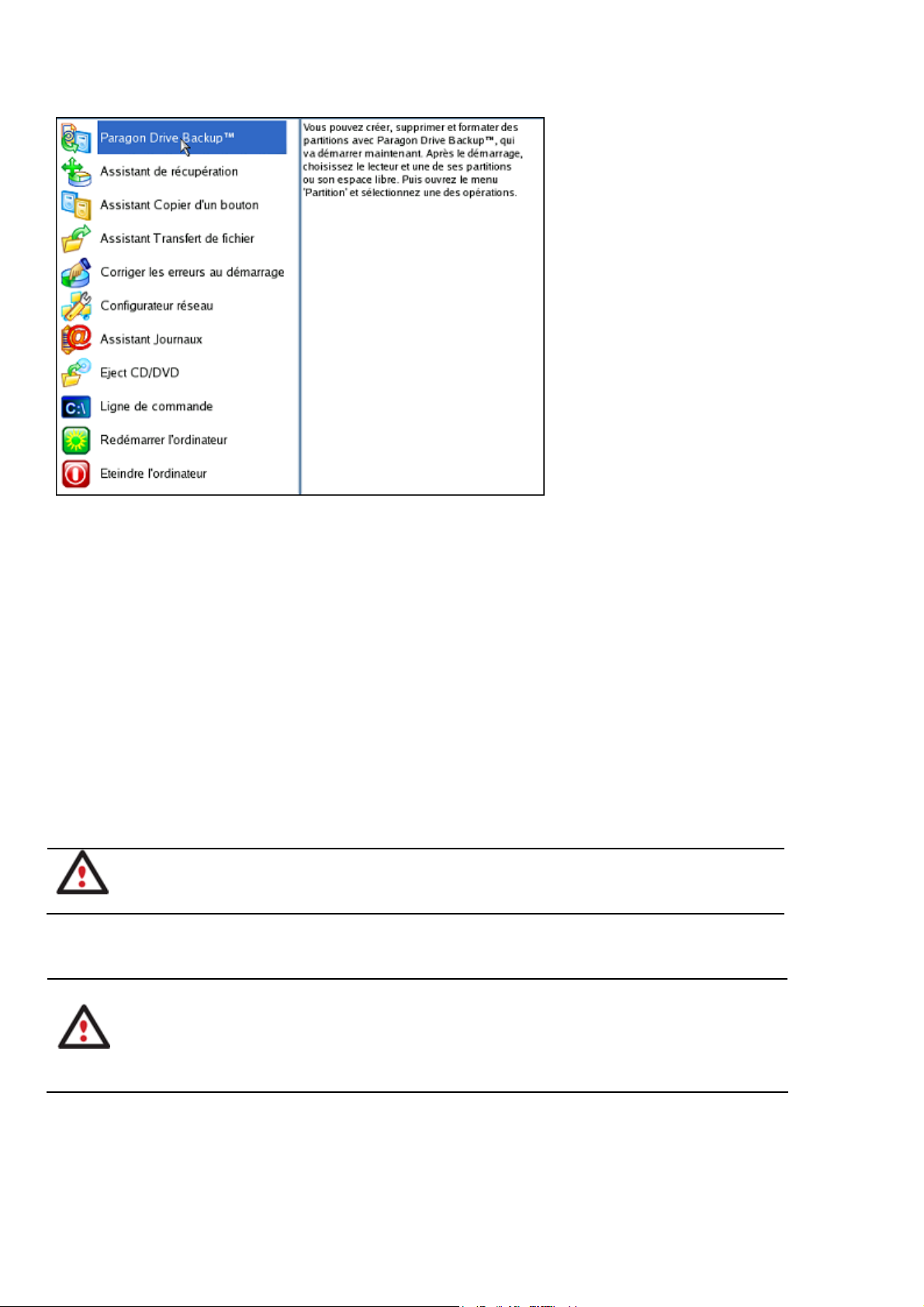
Paragon Drive Backup™ 10 Server 17 Manuel d'utilisation
Drive Backup (permet de copier et sauvegarder des partitions ou des disques durs entiers,
effectuer des partitionnements, etc.);
Assistant de récupération (permet de restaurer des disques durs et des partitions);
Assistant Copier d'un bouton (pour effectuer une opération techniquement très complexe
de clonage de disques durs en appuyant sur un seul bouton).
Assistant Transfert de fichier (permet de copier des fichiers/dossiers sur un autre disque ou
une partition, ainsi que de les graver sur CD/DVD);
Corriger le démarrage (aide à corriger la base de registre de Windows sans avoir à charger
Windows);
Configurer le réseau (lance l'assistant de configuration réseau);
Si vous avez l'intention d'utiliser des ressources réseau, commencez par lancer
l'assistant de configuration réseau afin d'établir une connexion au réseau.
Assistant Journaux (aide à rassembler et envoyer les fichiers journal nécessaires au support
technique);
L'environnement de récupération de Paragon assigne des lettres de lecteur
aux partitions de la même façon que DOS, c.-à-d. l'une après l'autre, en
commençant par les partitions primaires. Les lettres de lecteur des partitions
montées peuvent donc être différentes de celles attribuées sous Windows.
Ejecter le CD/DVD;
Ligne de commande (la ligne de commande permet aux utilisateurs expérimentés
d'exécuter n'importe quel programme);
Redémarrer l'ordinateur;
Copyright© 1994-2010 Paragon Software Group. Tous droits réservés.
Page 18
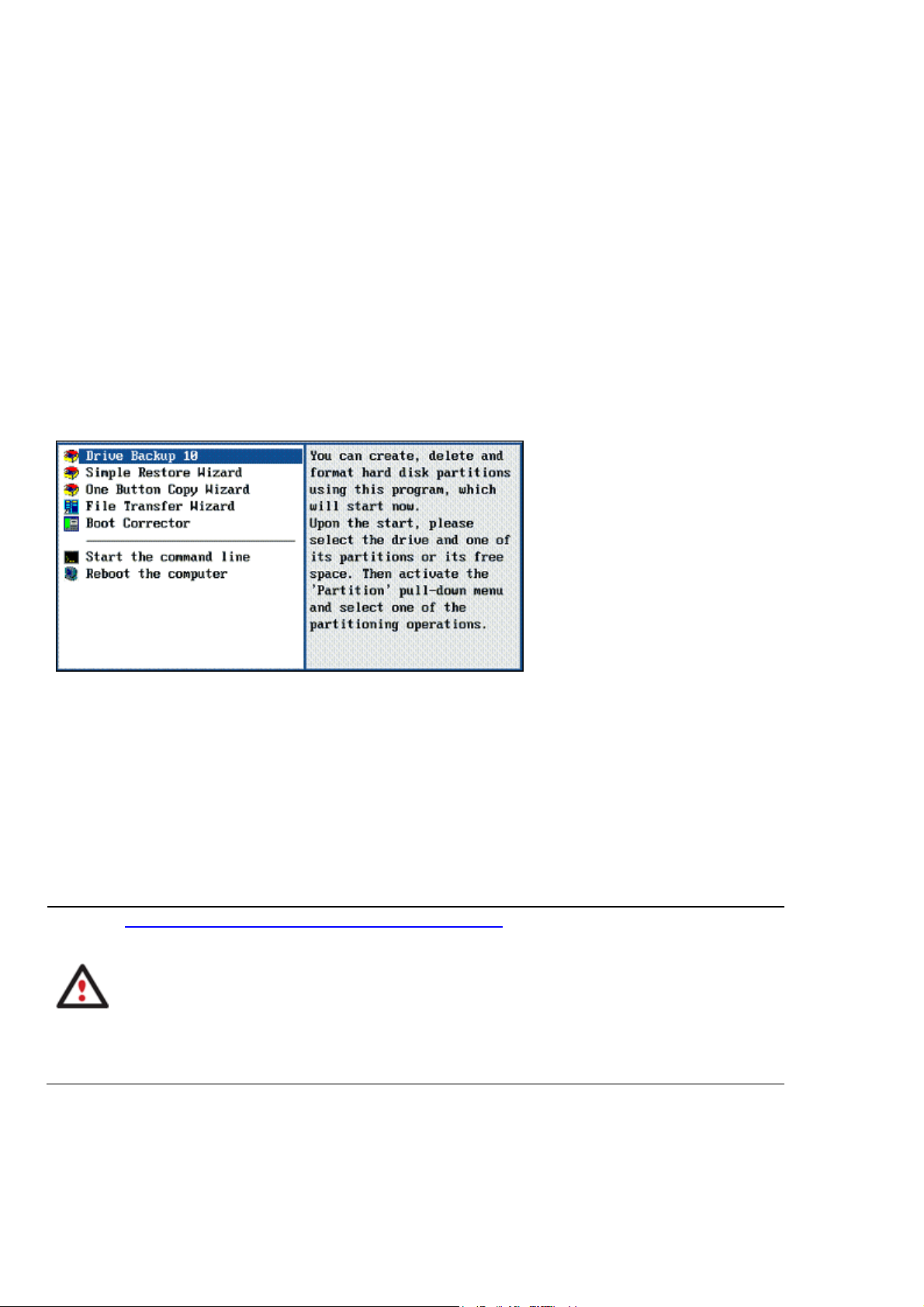
Paragon Drive Backup™ 10 Server 18 Manuel d'utilisation
Arrêter l'ordinateur.
Pour vous déplacer dans le menu, utilisez les touches fléchées du clavier de votre ordinateur.
3.5.2.2 Mode Sans échec
Lorsque le mode Sans
échec est sélectionné, le menu de démarrage de PTS DOS apparaît. Les
fonctionnalités sont quasiment les mêmes que dans le mode Normal, à l'exception des
commandes Configuration réseau et Enregistreur des événements. En outre, certaines limitations
de l'environnement PTS DOS rendent le gravage de CD/DVD impossible.
3.5.2.3 Mode Sans échec basse résolution
Lorsque le mode Bass
e résolution est sélectionné, le menu de démarrage de PTS DOS apparaît.
Les fonctionnalités et l'apparence sont similaires au mode Sans échec mais les graphiques sont
plus simples.
3.6 Démarrer depuis l'environnement de récupération WinPE
L'environnement de récupération WinPE est une alternative réelle à l'environnement de
récupération Linux/DOS. Il fournit à peu de chose près les mêmes fonctionnalités et il offre un
excellent support matériel et une interface similaire à celle de Windows.
3.6.1 Démarrage
Pour démarrer l'util
1. Amorcez l'ordinateur en utilisant le média de récupération WinPE.
L'outil de création du support de récupération
l'environnement de récupération Linux/DOS ou WinPE soir sur un disque
CD/DVD, soit sur un lecteur flash.
Pour démarrer automatiquement à partir du média de récupération, vérifiez
que le BIOS intégré est réglé de façon à pouvoir démarrer d'abord à partir du
CD.
2. Une fois l'environnement chargé, vous verrez la licence d'utilisation. Lisez-la et cochez la
case pour l'accepter. Si vous n'êtes pas d'accord avec les termes de la licence, vous ne
pourrez pas utiliser le programme ;
isation de l'environnement de récupération WinPE, suivez ces étapes :
permet de préparer
Copyright© 1994-2010 Paragon Software Group. Tous droits réservés.
Page 19
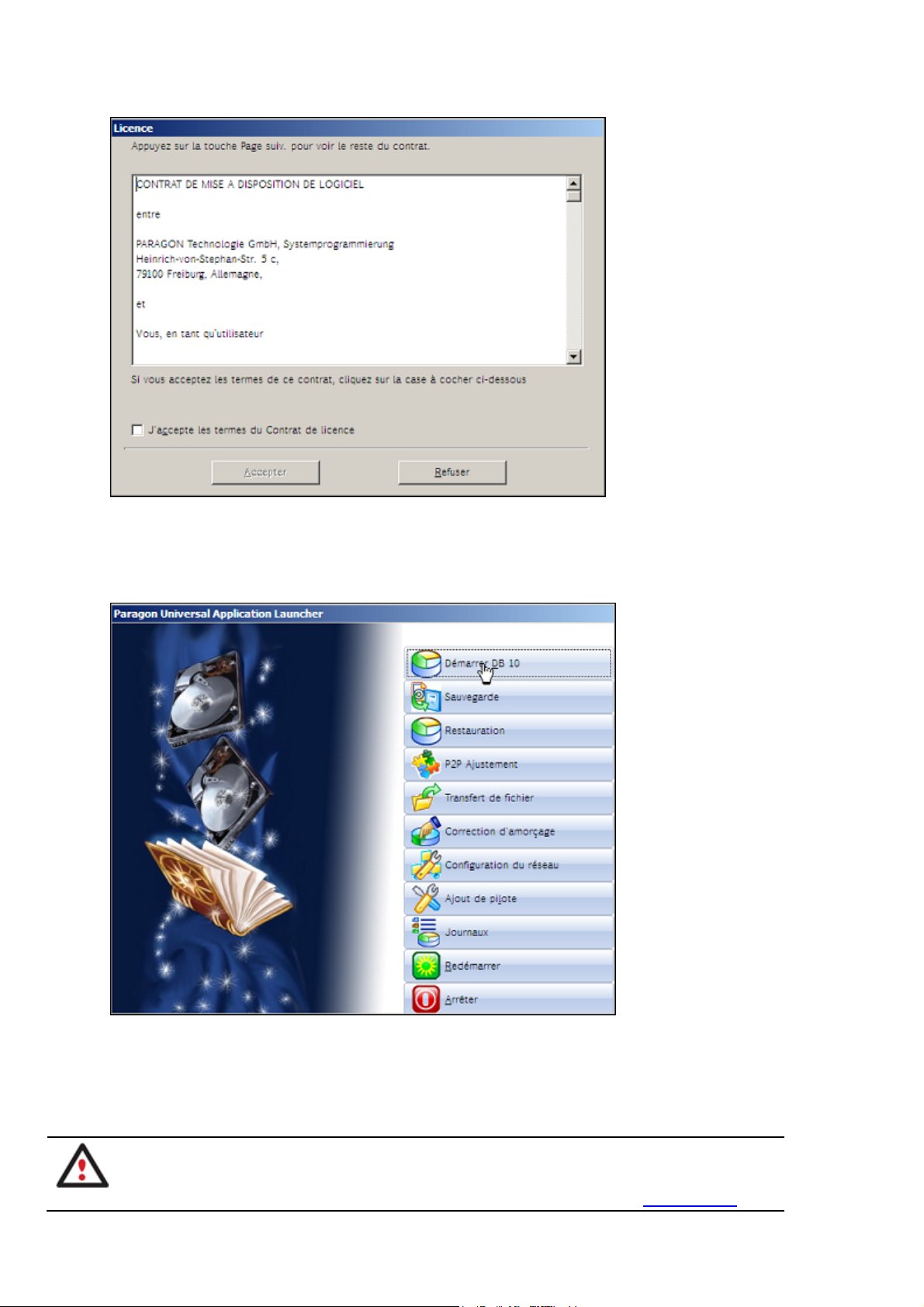
Paragon Drive Backup™ 10 Server 19 Manuel d'utilisation
3. Une fois la licence acceptée, vous verrez l'Universal Application Launcher. En général, il
permet de démarrer les composants du produit, charger des pilotes pour un matériel
indéfini, ou établir une connexion réseau.
4. Cliquez sur l'opération que vous voulez effectuer. L'astuce affichée sur la sélection vous
aidera à effectuer le bon choix ;
5. Consultez l'aide en appuyant sur ALT+F1 pour plus d'informations sur le sujet.
L'environnement basé sur WinPE 2.1 offre une excellente reconnaissance
matérielle. Toutefois, si le pilote de votre carte contrôleur n'est pas disponible,
vos disques durs resteront inaccessibles. Consultez le scénario Ajouter des
Copyright© 1994-2010 Paragon Software Group. Tous droits réservés.
Page 20
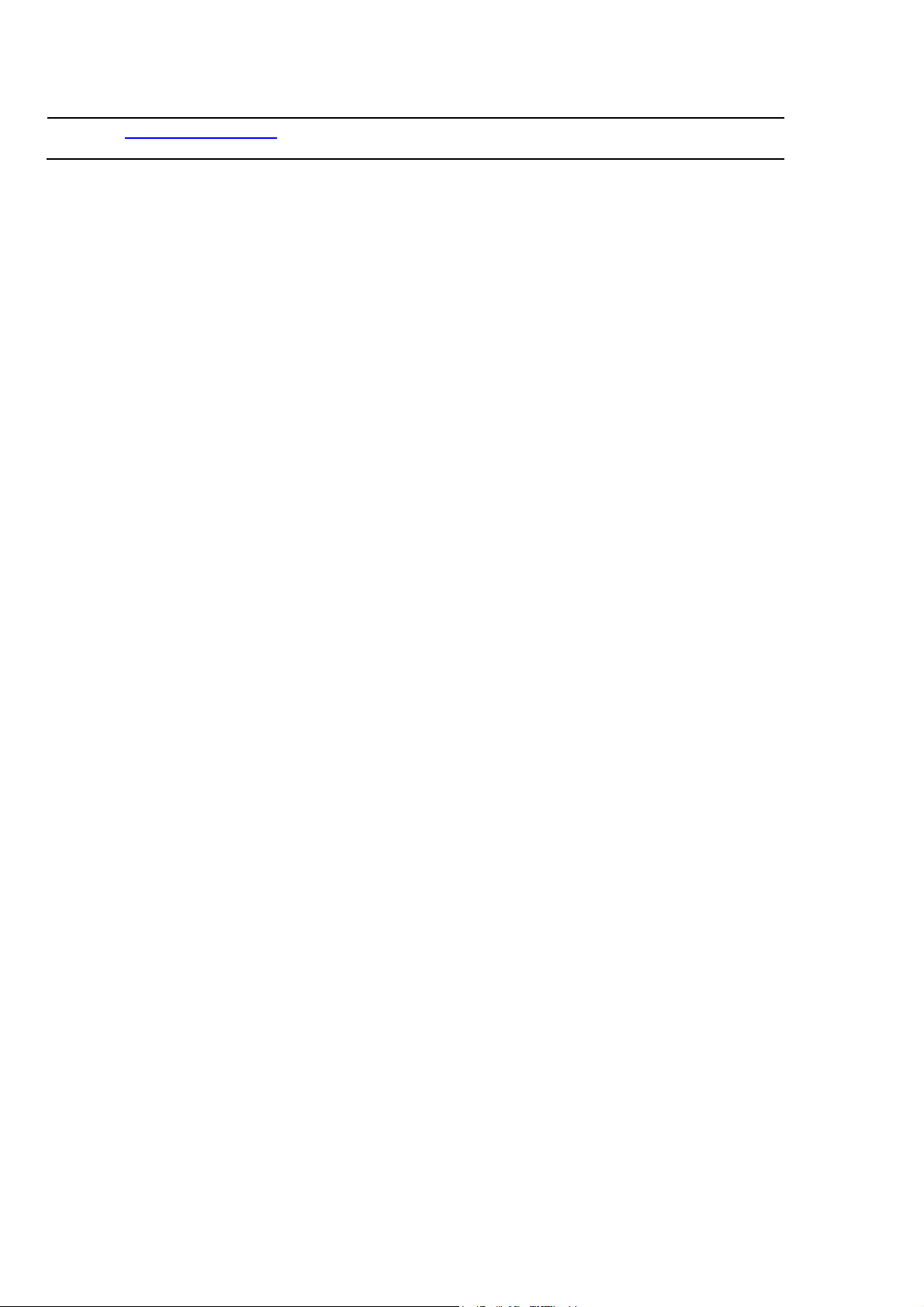
Paragon Drive Backup™ 10 Server 20 Manuel d'utilisation
pilotes spécifiques
pour solutionner ce problème.
Copyright© 1994-2010 Paragon Software Group. Tous droits réservés.
Page 21
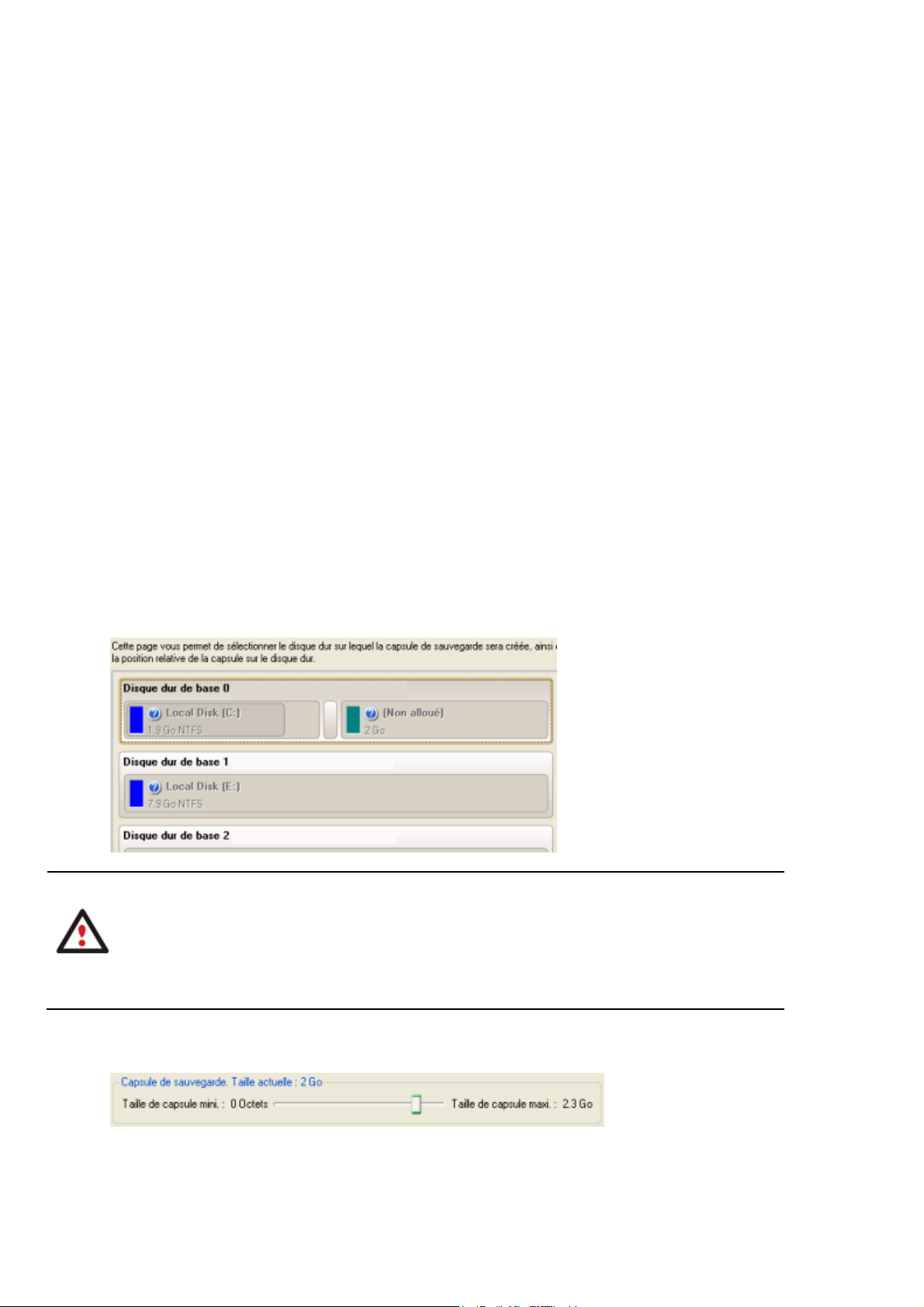
Paragon Drive Backup™ 10 Server 21 Manuel d'utilisation
4 Scénarios typiques
Ce chapitre regroupe certains des scénarios les plus fréquemment utilisés pouvant être réalisés
avec le programme. Vous trouverez ici des conseils utiles et une description des opérations.
4.1 Scénarios de sauvegarde
4.1.1 Création de la capsule de sauvegarde
Prenons l'ordinateur d'un utilisateur normal qui contiendra très certainement un seul disque dur
avec une seule partition (dans ce cas il s'agit forcément d'une partition système). Supposons
également que le disque dur dispose de suffisamment d'espace libre pour créer la capsule de
sauvegarde. Elle peut être créée avec l'assistant de gestion de la capsule de sauvegarde:
1. Cliquez sur Gérer la capsule de sauvegarde dans le menu des Assistants.
2. Cliquez sur le bouton Suivant de la page de Bienvenue de l'assistant.
3. Sélectionnez l'emplacement du disque auquel la capsule de sauvegarde sera créée. La
capsule de sauvegarde peut être créée dans une partition étendue en tant que partition
primaire ou en tant que lecteur logique. La capsule de sauvegarde peut être insérée à
n'importe quel endroit du disque dur : à la fin (de préférence), au début ou quelque part
entre les deux, au beau milieu des autres partitions.
Par défaut, le programme permet de créer la capsule de sauvegarde
uniquement comme la dernière partition primaire ou comme le dernier lecteur
logique de la partition étendue. Toutefois, en activant le mode avancé de la
première page de l'assistant, vous pouvez enlever cette restriction mais cela
peut générer des erreurs de boot.
4. Définissez la taille de la capsule de sauvegarde. Elle sera créée en fonction de l'espace
disque disponible sur le disque sélectionné.
La taille de la capsule de sauvegarde n'est soumise à aucune restriction, elle dépend
uniquement de l'espace libre disponible sur le disque dur et de l'espace nécessité par les
sauvegardes.
Copyright© 1994-2010 Paragon Software Group. Tous droits réservés.
Page 22
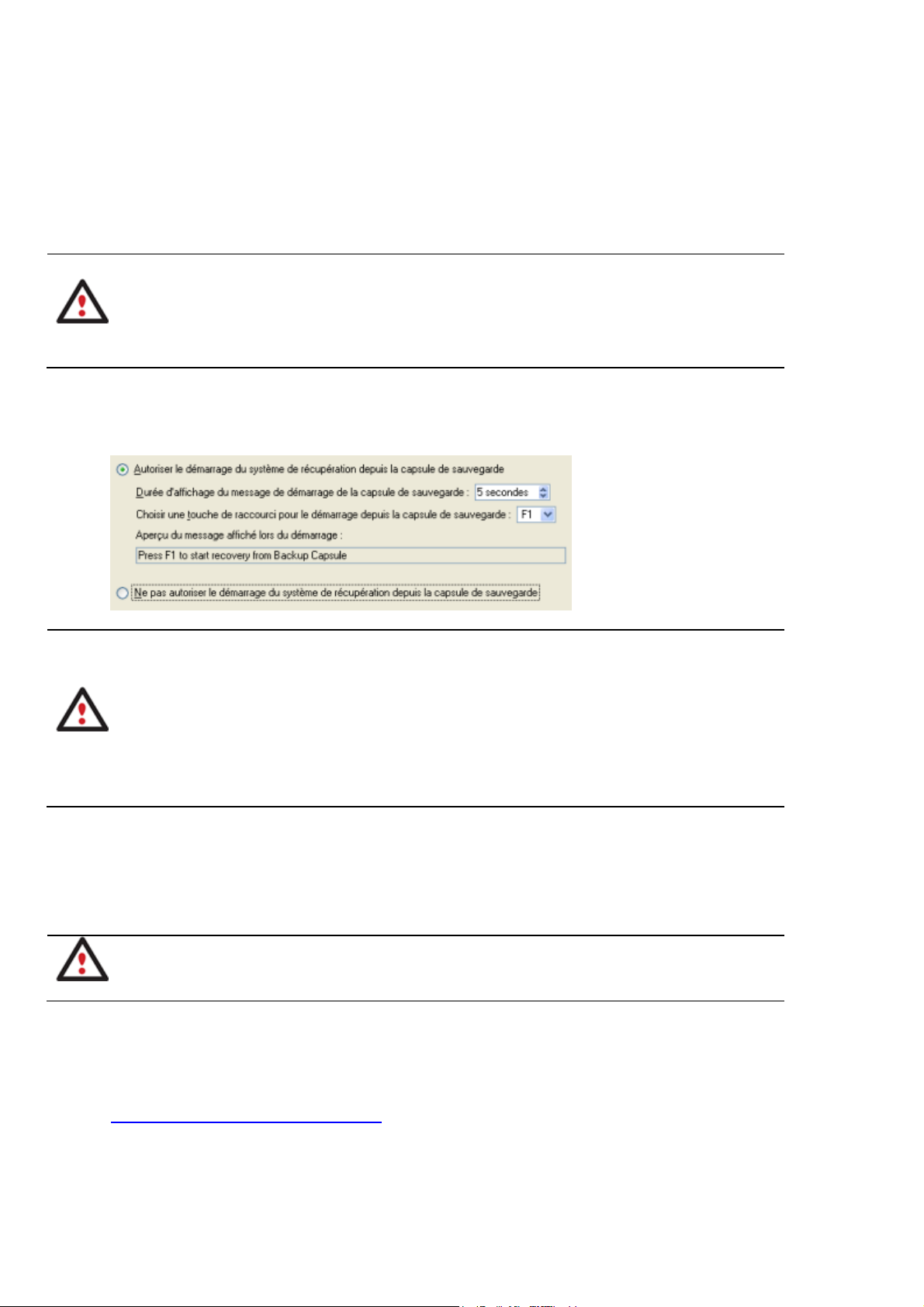
Paragon Drive Backup™ 10 Server 22 Manuel d'utilisation
Si l'Assistant de gestion de la capsule de sauvegarde ne trouve pas suffisamment d'espace
libre dans un bloc, l'Assistant redistribuera l'espace libre, rassemblant tous les blocs
d'espace libre en un bloc unifié et en déplaçant des partitions si nécessaire. Si la quantité
totale d'espace libre s'avère toujours insuffisante, il est possible de prélever de l'espace à
partir de l'une des partitions existantes, autrement dit de la redimensionner.
Si la partition à redimensionner est verrouillée, l'Assistant de gestion de la
capsule de sauvegarde fait redémarrer le système afin de créer la capsule de
sauvegarde, puis relance automatiquement le système. (Le mécanisme de
redémarrage varie en fonction des versions de Windows).
5. Activez l'environnement de récupération amorçable si nécessaire. Avec cela, vous aurez le
choix de démarrer directement depuis la capsule de sauvegarde pour des opérations de
maintenance ou récupération, à chaque démarrage de l'ordinateur.
Cette opération aura pour conséquence l'écrasement du MBR actuel. Si un
gestionnaire d'amorçage tiers est utilisé, ce dernier sera donc supprimé. Pour
éviter cela, l'utilisateur peut sauvegarder le MBR actuel à l'aide de l'outil
Éditer/Afficher des secteurs.
La capsule de sauvegarde peut être amorçable uniquement si elle est
localisée sur le dispositif amorçable (assigné dans le BIOS).
6. Lancez l'opération (en cliquant sur le bouton Suivant) ou retournez afin de corriger les
paramètres.
Après cela, l'utilisateur peut placer des archives de sauvegarde dans la capsule de sauvegarde
créée.
Cette opération peut également être effectuée dans l'environnement de
Récupération WinPE.
4.1.2 Sauvegarder un disque dur ou une partition dans la capsule de sauvegarde
Pour sauvegarder un disque dur entier ou une partition séparée, puis placer l'image résultante
dans la capsule de sauvegarde, suivez ces étapes :
1. Créez la capsule de sauvegarde
avec l'Assistant Gérer la capsule de sauvegarde.
2. Cliquez sur Sauvegarder un disque ou une partition dans le menu Assistants (une des
méthodes décrites précédemment peut également être utilisée).
3. Cliquez sur le bouton Suivant de la page de Bienvenue de l'assistant.
Copyright© 1994-2010 Paragon Software Group. Tous droits réservés.
Page 23
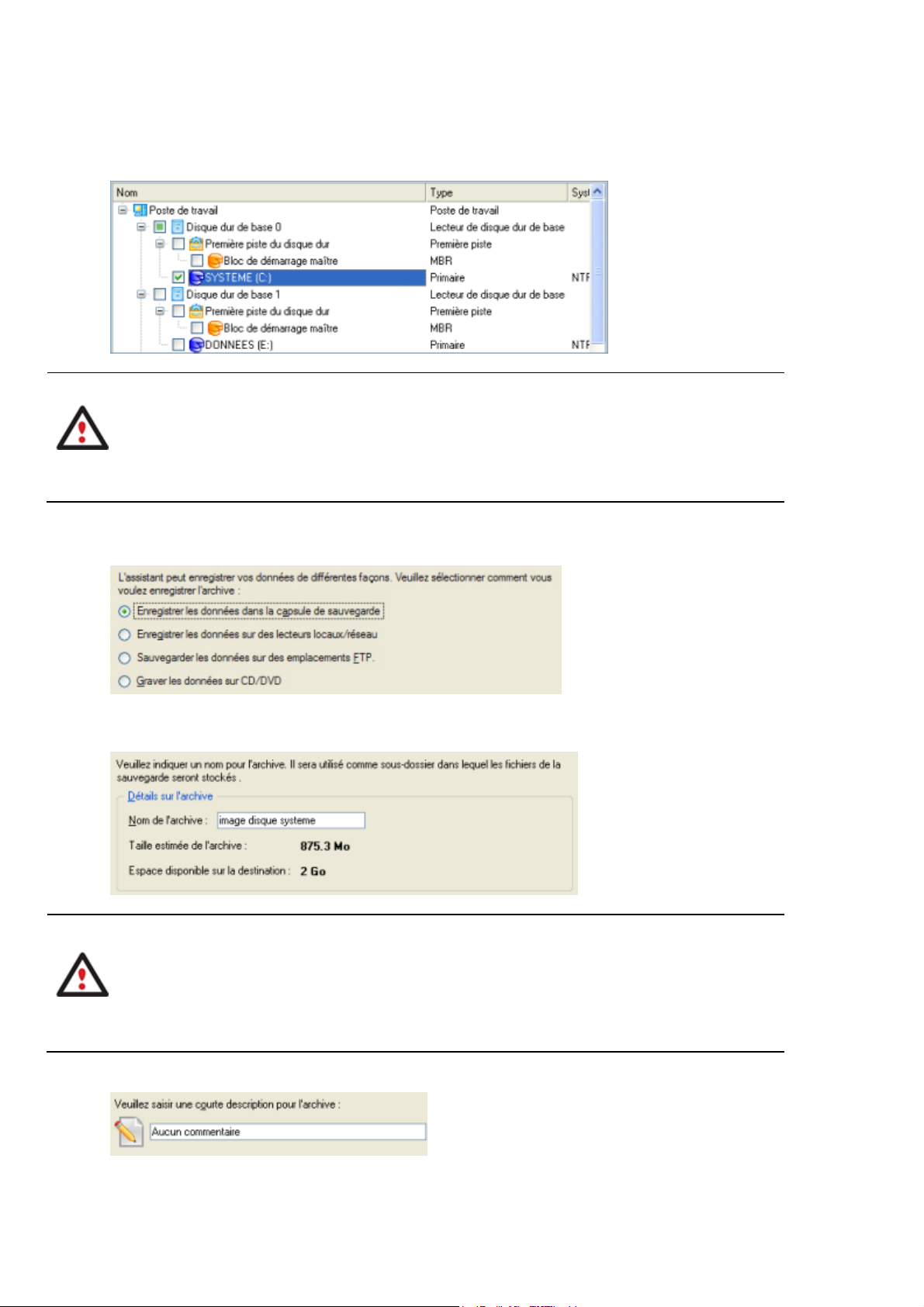
Paragon Drive Backup™ 10 Server 23 Manuel d'utilisation
4. Sur la page À sauvegarder, sélectionnez l'option appropriée située en face du nom d'un
disque dur ou d'une partition, selon la tâche choisie.
Vous pouvez modifier les options par défaut de la sauvegarde en cochant
l'option appropriée à ce stade.
Par défaut, le programme prend en compte le réglage des filtres d'exclusion
prédéfinis.
5. Sur la page Destination de la sauvegarde, sélectionnez l'option Enregistrer les données sur
la capsule de sauvegarde.
6. Éditez le nom de l'archive si nécessaire.
Veuillez tenir compte des valeurs des paramètres Taille estimée de l'archive et
Espace disponible sur la destination de la sauvegarde - si la taille de l'archive
est supérieure à l'espace disponible, supprimez les sauvegardes obsolètes de
la capsule de sauvegarde ou agrandissez la capsule à l'aide de l'assistant de
gestion de la capsule de sauvegarde.
7. Ajoutez des commentaires à la sauvegarde décrivant son contenu.
8. Choisissez de réaliser cette opération immédiatement, ou définir un planning, ou générer
un script.
Copyright© 1994-2010 Paragon Software Group. Tous droits réservés.
Page 24
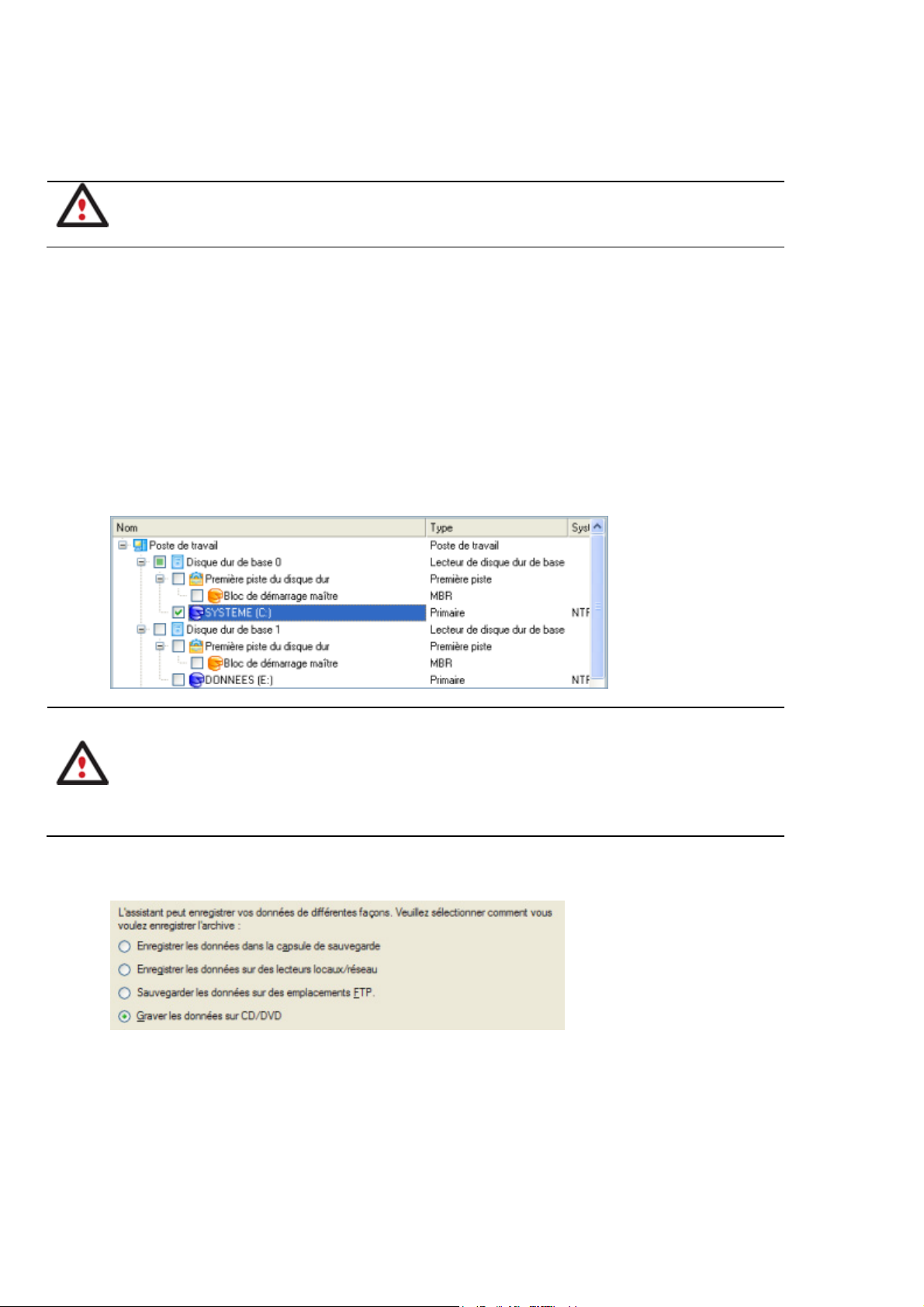
Paragon Drive Backup™ 10 Server 24 Manuel d'utilisation
9. La page Synthèse de la sauvegarde répertorie tous les paramètres de l'opération; modifiezles si nécessaire. Cliquez sur le bouton Suivant pour lancer le processus de sauvegarde.
Cette opération peut également être effectuée sous l'environnement de
Récupération Linux/DOS ou WinPE.
4.1.3 Sauvegarder un disque dur ou une partition sur CD/DVD
Pour sauvegarder un disque dur entier ou une partition séparée, puis graver l'image sur CD/DVD,
suivez ces étapes :
1. Cliquez sur Sauvegarder un disque ou une partition dans le menu Assistants (une des
méthodes décrites précédemment peut également être utilisée).
2. Cliquez sur le bouton Suivant de la page de Bienvenue de l'assistant.
3. Sur la page À sauvegarder, sélectionnez l'option appropriée située en face du nom d'un
disque dur ou d'une partition, selon la tâche choisie.
Vous pouvez modifier les options par défaut de la sauvegarde en cochant
l'option appropriée à ce stade.
Par défaut, le programme prend en compte le réglage des filtres d'exclusion
prédéfinis.
4. Sur la page Destination de la sauvegarde, sélectionnez l'option Graver les données sur CD
ou DVD.
5. Sélectionnez un graveur dans la liste et éditez le nom de l'archive, si nécessaire.
Copyright© 1994-2010 Paragon Software Group. Tous droits réservés.
Page 25
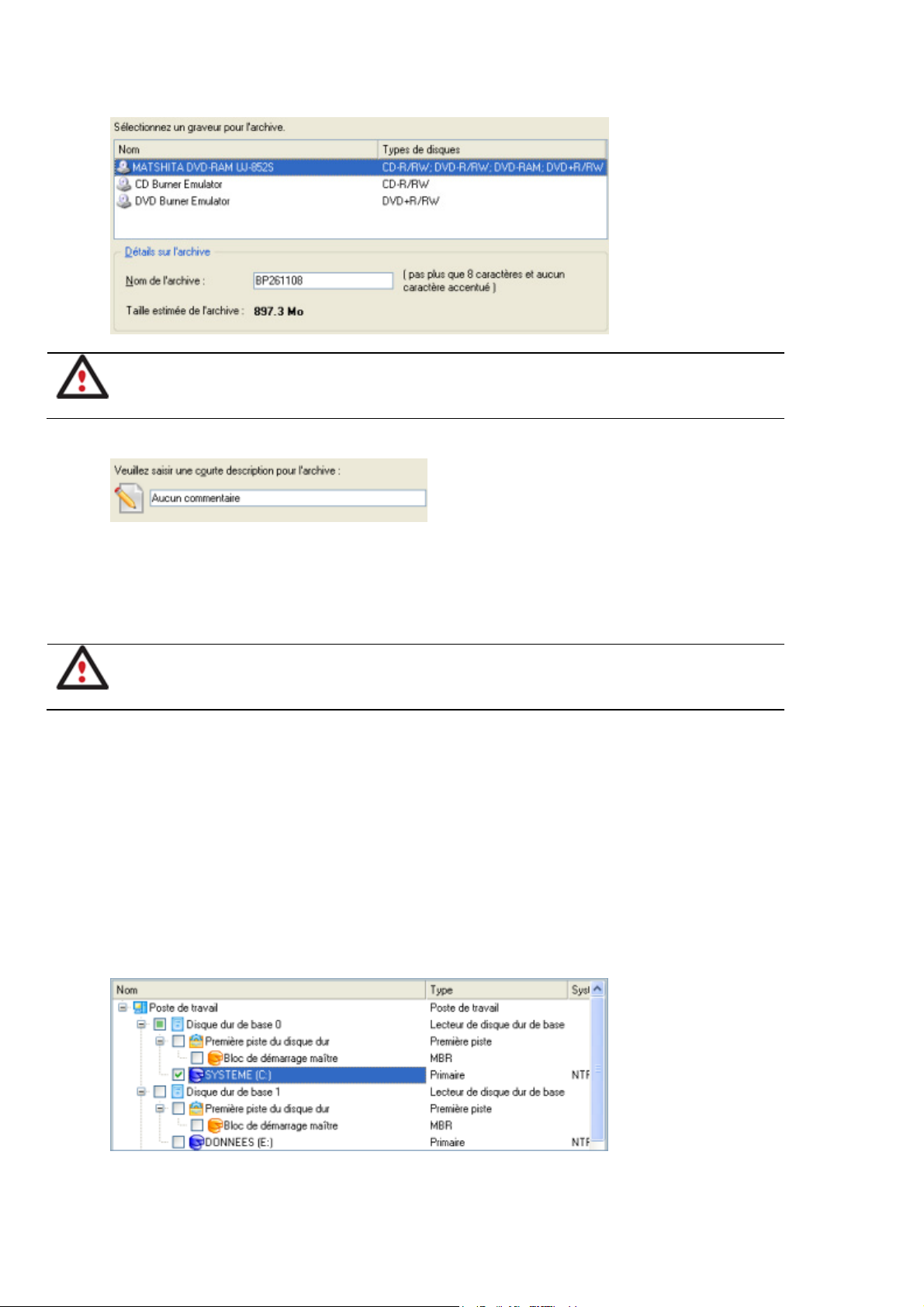
Paragon Drive Backup™ 10 Server 25 Manuel d'utilisation
Prenez en compte l'estimation de la taille de l'archive. Elle vous donnera un
ordre d'idée du nombre de CD/DVD nécessaires à l'opération.
6. Ajoutez des commentaires à la sauvegarde décrivant son contenu.
7. Choisissez s'il faut effectuer l'opération immédiatement ou générer un script.
8. La page Synthèse de la sauvegarde répertorie tous les paramètres de l'opération; modifiezles si nécessaire. Cliquez sur le bouton Suivant pour lancer le processus de sauvegarde.
Cette opération peut également être effectuée sous l'environnement de
Récupération Linux/DOS ou WinPE.
4.1.4 Sauvegarder un disque dur ou une partition sur un lecteur réseau
Pour sauvegarder un disque dur entier ou une partition séparée, puis placer l'image résultante sur
un lecteur réseau, suivez ces étapes :
1. Cliquez sur Sauvegarder un disque ou une partition dans le menu (une des méthodes
décrites précédemment peut également être utilisée).
2. Cliquez sur le bouton Suivant de la page de Bienvenue de l'assistant.
3. Sur la page À sauvegarder, sélectionnez l'option appropriée située en face du nom d'un
disque dur ou d'une partition, selon la tâche choisie.
Copyright© 1994-2010 Paragon Software Group. Tous droits réservés.
Page 26
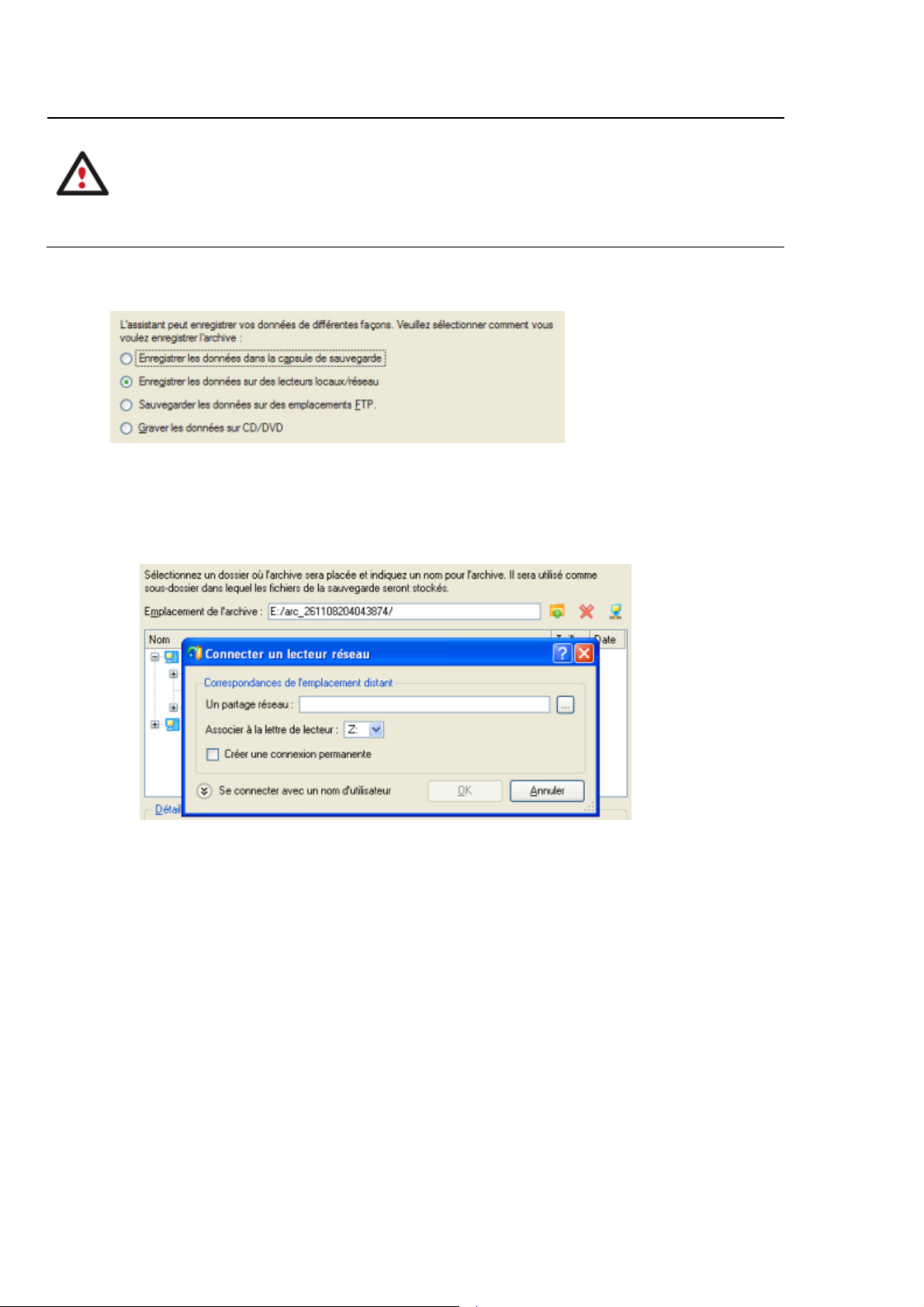
Paragon Drive Backup™ 10 Server 26 Manuel d'utilisation
Vous pouvez modifier les options par défaut de la sauvegarde en cochant
l'option appropriée à ce stade.
Par défaut, le programme prend en compte le réglage des filtres d'exclusion
prédéfinis.
4. Sur la page Destination de la sauvegarde, sélectionnez l'option Enregistrer les données sur
des lecteurs locaux/réseau.
5. Connecter un disque réseau pour y placer l'image :
- Ouvrez la boîte de dialogue de connexion de lecteur réseau en cliquant sur le bouton
approprié ;
- Cliquez sur le bouton Parcourir [...] pour sélectionner le partage réseau ou entrez son
chemin manuellement ;
- Définissez une lettre à partir de la liste des lettres de lecteur disponibles ;
- Cochez l'option pour rendre la connexion permanente. Sinon, elle ne sera disponible
que pendant la session en cours ;
- Cliquez sur Se connecter avec un nom d'utilisateur dans le bas de l'écran pour spécifier
si nécessaire un nom d'utilisateur et un mot de passe pour accéder au lecteur réseau
partagé.
6. Éditez le nom de l'archive si nécessaire.
Copyright© 1994-2010 Paragon Software Group. Tous droits réservés.
Page 27
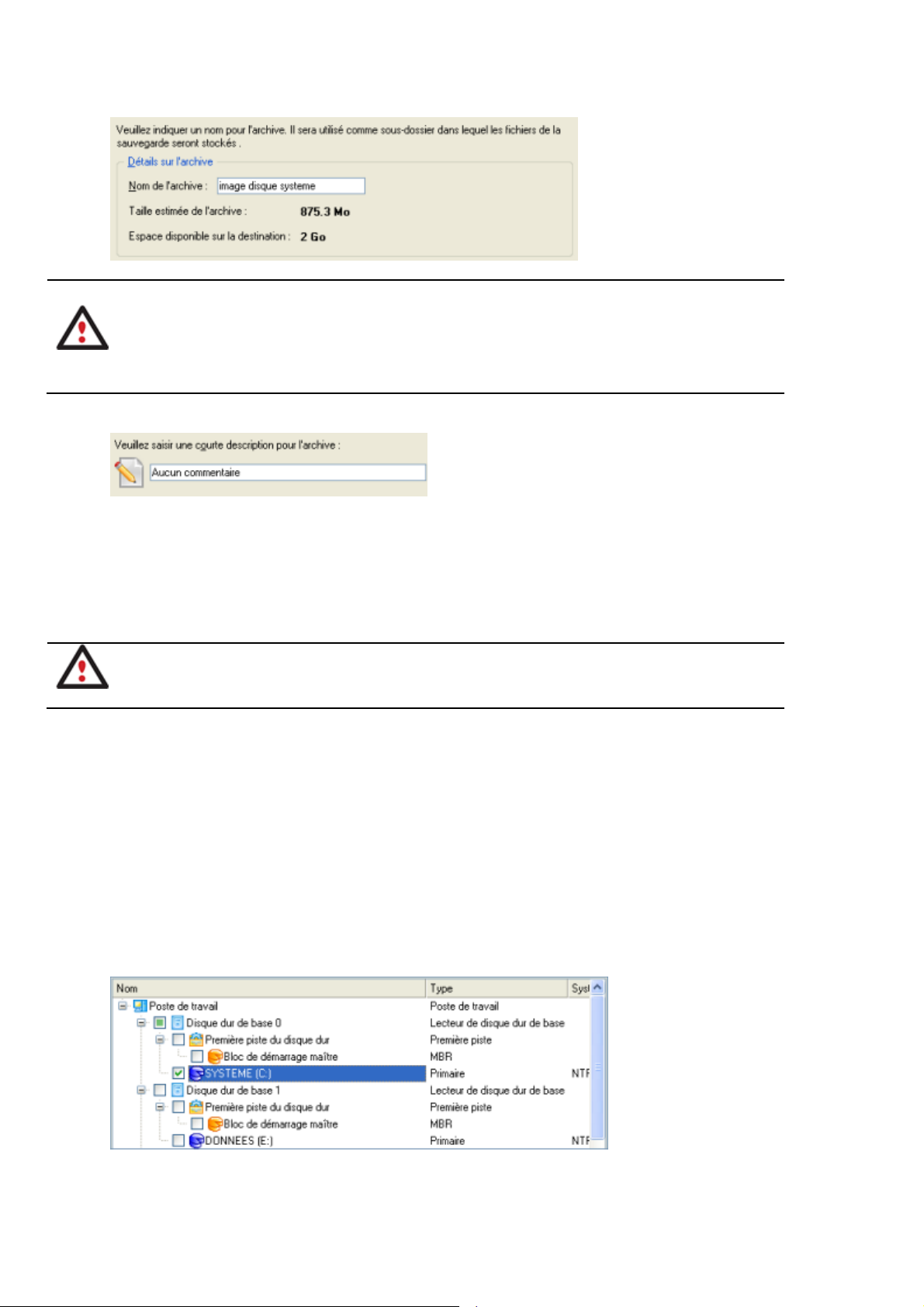
Paragon Drive Backup™ 10 Server 27 Manuel d'utilisation
Veuillez tenir compte des valeurs des paramètres Taille estimée de l'archive et
Espace disponible sur la destination de la sauvegarde - si la taille de l'archive
est supérieure à l'espace disponible, vous devez sélectionner un autre lecteur
réseau.
7. Ajoutez des commentaires à la sauvegarde décrivant son contenu.
8. Choisissez de réaliser cette opération immédiatement, ou définir un planning, ou générer
un script.
9. La page Synthèse de la sauvegarde répertorie tous les paramètres de l'opération; modifiezles si nécessaire. Cliquez sur le bouton Suivant pour lancer le processus de sauvegarde.
Cette opération peut également être effectuée sous l'environnement de
Récupération Linux/DOS ou WinPE.
4.1.5 Sauvegarder un disque dur ou une partition sur un serveur FTP
Pour sauvegarder un disque dur entier ou une partition séparée, puis placer l'image résultante sur
un serveur FTP, suivez ces étapes :
1. Cliquez sur Sauvegarder un disque ou une partition dans le menu (une des méthodes
décrites précédemment peut également être utilisée).
2. Cliquez sur le bouton Suivant de la page de Bienvenue de l'assistant.
3. Sur la page À sauvegarder, sélectionnez l'option appropriée située en face du nom d'un
disque dur ou d'une partition, selon la tâche choisie.
Copyright© 1994-2010 Paragon Software Group. Tous droits réservés.
Page 28
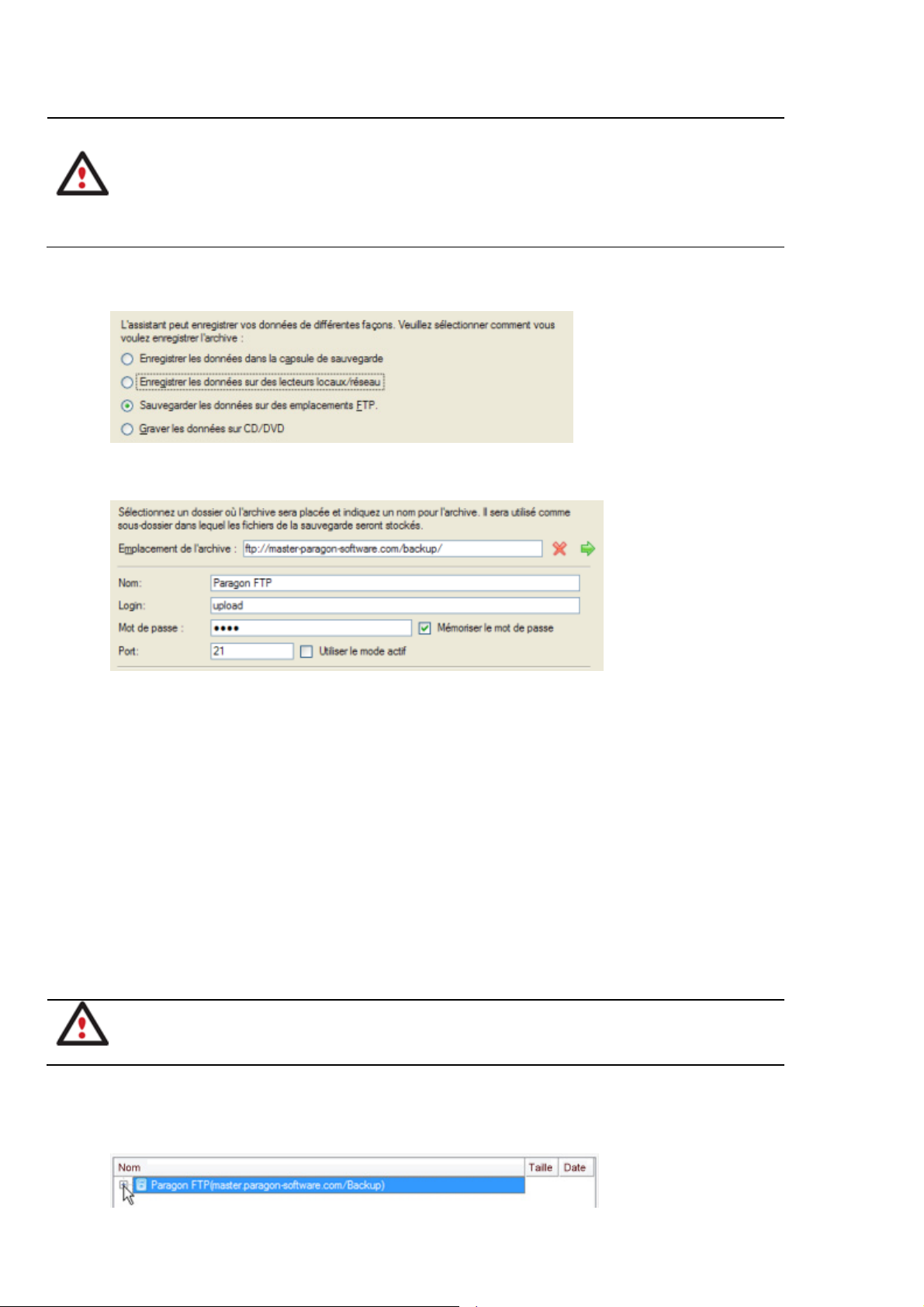
Paragon Drive Backup™ 10 Server 28 Manuel d'utilisation
Vous pouvez modifier les options par défaut de la sauvegarde en cochant
l'option appropriée à ce stade.
Par défaut, le programme prend en compte le réglage des filtres d'exclusion
prédéfinis.
4. Sur la page Destination de la sauvegarde, sélectionnez l'option Enregistrer les données vers
des emplacements FTP.
5. Définissez les paramètres de l'emplacement FTP.
- Emplacement de l'archive. Tapez le chemin complet de l'emplacement FTP ;
- Nom. Définissez un nom pour le serveur FTP (optionnel) ;
- Login. Entrez le nom de connexion au serveur FTP ;
- Mot de passe. Entrez un mot de passe pour accéder au serveur FTP. Cliquez sur Mémoriser
le mot de passe pour l'enregistrer pour votre prochaine sauvegarde vers cet emplacement
FTP ;
- Port. Spécifiez le port (21 par défaut) et cliquez sur Utiliser le mode actif si nécessaire ;
Lorsque vous êtes prêt, cliquez sur la flèche opposée au champ de l'emplacement de
l'archive pour vérifier si vous avez un accès à l'emplacement FTP.
Veuillez vérifier que le pare-feu de Windows (ou tout autre programme de ce
type) autorise l'usage du port indiqué (21 par défaut).
6. Si oui, un nouvel élément va apparaître dans la liste après l'emplacement FTP sélectionné.
En cliquant sur l'icône +, vous pouvez affiner l'emplacement exact de l'image de
sauvegarde.
Copyright© 1994-2010 Paragon Software Group. Tous droits réservés.
Page 29
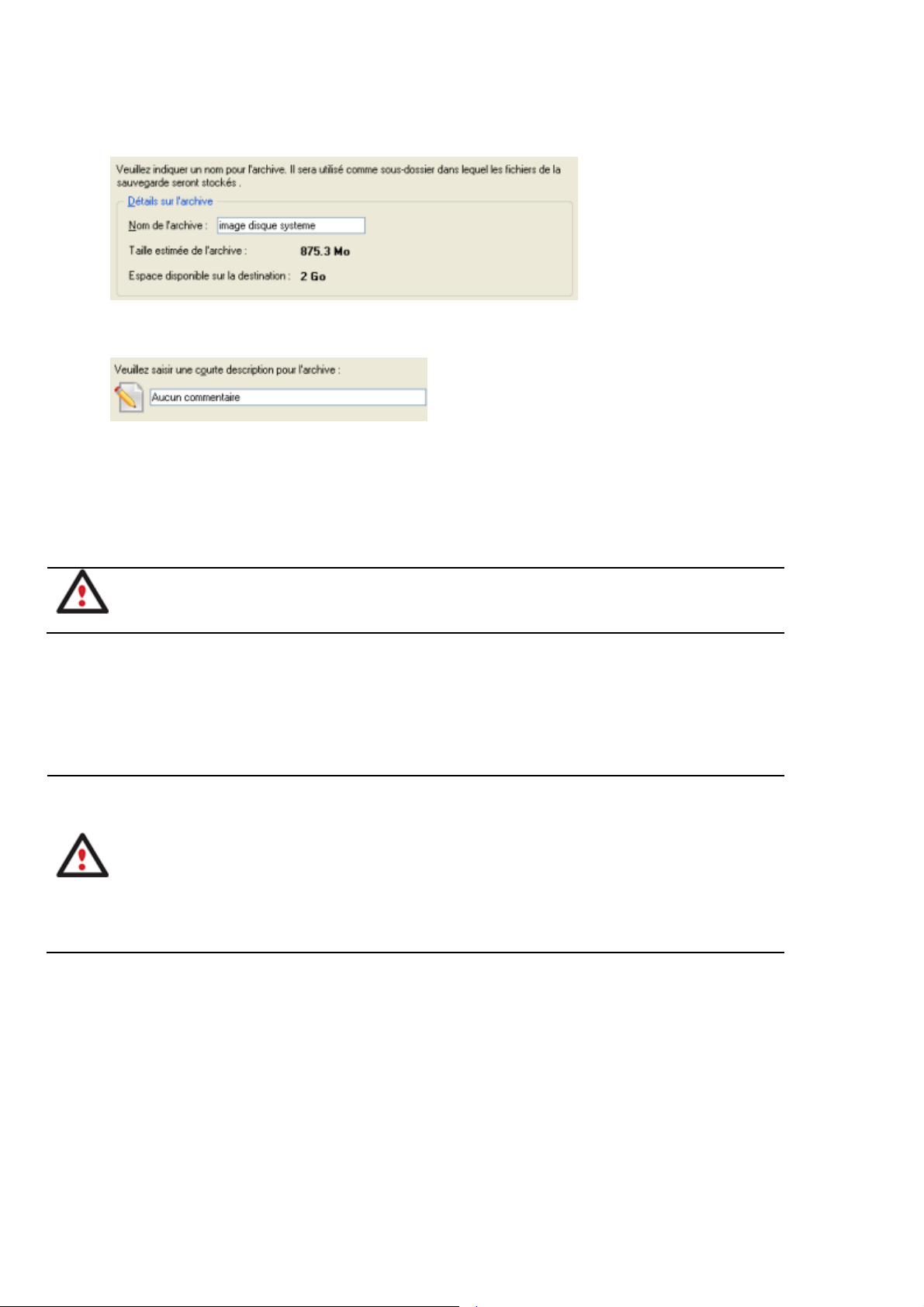
Paragon Drive Backup™ 10 Server 29 Manuel d'utilisation
7. Éditez le nom de l'archive si nécessaire.
8. Ajoutez des commentaires à la sauvegarde décrivant son contenu.
9. Choisissez de réaliser cette opération immédiatement, ou définir un planning, ou générer
un script.
10. La page Synthèse de la sauvegarde répertorie tous les paramètres de l'opération; modifiez-
les si nécessaire. Cliquez sur le bouton Suivant pour lancer le processus de sauvegarde.
Cette opération peut également être effectuée dans l'environnement de
Récupération WinPE.
4.1.6 Sauvegarder un Mac Dual Boot sur un lecteur USB externe
Pour sauvegarder un Mac dual boot (Mac OS X et Windows XP/Vista/7), puis placer l'image
résultante sur un lecteur USB externe, suivez ces étapes :
1. Amorcez l'ordinateur en utilisant le média de récupération Linux/DOS.
L'outil de création du support de récupération permet de préparer
l'environnement de récupération Linux/DOS ou WinPE soir sur un disque
CD/DVD, soit sur un lecteur flash.
Pour démarrer automatiquement à partir du média de récupération, vérifiez
que le BIOS intégré est réglé de façon à pouvoir démarrer d'abord à partir du
CD.
2. Connectez un lecteur USB externe à l'ordinateur.
3. Redémarrez l'ordinateur. Il va réamorcer automatiquement dans l'environnement de
récupération Linux (Mode Normal), car c'est le seul mode qui supporte les ordinateurs Mac.
4. Dans le menu de lancement Linux, sélectionnez Paragon Drive Backup 10.
Copyright© 1994-2010 Paragon Software Group. Tous droits réservés.
Page 30
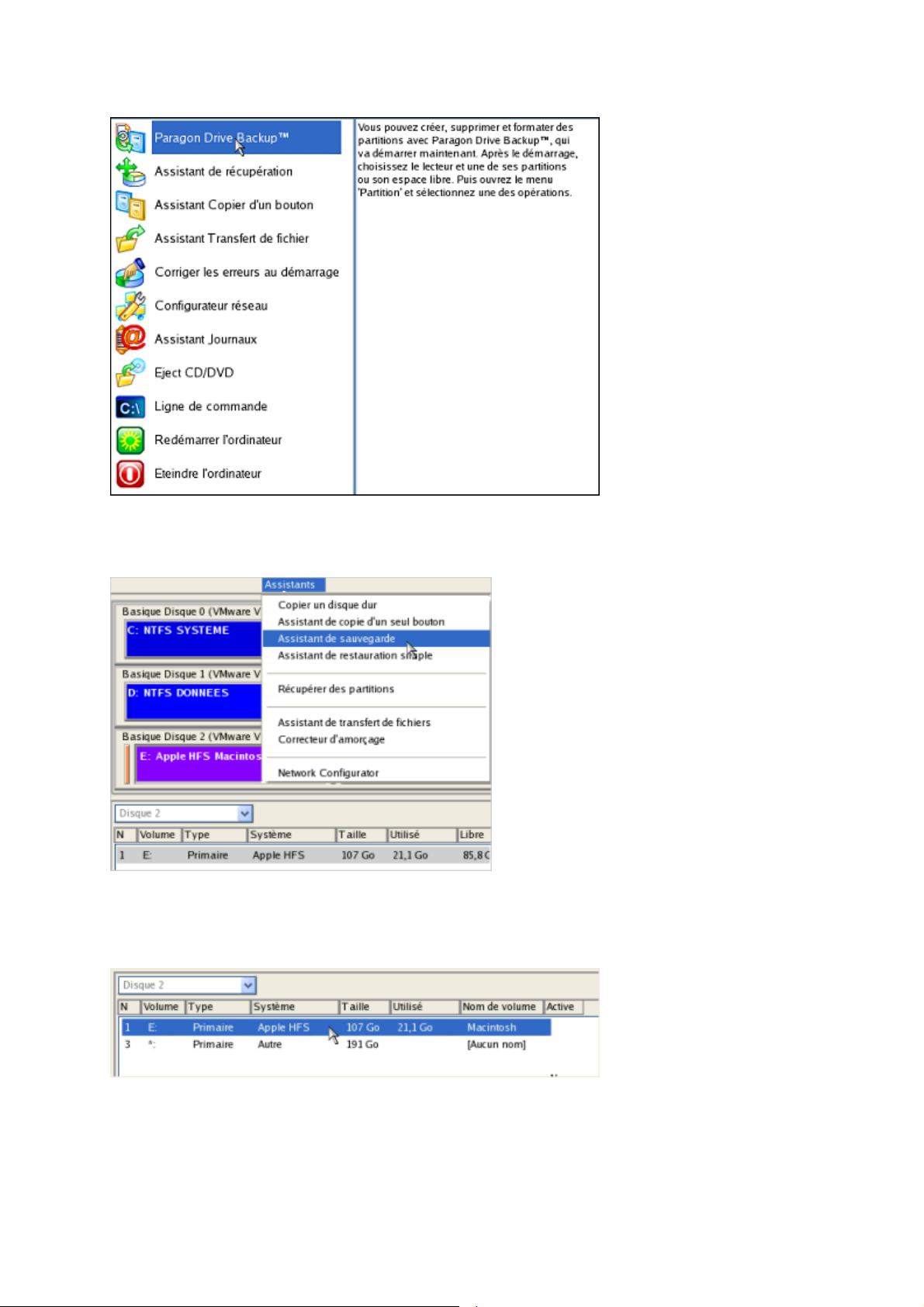
Paragon Drive Backup™ 10 Server 30 Manuel d'utilisation
5. Chargez l'assistant de sauvegarde en sélectionnant dans le menu principal du programme
: Assistants > Assistant de sauvegarde.
6. Cliquez sur le bouton Suivant de la page de Bienvenue de l'assistant.
7. Sur la page Que sauvegarder, sélectionnez votre disque dur Mac.
8. Sur la page Destination de la sauvegarde, sélectionnez l'option Enregistrer les données sur
un disque local ou un lecteur réseau.
Copyright© 1994-2010 Paragon Software Group. Tous droits réservés.
Page 31

Paragon Drive Backup™ 10 Server 31 Manuel d'utilisation
9. Sélectionnez un lecteur USB externe pour la destination de la sauvegarde.
10. Éditez le nom de l'archive si nécessaire.
Veuillez tenir compte des valeurs des paramètres Taille estimée de l'archive et
Espace disponible sur la destination de la sauvegarde - si la taille de l'archive
est supérieure à l'espace disponible, vous devez sélectionner un autre lecteur.
11. Ajoutez des commentaires à la sauvegarde décrivant son contenu.
12. Choisissez s'il faut effectuer l'opération immédiatement ou générer un script.
Copyright© 1994-2010 Paragon Software Group. Tous droits réservés.
Page 32

Paragon Drive Backup™ 10 Server 32 Manuel d'utilisation
13. La page Synthèse de la sauvegarde répertorie tous les paramètres de l'opération; modifiez-
les si nécessaire. Cliquez sur le bouton Suivant pour lancer le processus de sauvegarde.
Cette opération peut également être effectuée sous l'environnement de
Récupération WinPE ou sous Windows.
4.1.7 Sauvegarder les fichiers sur une partition locale connectée/déconnectée (sans lettre de lecteur)
Pour sauvegarder les fichiers et dossiers souhaités, puis placer l'image résultante sur un lecteur
local connecté/déconnecté, suivez ce qui suit :
1. Cliquez sur Gérer la capsule de sauvegarde dans le menu des Assistants (toute autre
méthode décrite plus tôt peut également être utilisée ici).
2. Cliquez sur le bouton Suivant de la page de Bienvenue de l'assistant.
3. Sur la page Quels dossiers et fichiers à sauvegarder, vous voyez la liste de toutes les
partitions (connectées ou non) disponibles dans le système. Sélectionnez le fichier, dossier
ou toute la partition pour créer le contenu de l'image.
4. Sur la page Destination de la sauvegarde, sélectionnez un disque cible connecté ou non
(sans lettre de lecteur assignée).
5. Éditez le nom de l'archive si nécessaire.
Copyright© 1994-2010 Paragon Software Group. Tous droits réservés.
Page 33

Paragon Drive Backup™ 10 Server 33 Manuel d'utilisation
6. Spécifier les masques d'inclusion. Le programme incut un nombre important de filtres
prédéfinis pour bien définir le contenu des images.
Vous pouvez créer votre propre filtre en cliquant sur Ajouter une catégorie….
Nom. Donnez un nom au filtre, utilisez toujours un nom expressif ;
Filtre. Cliquez sur le bouton Parcourir pour sélectionner les fichiers et dossiers à
inclure, ou spécifiez un masque de filtre en utilisant les caractères génériques * ou ? ;
Description. Ajoutez une courte description au filtre pour bien le caractériser.
Cliquez sur OK et le nouvel élément sera ajouté à la liste des filtres. En cochant/décochant
son nom, vous pouvez décider de l'utiliser ou non.
En définissant un masque d'inclusion, vous ignorez automatiquement les
fichiers qui ne lui correspondent pas, aussi ne seront-ils pas ajoutés à l'image.
7. Spécifier les masques d'exclusion. Le programme incut un nombre important de filtres
prédéfinis pour bien définir le contenu des images.
Copyright© 1994-2010 Paragon Software Group. Tous droits réservés.
Page 34

Paragon Drive Backup™ 10 Server 34 Manuel d'utilisation
8. Ajoutez des commentaires à la sauvegarde décrivant son contenu.
9. Choisissez de réaliser cette opération immédiatement, ou définir un planning, ou générer
un script.
10. La page Synthèse de la sauvegarde répertorie tous les paramètres de l'opération; modifiez-
les si nécessaire. Cliquez sur le bouton Suivant pour lancer le processus de sauvegarde.
Cette opération peut également être effectuée dans l'environnement de
Récupération WinPE.
4.1.8 Créer une sauvegarde différentielle pour une sauvegarde complète de partition
Pour mettre à jour l'image de la partition sélectionnée, suivez ces étapes :
1. Cliquez sur Sauvegarde de partition différentielle dans le menu des assistants.
2. Cliquez sur le bouton Suivant de la page de Bienvenue de l'assistant.
3. Sur la page Parcourir pour l'archive, spécifiez l'image complète (de base) de la partition :
En cliquant le lien Basculer dans la vue Liste des archives, vous voyez la liste des images
contenues dans la base de données des archives (si elle existe).
Copyright© 1994-2010 Paragon Software Group. Tous droits réservés.
Page 35

Paragon Drive Backup™ 10 Server 35 Manuel d'utilisation
Pour disposer d'une vue claire des propriétés de l'image, cliquez dessus et la section
inférieure (Détails de l'archive) va afficher une courte description.
En cliquant sur Basculer dans la vue des fichiers, vous pouvez rechercher l'image en
utilisant une fenêtre de recherche standard. La section inférieure (Détails de l'archive)
va afficher une courte description de l'image.
4. La page Contenu de l'archive affiche des informations détaillées sur le contenu de
l'archive. Elle inclut une description complète des propriétés de la partition. De plus, vous
pouvez modifier les paramètres de la sauvegarde. Pour activer le mode avancé, vous
devez cocher l'option correspondante au bas de la page.
Copyright© 1994-2010 Paragon Software Group. Tous droits réservés.
Page 36

Paragon Drive Backup™ 10 Server 36 Manuel d'utilisation
5. Sur la page Destination de la sauvegarde, sélectionnez l'emplacement de l'image.
6. Éditez le nom de l'archive si nécessaire.
Veuillez tenir compte des valeurs des paramètres Taille estimée de l'archive et
Espace disponible sur la destination de la sauvegarde - si la taille de l'archive
est supérieure à l'espace disponible, vous devez sélectionner un autre lecteur.
7. Ajoutez des commentaires à la sauvegarde décrivant son contenu.
8. Choisissez de réaliser cette opération immédiatement, ou définir un planning, ou générer
un script.
9. La page Synthèse de la sauvegarde répertorie tous les paramètres de l'opération; modifiezles si nécessaire. Cliquez sur le bouton Suivant pour lancer le processus de sauvegarde.
Une fois l'opération achevée, vous obtenez une sauvegarde différentielle pour la partition
sélectionnée. Elle est stockée dans la destination spécifiée (disque local ou réseau, capsule de
sauvegarde ou disque CD/DVD), ses fonctionnalités définies dans l'assistant.
Copyright© 1994-2010 Paragon Software Group. Tous droits réservés.
Page 37

Paragon Drive Backup™ 10 Server 37 Manuel d'utilisation
Cette opération peut également être effectuée dans l'environnement de
Récupération WinPE.
4.1.9 Créer une sauvegarde incrémentielle pour une sauvegarde complète de partition
Pour mettre à jour uniquement les fichiers que vous souhaitez depuis la dernière sauvegarde
complète, suivez ces étapes :
1. Cliquez sur Créer une archive de fichier incrémentielle dans le menu des assistants.
2. Cliquez sur le bouton Suivant de la page de Bienvenue de l'assistant.
3. Sur la page Parcourir pour l'archive, spécifiez l'image complète (de base) de la partition :
En cliquant le lien Basculer dans la vue Liste des archives, vous voyez la liste des images
contenues dans la base de données des archives (si elle existe).
Pour disposer d'une vue claire des propriétés de l'image, cliquez dessus et la section
inférieure (Détails de l'archive) va afficher une courte description.
En cliquant sur Basculer dans la vue des fichiers, vous pouvez rechercher l'image en
utilisant une fenêtre de recherche standard. La section inférieure (Détails de l'archive)
va afficher une courte description de l'image.
Copyright© 1994-2010 Paragon Software Group. Tous droits réservés.
Page 38

Paragon Drive Backup™ 10 Server 38 Manuel d'utilisation
4. Sur la page Quels dossiers et fichiers à sauvegarder, vous voyez le contenu de l'archive
sélectionnée. Cochez le fichier ou le dossier à utiliser pour créer la future image
incrémentielle.
5. Spécifier les masques d'inclusion. Le programme incut un nombre important de filtres
prédéfinis pour bien définir le contenu des images.
Vous pouvez créer votre propre filtre en cliquant sur Ajouter une catégorie….
Nom. Donnez un nom au filtre, utilisez toujours un nom expressif ;
Copyright© 1994-2010 Paragon Software Group. Tous droits réservés.
Page 39

Paragon Drive Backup™ 10 Server 39 Manuel d'utilisation
Filtre. Cliquez sur le bouton Parcourir pour sélectionner les fichiers et dossiers à inclure,
ou spécifiez un masque de filtre en utilisant les caractères génériques * ou ? ;
Description. Ajoutez une courte description au filtre pour bien le caractériser.
Cliquez sur OK et le nouvel élément sera ajouté à la liste des filtres. En cochant/décochant
son nom, vous pouvez décider de l'utiliser ou non.
En définissant un masque d'inclusion, vous ignorez automatiquement les
fichiers qui ne lui correspondent pas, aussi ne seront-ils pas ajoutés à l'image.
6. Spécifier les masques d'exclusion. Le programme incut un nombre important de filtres
prédéfinis pour bien définir le contenu des images.
7. Ajoutez des commentaires à la sauvegarde décrivant son contenu.
8. Choisissez de réaliser cette opération immédiatement, ou définir un planning, ou générer
un script.
9. La page Synthèse de la sauvegarde répertorie tous les paramètres de l'opération; modifiezles si nécessaire. Cliquez sur le bouton Suivant pour lancer le processus de sauvegarde.
Une fois l'opération achevée, vous obtenez une sauvegarde incrémentielle pour l'archive de
partition sélectionnée et contenant les informations indiquées dans l'assistant. Elle est placée dans
la même destination que l'image de base.
Cette opération peut également être effectuée dans l'environnement de
Récupération WinPE.
4.1.10 Créer une sauvegarde incrémentielle pour une sauvegarde complète de fichier
Pour mettre à jour une sauvegarde de type fichier, suivez ces étapes :
Copyright© 1994-2010 Paragon Software Group. Tous droits réservés.
Page 40

Paragon Drive Backup™ 10 Server 40 Manuel d'utilisation
1. Cliquez sur Sauvegarde de partition incrémentielle dans le menu des assistants.
2. Cliquez sur le bouton Suivant de la page de Bienvenue de l'assistant.
3. Sur la page Parcourir pour l'archive, spécifiez l'archive complète (de base) de type fichier :
En cliquant le lien Basculer dans la vue Liste des archives, vous voyez la liste des images
contenues dans la base de données des archives (si elle existe).
Pour disposer d'une vue claire des propriétés de l'image, cliquez dessus et la section
inférieure (Détails de l'archive) va afficher une courte description.
En cliquant sur Basculer dans la vue des fichiers, vous pouvez rechercher l'image en
utilisant une fenêtre de recherche standard. La section inférieure (Détails de l'archive)
va afficher une courte description de l'image.
Une fois l'opération achevée, vous obtenez une sauvegarde incrémentielle pour l'archive fichier
sélectionnée. Elle est placée dans la même destination que l'image de base.
Cette opération peut également être effectuée dans l'environnement de
Récupération WinPE.
4.1.11 Sauvegarder avec l'assistant de sauvegarde intelligente
Pour laisser à l'assistant de sauvegarde intelligente le soin de sauvegarder exactement ce que
vous souhaitez et stocker l'image générée à l'emplacement voulu, suivez ces étapes ::
1. Cliquez sur Sauvegarde intelligente dans le menu des assistants (l'une des méthodes
décrites plus tôt peut également être utilisée ici).
2. Cliquez sur le bouton Suivant de la page de Bienvenue de l'assistant.
3. Sur la page Quoi sauvegarder, cliquez sur la section correspondant à votre tâche.
- Disques ou partitions pour créer une sauvegarde sous forme d'image de votre disque
système entier, ou uniquement de certaines partitions ;
Copyright© 1994-2010 Paragon Software Group. Tous droits réservés.
Page 41

Paragon Drive Backup™ 10 Server 41 Manuel d'utilisation
- E-mail pour créer une sauvegarde fichier de vos bases de données d'e-mails, vos
comptes et vos carnets d'adresses MS Outlook, MS Express, et Windows Mail ;
- Médias pour créer une sauvegarde fichier de vos fichiers médias (photos, vidéos,
musiques, etc) situés dans le dossier Mes Documents ;
- Documents pour créer une sauvegarde fichier de tous les documents office situés dans le
dossier Mes Documents ;
- Autres fichiers et dossiers pour créer une sauvegarde fichier de certains fichiers et dossiers.
4. En fonction de votre choix, il faudra spécifier plus exactement l'objet de l'opération et
choisir l'emplacement de la sauvegarde résultante (cela concerne les Disques ou partitions
ou Autres fichiers et dossiers), ou juste choisir l'emplacement de la sauvegarde résultante
(pour tous les autres cas).
Pour savoir comment spécifier l'objet de l'opération pour des sauvegardes
fichier ou image, et l'emplacement du fichier de sauvegarde résultant,
consultez les autres scénarios de sauvegarde.
5. Ajoutez des commentaires à la sauvegarde décrivant son contenu.
6. Choisissez de réaliser cette opération immédiatement, ou définir un planning, ou générer
un script.
7. La page Synthèse de la sauvegarde répertorie tous les paramètres de l'opération; modifiezles si nécessaire. Cliquez sur le bouton Suivant pour lancer le processus de sauvegarde.
4.1.12 Créer une sauvegarde de partition cyclique
Pour a
utomatiser le processus de sauvegarde de partition, suivez ces étapes :
1. Démarrez l'assistant de sauvegarde cyclique en sélectionnant dans le menu principal :
Assistants > Utilitaires de sauvegarde > Sauvegarde cyclique...
2. Cliquez sur le bouton Suivant de la page de Bienvenue de l'assistant.
3. Sur la page Quoi sauvegarder, sélectionnez la partition dont il faut créer une sauvegarde
cyclique ;
Copyright© 1994-2010 Paragon Software Group. Tous droits réservés.
Page 42

Paragon Drive Backup™ 10 Server 42 Manuel d'utilisation
La version actuelle du programme permet la sauvegarde cyclique d'une
partition à la fois.
4. Sur la page Destination de la sauvegarde, sélectionnez une partition connectée ou non,
ou un partage réseau, ou un serveur FTP où les images doivent être sauvegardées.
5. Éditez le nom de l'archive si nécessaire.
Veuillez tenir compte des valeurs des paramètres Taille estimée de l'archive et
Espace disponible sur la destination de la sauvegarde - si la taille de l'archive
est supérieure à l'espace disponible, vous devez sélectionner un autre lecteur.
6. Ajoutez des commentaires à la sauvegarde décrivant son contenu.
7. Définissez un planning pour l'opération.
8. Sur la page Type de sauvegarde cyclique, choisissez le mode de création de la
sauvegarde cyclique :
Copyright© 1994-2010 Paragon Software Group. Tous droits réservés.
Page 43

Paragon Drive Backup™ 10 Server 43 Manuel d'utilisation
Sauvegarde de base. Chaque image créée au cours de l'opération sera conçue
comme une archive de base complète.
Sauvegarde différentielle. Chaque première image sera conçue comme une archive
de base complète et toutes les autres ne contiendront que les différences par rapport
à celle ci. Cette opération nécessite beaucoup moins d'espace, ce qui permet
d'économiser une grande part des ressources de votre système.
En sélectionnant les options Espace disque maximum pour le stockage des images et
Nombre maximum d’images à stocker, l'utilisateur définit le cycle de vie de la sauvegarde
différentielle. En d'autres termes : si ces deux paramètres sont dépassés, les archives
(différentielles uniquement) les plus anciennes seront automatiquement écrasées.
9. La page Synthèse de la sauvegarde répertorie tous les paramètres de l'opération; modifiezles si nécessaire. Cliquez sur le bouton Suivant pour lancer le processus de sauvegarde.
L'opération sera exécutée conformément aux paramètres spécifiés. L'image de sauvegarde qui
en résulte sera placée dans la destination spécifiée (un disque local ou réseau) et ses fonctions
définies par l'assistant.
4.1.13 Fusionner une sauvegarde de partition complète avec l'une de ses différentielles
Pour fusi
onner une sauvegarde de partition complète avec l'une de ses différentielles, ce qui va
générer une nouvelle sauvegarde complète, suivez ces étapes :
1. Cliquez sur Sauvegarde synthétisée dans le menu des assistants.
2. Cliquez sur le bouton Suivant de la page de Bienvenue de l'assistant.
3. Sur la page Parcourir pour l'archive, vous devez seulement spécifier l'archive différentielle.
Le programme va rechercher automatiquement son image de base :
En cliquant le lien Basculer dans la vue Liste des archives, vous voyez la liste des images
contenues dans la base de données des archives (si elle existe).
Copyright© 1994-2010 Paragon Software Group. Tous droits réservés.
Page 44

Paragon Drive Backup™ 10 Server 44 Manuel d'utilisation
Pour disposer d'une vue claire des propriétés de l'image, cliquez dessus et la section
inférieure (Détails de l'archive) va afficher une courte description.
En cliquant sur Basculer dans la vue des fichiers, vous pouvez rechercher l'image en
utilisant une fenêtre de recherche standard. La section inférieure (Détails de l'archive)
va afficher une courte description de l'image.
4. Sur la page Paramètres de synthèse, vous pouvez également modifier l'une des propriétés
de l'image sélectionnée. Pour réaliser notre tâche, nous n'avons nul besoin de changer
quoi que ce soit.
Copyright© 1994-2010 Paragon Software Group. Tous droits réservés.
Page 45

Paragon Drive Backup™ 10 Server 45 Manuel d'utilisation
5. Sur la page Destination de l'archive synthétisée, sélectionnez l'emplacement de l'image.
6. Éditez le nom de l'archive si nécessaire.
Veuillez tenir compte des valeurs des paramètres Taille estimée de l'archive et
Espace disponible sur la destination de la sauvegarde - si la taille de l'archive
est supérieure à l'espace disponible, vous devez sélectionner un autre lecteur.
7. Ajoutez des commentaires à la sauvegarde décrivant son contenu.
8. La page Synthèse de la sauvegarde répertorie tous les paramètres de l'opération; modifiezles si nécessaire. Cliquez sur le bouton Suivant pour lancer le processus de sauvegarde.
Une fois l'opération achevée, vous obtenez une nouvelle sauvegarde complète. Elle est stockée
dans la destination spécifiée (disque local ou réseau ou disque CD/DVD), ses fonctionnalités
définies dans l'assistant.
Cette fonction ne permet actuellement pas la modification des sauvegardes
d’un disque dur complet.
Cette opération peut également être effectuée dans l'environnement de
Récupération WinPE.
Copyright© 1994-2010 Paragon Software Group. Tous droits réservés.
Page 46

Paragon Drive Backup™ 10 Server 46 Manuel d'utilisation
4.2 Scénarios de récupération
4.2.1 Corriger le MBR après une attaque de virus de boot
Supposons que le MBR (Master Boot Record) de votre disque dur a été endommagé suite à
l'attaque d'un virus de boot, ce qui rend votre système totalement inopérant.
Pour corriger le MBR de votre disque dur, opérez ainsi :
1. Amorcez l'ordinateur en utilisant le média de récupération Linux/DOS.
L'outil de création du support de récupération permet de préparer
l'environnement de récupération Linux/DOS ou WinPE soir sur un disque
CD/DVD, soit sur un lecteur flash.
Pour démarrer automatiquement à partir du média de récupération, vérifiez
que le BIOS intégré est réglé de façon à pouvoir démarrer d'abord à partir du
CD.
2. Dans le menu de démarrage, sélecrionnez Mode Normal pour utiliser l'environnement de
récupération Linux (préférable) ou Mode sans échec pour utiliser l'environnement de
récupération PTS DOS (si des problèmes surviennent avec le mode Linux). Vous pouvez
également démarrer en Mode sans échec basse résolution (mode sans échec PTS DOS)
dans le cas d'une incompatibilité matérielle sérieuse. Dans ce cas, seuls les pilotes essentiels
sont chargés, tels que les pilotes de disque dur, écran et clavier. Ce mode est
graphiquement très sommaire.
Par défaut, le mode Normal est automatiquement chargé après 10 secondes
d'inactivité.
3. Dans le menu Linux, sélectionnez Corriger les erreurs au démarrage. Il est également
disponible en mode PTS DOS.
Copyright© 1994-2010 Paragon Software Group. Tous droits réservés.
Page 47

Paragon Drive Backup™ 10 Server 47 Manuel d'utilisation
4. Dans l'écran de bienvenue, sélectionnez Corriger le bloc de démarrage maître (MBR).
5. Dans l'écran suivant, choisissez le disque dur dans la liste (s'il y en a plusieurs) et sélectionnez
Actualiser le code exécutable du MBR.
6. Confirmez l'opération.
7. Une fois l'opération achevée, cliquez sur le bouton Rapport pour voir l'écran de résumé. Le
programme permet également de stocker le rapport. Pour cela, appuyez sur le bouton
Enregistrer et choisissez l'emplacement exact dans l'écran.
Copyright© 1994-2010 Paragon Software Group. Tous droits réservés.
Page 48

Paragon Drive Backup™ 10 Server 48 Manuel d'utilisation
8. Cliquez sur Terminer pour fermer l'utilitaire de correction d'amorçage.
9. Redémarrez l'ordinateur.
4.2.2 Corriger le démarrage de Windows
Supposons
que votre Windows ne démarre plus pour une raison inconnue. Au départ, tout semble
correct, vous voyez à l'écran les messages standard de démarrage, puis tout se fige
soudainement.
Pour corriger ce problème, opérez ainsi :
1. Amorcez l'ordinateur en utilisant le média de récupération Linux/DOS.
L'outil de création du support de récupération permet de préparer
l'environnement de récupération Linux/DOS ou WinPE soir sur un disque
CD/DVD, soit sur un lecteur flash.
Pour démarrer automatiquement à partir du média de récupération, vérifiez
que le BIOS intégré est réglé de façon à pouvoir démarrer d'abord à partir du
CD.
2. Dans le menu de démarrage, sélecrionnez Mode Normal pour utiliser l'environnement de
récupération Linux (préférable) ou Mode sans échec pour utiliser l'environnement de
récupération PTS DOS (si des problèmes surviennent avec le mode Linux). Vous pouvez
également démarrer en Mode sans échec basse résolution (mode sans échec PTS DOS)
dans le cas d'une incompatibilité matérielle sérieuse. Dans ce cas, seuls les pilotes essentiels
sont chargés, tels que les pilotes de disque dur, écran et clavier. Ce mode est
graphiquement très sommaire.
Copyright© 1994-2010 Paragon Software Group. Tous droits réservés.
Page 49

Paragon Drive Backup™ 10 Server 49 Manuel d'utilisation
Par défaut, le mode Normal est automatiquement chargé après 10 secondes
d'inactivité.
3. Dans le menu Linux, sélectionnez Corriger l'amorçage. Il est également disponible en mode
PTS DOS.
4. Dans l'écran de bienvenue, sélectionnez l'option Rechercher des installations Windows à
corriger.
5. Sur l'écran suivant, choisissez l'installation Windows dans la liste, puis sélectionnez la
commande Editer le fichier Boot.ini. Si vous n'êtes pas sûr du choix de l'installation, utilisez le
bouton Propriétés pour disposer d'informations supplémentaires sur l'élément choisi.
Copyright© 1994-2010 Paragon Software Group. Tous droits réservés.
Page 50

Paragon Drive Backup™ 10 Server 50 Manuel d'utilisation
6. Examinez le fichier – le problème s'y trouve peut-être. S'il contient une erreur, corrigez-la en
utilisant les boutons appropriés.
7. Si le fichier Boot.ini ne contient aucune erreur, revenez à la page des installations Windows
correctes pour corriger les lettres de lecteur dans le registre système de Windows.
Copyright© 1994-2010 Paragon Software Group. Tous droits réservés.
Page 51

Paragon Drive Backup™ 10 Server 51 Manuel d'utilisation
8. Sur l'écran suivant, choisissez un disque dur dans la liste, puis la partition voulue. Si vous
n'êtes pas sûr de l'installation à choisir, utilisez le bouton Propriétés pour disposer
d'informations supplémentaires sur l'élément choisi.
9. Cliquez sur Editer les lettres pour corriger une lettre de lecteur existante, ou assignez une
nouvelle lettre dans le registre système de Windows.
10. Une fois la bonne lettre de lecteur assignée, fermez l'écran puis cliquez sur le bouton
Appliquer.
11. Confirmez l'opération.
12. Une fois l'opération achevée, cliquez sur le bouton Rapport pour voir l'écran de résumé. Le
programme permet également de stocker le rapport. Pour cela, appuyez sur le bouton
Enregistrer et choisissez l'emplacement exact dans l'écran.
Copyright© 1994-2010 Paragon Software Group. Tous droits réservés.
Page 52

Paragon Drive Backup™ 10 Server 52 Manuel d'utilisation
13. Cliquez sur Terminer pour fermer l'utilitaire de correction d'amorçage.
14. Redémarrez l'ordinateur.
4.2.3 Restaurer un disque dur depuis la capsule de sauvegarde amorçable
Supposons
que votre ordinateur est endommagé à cause de l'attaque d'un virus ou
l'endommagement de fichiers système critiques. Mais vous disposez de la capsule de sauvegarde
amorçable contenant une sauvegarde de votre disque dur. Cela suffit pour restaurer votre
système et le rendre opérationnel à nouveau.
Pour restaurer un disque dur à partir de l'image de sauvegarde contenue dans la Capsule de
sauvegarde lorsque le système d'exploitation actuel est endommagé, procédez simplement
comme suit:
1. Démarrez l'ordinateur à partir de la capsule de sauvegarde amorçable. By default, the
program offers to use the F1 hot key to boot from it.
Ce scénario implique que la capsule de sauvegarde est amorçable.
2. Dans le menu de démarrage, sélectionnez Mode Normal pour utiliser l'environnement de
récupération Linux (préférable) ou Mode Sans échec pour utiliser l'environnement de
récupération (si le mode Linux ne convient pas).
Copyright© 1994-2010 Paragon Software Group. Tous droits réservés.
Page 53

Paragon Drive Backup™ 10 Server 53 Manuel d'utilisation
Par défaut, le mode Normal est automatiquement chargé après 10 secondes
d'inactivité.
3. Dans le menu démarrage Linux, sélectionnez Assistant de récupération. Vous disposez du
même assistant dans l'environnement PTS DOS également.
4. Cliquez sur le bouton Suivant de la page de Bienvenue de l'assistant.
5. Sur la page Quoi restaurer, vous voyez la liste des images disponibles. A priori, la
sauvegarde doit y être présente. Si ce n'est pas le cas, cliquez sur le bouton Parcourir [...]
pour la trouver. Une fois l'image trouvée, double-cliquez dessus pour procéder.
6. Sur la page Propriétés de l'image, assurez-vous de sélectionner la bonne image affichant
les informations fournies concernant l'archive.
Copyright© 1994-2010 Paragon Software Group. Tous droits réservés.
Page 54

Paragon Drive Backup™ 10 Server 54 Manuel d'utilisation
7. Sur la page suivante, spécifiez le disque dur vers lequel l'image doit êre restaurée (s'il en
existe plusieurs sur l'ordinateur). Par défaut, le programme propose de restaurer l'archive
exactement vers sa source. C'est ce dont nous avons besoin actuellement.
Vous pouvez également demander au programme de redimensionner les partitions sur
disque proportionnellement en cochant l'option correspondante.
Tout le contenu existant du disque dur sélectionné comme cible de
restauration sera supprimé durant l'opération.
8. Sur la page Résumé de la restauration, vous voyez la structure de votre disque dur avant et
après l'opération. Cliquez sur le bouton Suivant pour démarrer le processus de restauration.
9. Dans l'écran de progression, vous voyez en temps réel un rapport détaillé de toutes les
actions effectuées par le programme.
Copyright© 1994-2010 Paragon Software Group. Tous droits réservés.
Page 55

Paragon Drive Backup™ 10 Server 55 Manuel d'utilisation
10. Une fois l'opération achevée, fermez l'assistant et redémarrez l'ordinateur.
Cette opération peut également être effectuée dans l'environnement de
Récupération WinPE.
Pour rendre un système d'exploitation Win2K+ bootable sur un matériel
différent, utilisez en plus l'assistant P2P Ajuster l'OS.
4.2.4 Restaurer une partition système depuis un média externe (CD/DVD)
Supposons que votre ordinateur est endommagé à cause de l'attaque d'un virus ou
l'endommagement de fichiers système critiques. Mais vous disposez d'une sauvegarde de votre
partition système sur un CD/DVD amorçable. Cela suffit pour restaurer votre système et le rendre
opérationnel à nouveau.
Pour restaurer votre partition système à partir de l'image disponible sur CD/DVD lorsque le système
d'exploitation actuel est endommagé, procédez simplement comme suit :
1. Insérez le CD/DVD contenant l'image préparée antérieurement dans le lecteur CD/DVD (le
BIOS doit être paramétré correctement pour que le système puisse démarrer à partir du
lecteur CD/DVD).
Ce scénario suppose que vous disposez d'une archive amorçable sur le
CD/DVD.
Si l'image est stockée sur plusieurs CD/DVD, insérez d'abord le premier.
2. Redémarrez l'ordinateur.
3. Dans le menu de démarrage, sélecrionnez Mode Normal pour utiliser l'environnement de
récupération Linux (préférable) ou Mode sans échec pour utiliser l'environnement de
récupération PTS DOS (si des problèmes surviennent avec le mode Linux). Vous pouvez
également démarrer en Mode sans échec basse résolution (mode sans échec PTS DOS)
dans le cas d'une incompatibilité matérielle sérieuse. Dans ce cas, seuls les pilotes essentiels
sont chargés, tels que les pilotes de disque dur, écran et clavier. Ce mode est
graphiquement très sommaire.
Copyright© 1994-2010 Paragon Software Group. Tous droits réservés.
Page 56

Paragon Drive Backup™ 10 Server 56 Manuel d'utilisation
Par défaut, le mode Normal est automatiquement chargé après 10 secondes
d'inactivité.
4. Dans le menu démarrage PTS/DOS, sélectionnez Assistant de récupération. Vous disposez
du même assistant dans l'environnement Linux également.
5. Cliquez sur le bouton Suivant de la page de Bienvenue de l'assistant.
6. Sur la page Quoi restaurer, vous voyez la liste des images disponibles. A priori, la
sauvegarde doit y être présente. Si ce n'est pas le cas, cliquez sur le bouton Parcourir [...]
pour la trouver. Une fois l'image trouvée, double-cliquez dessus pour procéder.
Copyright© 1994-2010 Paragon Software Group. Tous droits réservés.
Page 57

Paragon Drive Backup™ 10 Server 57 Manuel d'utilisation
7. Sur la page Propriétés de l'image, assurez-vous de sélectionner la bonne image affichant
les informations fournies concernant l'archive.
8. Sur la page suivante, spécifiez le disque dur, puis une de ses partitions, vers laquelle l'image
doit êre restaurée (s'il en existe plusieurs sur l'ordinateur). Par défaut, le programme propose
de restaurer l'archive exactement vers sa source. C'est ce dont nous avons besoin
actuellement.
Tout le contenu existant de la partition sélectionnée comme cible de
restauration sera supprimé durant l'opération.
9. Sur la page de la taille de la partition, vous pouvez modifier la taille de la partition et son
emplacement si nécessaire.
Copyright© 1994-2010 Paragon Software Group. Tous droits réservés.
Page 58

Paragon Drive Backup™ 10 Server 58 Manuel d'utilisation
10. Sur la page Résumé de la restauration, vous voyez la structure de votre disque dur avant et
après l'opération. Cliquez sur le bouton Suivant pour démarrer le processus de restauration.
11. Dans l'écran de progression, vous voyez en temps réel un rapport détaillé de toutes les
actions effectuées par le programme.
12. Une fois l'opération achevée, fermez l'assistant et redémarrez l'ordinateur.
Cette opération peut également être effectuée dans l'environnement de
Récupération WinPE.
Pour rendre un système d'exploitation Win2K+ bootable sur un matériel
différent, utilisez en plus l'assistant P2P Ajuster l'OS.
4.2.5 Restaurer une partition système depuis un lecteur réseau
Supposons que votre ordinateur ne fonctionne plus à cause d'une attaque virale ou
l'endommagement de fichiers système critiques. Mais vous disposez d'une sauvegarde de votre
disque dur sur un serveur de sauvegarde distant. C'est suffisant pour restaurer facilement votre
système et le rendre à nouveau opérationnel.
Pour restaurer votre partition système depuis une image située sur un lecteur réseau, suivez ces
étapes :
1. Amorcez l'ordinateur en utilisant le média de récupération WinPE.
Copyright© 1994-2010 Paragon Software Group. Tous droits réservés.
Page 59

Paragon Drive Backup™ 10 Server 59 Manuel d'utilisation
L'outil de création du support de récupération permet de préparer
l'environnement de récupération Linux/DOS ou WinPE soir sur un disque
CD/DVD, soit sur un lecteur flash.
Pour démarrer automatiquement à partir du média de récupération, vérifiez
que le BIOS intégré est réglé de façon à pouvoir démarrer d'abord à partir du
CD.
2. Une fois l'environnement chargé, lisez la licence et cochez la case pour l'accepter.
Si vous n'êtes pas d'accord avec les conditions d'utilisation, vous ne pourrez
pas utiliser le programme.
3. Une fois la licence acceptée, vous voyez le Universal Application Launcher. Sélectionnez
l'assistant de restauration.
Copyright© 1994-2010 Paragon Software Group. Tous droits réservés.
Page 60

Paragon Drive Backup™ 10 Server 60 Manuel d'utilisation
4. Cliquez sur le bouton Suivant de la page de Bienvenue de l'assistant.
5. Sur la page Parcourir pour l'archive, vous devez spécifier l'image de la sauvegarde. Pour
cela, suivez ces étapes :
Sélectionnez Réseau pour y choisir la sauvegarde ;
Connectez le lecteur réseau où les archives sont stockées :
- Ouvrez l'écran de connexion de lecteur réseau en cliquant sur le bouton approprié ;
Copyright© 1994-2010 Paragon Software Group. Tous droits réservés.
Page 61

Paragon Drive Backup™ 10 Server 61 Manuel d'utilisation
- Cliquez sur le bouton Parcourir [...] pour sélectionner le partage réseau ou entrez son
chemin manuellement ;
- Définissez une lettre en la sélectionnant dans la liste des lettres de lecteur disponibles ;
- Cliquez sur Connecter en utilisateur dans le bas de la page pour indiquer si nécessaire
un nom d'utilisateur et un mot de passe pour accéder au partage réseau sélectionné.
Vous pouvez également connecter un disque réseau avec le Configurateur
Réseau.
Choisissez l'archive dans l'écran. La section Détails de l'archive affiche une courte
description de l'image sélectionnée.
6. La page Quoi restaurer affiche des informations détaillées sur le contenu de l'archive.
Sélectionnez l'élément à restaurer. Dans notre cas, il s'agit de la première partition du
disque.
7. Sur la page suivante, spécifiez le disque dur, puis une de ses partitions, vers laquelle l'image
doit êre restaurée (s'il en existe plusieurs sur l'ordinateur). Par défaut, le programme propose
Copyright© 1994-2010 Paragon Software Group. Tous droits réservés.
Page 62

Paragon Drive Backup™ 10 Server 62 Manuel d'utilisation
de restaurer l'archive exactement vers sa source. C'est ce dont nous avons besoin
actuellement.
Tout le contenu existant de la partition sélectionnée comme cible de
restauration sera supprimé durant l'opération.
8. Sur la page Résultats de la restauration, vous voyez la structure du disque résultant. Vous
pouvez également changer la taille de la partition et son emplacement si nécessaire, et lui
affecter une lettre de lecteur particulière.
9. Sur la page suivante de l'assistant, confirmez l'opération en sélectionnant l'option
appropriée.
10. Dans l'écran de progression, vous voyez en temps réel un rapport détaillé de toutes les
actions effectuées par le programme.
Copyright© 1994-2010 Paragon Software Group. Tous droits réservés.
Page 63

Paragon Drive Backup™ 10 Server 63 Manuel d'utilisation
Cochez l'option au bas de l'écran pour éteindre automatiquement l'ordinateur une fois
l'opération de restauration achevée avec succès.
11. Une fois l'opération achevée, fermez l'assistant et redémarrez l'ordinateur.
Cette opération peut également être effectuée dans l'environnement de
Récupération Linux/DOS.
Pour rendre un système d'exploitation Win2K+ bootable sur un matériel
différent, utilisez en plus l'assistant P2P Ajuster l'OS.
4.2.6 Restaurer une partition système depuis un disque local
Supposons que votre système d'exploitation montre des défaillances après l'installation d'un
nouveau logiciel. Mais vous disposez d'une sauvegarde de votre partition système sur un disque
local. C'est suffisant pour restaurer facilement votre ordinateur.
Pour restaurer votre partition système depuis une image située sur un disque local, suivez ces
étapes :
1. Cliquez sur Restaurer dans le menu des assistants (l'une des méthodes décrites plus tôt peut
également être utilisée ici).
2. Cliquez sur le bouton Suivant de la page de Bienvenue de l'assistant.
3. Sur la page Parcourir pour l'archive, indiquez l'archive souhaitée :
En cliquant le lien Basculer dans la vue Liste des archives, vous voyez la liste des images
contenues dans la base de données des archives (si elle existe).
Copyright© 1994-2010 Paragon Software Group. Tous droits réservés.
Page 64

Paragon Drive Backup™ 10 Server 64 Manuel d'utilisation
Pour disposer d'une vue claire des propriétés de l'image, cliquez dessus et la section
inférieure (Détails de l'archive) va afficher une courte description.
En cliquant sur Basculer dans la vue des fichiers, vous pouvez rechercher l'image en
utilisant une fenêtre de recherche standard. La section inférieure (Détails de l'archive)
va afficher une courte description de l'image.
4. Sur la page suivante, spécifiez le disque dur, puis une de ses partitions, vers laquelle l'image
doit êre restaurée (s'il en existe plusieurs sur l'ordinateur). Par défaut, le programme propose
de restaurer l'archive exactement vers sa source. C'est ce dont nous avons besoin
actuellement.
Copyright© 1994-2010 Paragon Software Group. Tous droits réservés.
Page 65

Paragon Drive Backup™ 10 Server 65 Manuel d'utilisation
Tout le contenu existant de la partition sélectionnée comme cible de
restauration sera supprimé durant l'opération.
5. Sur la page Résultats de la restauration, vous voyez la structure du disque résultant. Vous
pouvez également changer la taille de la partition et son emplacement si nécessaire, et lui
affecter une lettre de lecteur particulière.
6. Terminez l'assistant et appliquez les changements en attente.
7. Le programme va demander un redémarrage système pour effectuer l'opération dans un
mode de démarrage spécial. Cliquez sur le bouton proposé pour accepter.
Copyright© 1994-2010 Paragon Software Group. Tous droits réservés.
Page 66

Paragon Drive Backup™ 10 Server 66 Manuel d'utilisation
8. Dans l'écran de progression, vous voyez en temps réel un rapport détaillé de toutes les
actions effectuées par le programme.
Une fois l'opération achevée, le programme va redémarrer automatiquement l'ordinateur.
Cette opération peut également être effectuée sous l'environnement de
Récupération Linux/DOS ou WinPE.
Pour rendre un système d'exploitation Win2K+ bootable sur un matériel
différent, utilisez en plus l'assistant P2P Ajuster l'OS.
4.2.7 Restaurer un Mac dual boot depuis un lecteur USB externe
Supposons que votre Mac ne démarre plus à cause d'une erreur de disque dur. Heureusement,
vous disposez d'une sauvegarde de votre disque dur sur un lecteur USB externe. Remplacez
l'ancien disque par un nouveau disque et effectuez une restauration directe.
Pour restaurer votre Mac Dual Boot depuis une image située sur un lecteur USB externe, suivez ces
étapes :
1. Amorcez l'ordinateur en utilisant le média de récupération Linux/DOS.
Copyright© 1994-2010 Paragon Software Group. Tous droits réservés.
Page 67

Paragon Drive Backup™ 10 Server 67 Manuel d'utilisation
L'outil de création du support de récupération permet de préparer
l'environnement de récupération Linux/DOS ou WinPE soir sur un disque
CD/DVD, soit sur un lecteur flash.
Pour démarrer automatiquement à partir du média de récupération, vérifiez
que le BIOS intégré est réglé de façon à pouvoir démarrer d'abord à partir du
CD.
2. Connectez un lecteur USB externe à l'ordinateur.
3. Redémarrez l'ordinateur.
4. Dans le menu de démarrage, sélectionnez Mode Normal pour utiliser l'environnement de
Récupération Linux, car c'est le seul mode qui permet de travailler avec les périphériques
USB.
Par défaut, le mode Normal est automatiquement chargé après 10 secondes
d'inactivité.
5. Dans le menu de démarrage Linux, sélectionnez l'assistant de récupération.
6. Cliquez sur le bouton Suivant de la page de Bienvenue de l'assistant.
Copyright© 1994-2010 Paragon Software Group. Tous droits réservés.
Page 68

Paragon Drive Backup™ 10 Server 68 Manuel d'utilisation
7. Sur la page Quoi restaurer, cliquez sur le bouton Parcourir [...] pour trouver l'archive
souhaitée. Ensuite, double-cliquez dessus pour la sélectionner.
8. Sur la page Propriétés de l'image, assurez-vous de sélectionner la bonne image affichant
les informations fournies concernant l'archive.
9. Sur la page suivante, spécifiez le disque dur vers lequel l'image doit être restaurée.
Copyright© 1994-2010 Paragon Software Group. Tous droits réservés.
Page 69

Paragon Drive Backup™ 10 Server 69 Manuel d'utilisation
Tout le contenu existant du disque dur sélectionné comme cible de
restauration sera supprimé durant l'opération.
10. Sur la page Résumé de la restauration, vous voyez la structure de votre disque dur avant et
après l'opération. Cliquez sur le bouton Suivant pour démarrer le processus de restauration.
11. Dans l'écran de progression, vous voyez en temps réel un rapport détaillé de toutes les
actions effectuées par le programme.
12. Une fois l'opération achevée, fermez l'assistant et redémarrez l'ordinateur.
4.2.8 Restaurer un incrément de fichier
Supposons
que vous êtes très occupé par le développement d'un projet et vous créez des
incréments fichier de votre projet tous les jours pour ne pas perdre des informations de valeur.
Vous disposez ainsi d'une sauvegarde en chaîne. Un jour, vous vous apercevez que le travail des
trois derniers jours est complètement erroné. Ne paniquez pas, restaurez votre projet à l'état
précédent le plus correct.
Pour restaurer un incrément de fichier, suivez ces étapes :
1. Cliquez sur Restaurer dans le menu des assistants (l'une des méthodes décrites plus tôt peut
également être utilisée ici).
2. Cliquez sur le bouton Suivant de la page de Bienvenue de l'assistant.
3. Sur la page Parcourir pour l'archive, indiquez l'incrément de fichier souhaité :
En cliquant le lien Basculer dans la vue Liste des archives, vous voyez la liste des images
contenues dans la base de données des archives (si elle existe).
Copyright© 1994-2010 Paragon Software Group. Tous droits réservés.
Page 70

Paragon Drive Backup™ 10 Server 70 Manuel d'utilisation
Pour disposer d'une vue claire des propriétés de l'image, cliquez dessus et la section
inférieure (Détails de l'archive) va afficher une courte description.
En cliquant sur Basculer dans la vue des fichiers, vous pouvez rechercher l'image en
utilisant une fenêtre de recherche standard. La section inférieure (Détails de l'archive)
va afficher une courte description de l'image.
4. Sur la page Comment restaurer, spécifiez la manière dont l'archive sera restaurée. Dans
notre cas, nous allons restaurer le contenu de la sauvegarde vers son emplacement
original en remplaçant également les fichiers existants.
5. Terminez l'assistant et appliquez les changements en attente.
Copyright© 1994-2010 Paragon Software Group. Tous droits réservés.
Page 71

Paragon Drive Backup™ 10 Server 71 Manuel d'utilisation
6. Dans l'écran de progression, vous voyez en temps réel un rapport détaillé de toutes les
actions effectuées par le programme.
Cette opération peut également être effectuée dans l'environnement de
Récupération WinPE.
4.2.9 Restaurer un incrément de fichier d'une sauvegarde de partition
Supposons que votre système d'exploitation devient défaillant à cause d'une attaque virale.
Heureusement, vous disposez d'une sauvegarde de votre partition système sur un disque local. De
plus, vous aviez ajouté à cette image des incréments de fichier de vos documents et de vos emails de manière régulière. C'est suffisant pour revenir à un point antérieur que vous estimez
correct.
Pour restaurer votre partition système depuis un incrément de fichier contenu dans une image
située sur un disque local, suivez ces étapes :
1. Cliquez sur Restaurer dans le menu des assistants (l'une des méthodes décrites plus tôt peut
également être utilisée ici).
2. Cliquez sur le bouton Suivant de la page de Bienvenue de l'assistant.
3. Sur la page Parcourir pour l'archive, spécifiez l'incrément de fichier :
Copyright© 1994-2010 Paragon Software Group. Tous droits réservés.
Page 72

Paragon Drive Backup™ 10 Server 72 Manuel d'utilisation
En cliquant le lien Basculer dans la vue Liste des archives, vous voyez la liste des images
contenues dans la base de données des archives (si elle existe).
Pour disposer d'une vue claire des propriétés de l'image, cliquez dessus et la section
inférieure (Détails de l'archive) va afficher une courte description.
En cliquant sur Basculer dans la vue des fichiers, vous pouvez rechercher l'image en
utilisant une fenêtre de recherche standard. La section inférieure (Détails de l'archive)
va afficher une courte description de l'image.
4. Sur la page supplémentaire Comment restaurer un fichier, sélectionnez si vous voulez
restaurer l'archive de la partition ET l'incrément de fichier, ou seulement l'incrément de
fichier. Dans notre cas, nous sélectionnons la première option.
Copyright© 1994-2010 Paragon Software Group. Tous droits réservés.
Page 73

Paragon Drive Backup™ 10 Server 73 Manuel d'utilisation
5. Sur la page suivante, spécifiez le disque dur, puis une de ses partitions, vers laquelle l'image
doit êre restaurée (s'il en existe plusieurs sur l'ordinateur). Par défaut, le programme propose
de restaurer l'archive exactement vers sa source. C'est ce dont nous avons besoin
actuellement.
Tout le contenu existant de la partition sélectionnée comme cible de
restauration sera supprimé durant l'opération.
6. Sur la page Résultats de la restauration, vous voyez la structure du disque résultant. Vous
pouvez également changer la taille de la partition et son emplacement si nécessaire, et lui
affecter une lettre de lecteur particulière.
7. Terminez l'assistant et appliquez les changements en attente.
8. Le programme va demander un redémarrage système pour effectuer l'opération dans un
mode de démarrage spécial. Cliquez sur le bouton proposé pour accepter.
Copyright© 1994-2010 Paragon Software Group. Tous droits réservés.
Page 74

Paragon Drive Backup™ 10 Server 74 Manuel d'utilisation
9. Dans l'écran de progression, vous voyez en temps réel un rapport détaillé de toutes les
actions effectuées par le programme.
Une fois l'opération achevée, le programme va redémarrer automatiquement l'ordinateur.
Cette opération peut également être effectuée dans l'environnement de
Récupération WinPE.
4.2.10 Copie de données depuis un disque système endommagé vers un autre disque dur
Pour récupérer des informations importantes de votre disque dur et les copier sur un autre disque
dur lorsque le système ne démarre plus, procédez simplement comme suit:
1. Branchez le deuxième disque dur à l'ordinateur.
2. Amorcez l'ordinateur en utilisant le média de récupération Linux/DOS.
L'outil de création du support de récupération permet de préparer
l'environnement de récupération Linux/DOS ou WinPE soir sur un disque
CD/DVD, soit sur un lecteur flash.
Copyright© 1994-2010 Paragon Software Group. Tous droits réservés.
Page 75

Paragon Drive Backup™ 10 Server 75 Manuel d'utilisation
Pour démarrer automatiquement à partir du média de récupération, vérifiez
que le BIOS intégré est réglé de façon à pouvoir démarrer d'abord à partir du
CD.
3. Dans le menu de démarrage, sélecrionnez Mode Normal pour utiliser l'environnement de
récupération Linux (préférable) ou Mode sans échec pour utiliser l'environnement de
récupération PTS DOS (si des problèmes surviennent avec le mode Linux). Vous pouvez
également démarrer en Mode sans échec basse résolution (mode sans échec PTS DOS)
dans le cas d'une incompatibilité matérielle sérieuse. Dans ce cas, seuls les pilotes essentiels
sont chargés, tels que les pilotes de disque dur, écran et clavier. Ce mode est
graphiquement très sommaire.
Par défaut, le mode Normal est automatiquement chargé après 10 secondes
d'inactivité.
4. Dans le menu démarrage Linux, sélectionnez Assistant Transfert de fichier. Vous disposez du
même assistant dans l'environnement PTS DOS également.
5. Cliquez sur le bouton Suivant de la page de Bienvenue de l'assistant.
6. Dans la liste déroulante située dans le panneau de droite de la page, sélectionnez le
disque dans lequel sont stockés les fichiers dont vous avez besoin.
Copyright© 1994-2010 Paragon Software Group. Tous droits réservés.
Page 76

Paragon Drive Backup™ 10 Server 76 Manuel d'utilisation
7. Choisissez les fichiers que vous voulez copier et placez-les dans le presse-papiers en
appuyant sur le bouton représentant une flèche pointant vers la gauche.
Cliquez sur le bouton Calc pour estimer la taille des données.
8. Sur la page Destination, choisissez la manière de stocker les données. Sélectionnez
l'élément Sauvegarder les données sur un disque local ou un partage réseau.
9. Sélectionnez ensuite le disque dur pour copier les données en cliquant sur le bouton
Parcourir [...].
Copyright© 1994-2010 Paragon Software Group. Tous droits réservés.
Page 77

Paragon Drive Backup™ 10 Server 77 Manuel d'utilisation
10. Sur la page Résumé du transfert, vérifiez tous les paramètres de l'opération. Cliquez sur le
bouton Suivant pour réaliser l'opération.
11. Dans l'écran de progression, vous voyez en temps réel un rapport détaillé de toutes les
actions effectuées par le programme.
12. L’opération une fois terminée, quittez l'assistant en cliquant sur le bouton approprié.
13. Arrêtez l'ordinateur.
Cette opération peut également être effectuée dans l'environnement de
Récupération WinPE.
4.2.11 Graver des données depuis un disque système endommagé vers un CD/DVD
Pour récupérer des informations importantes de votre disque dur et les graver sur un CD/DVD
lorsque le système ne démarre plus, procédez simplement comme suit:
1. Amorcez l'ordinateur en utilisant le média de récupération Linux/DOS.
L'outil de création du support de récupération permet de préparer
l'environnement de récupération Linux/DOS ou WinPE soir sur un disque
CD/DVD, soit sur un lecteur flash.
Pour démarrer automatiquement à partir du média de récupération, vérifiez
que le BIOS intégré est réglé de façon à pouvoir démarrer d'abord à partir du
CD.
2. Dans le menu de démarrage, sélectionnez Mode Normal pour utiliser l'environnement de
Récupération Linux, car c'est le seul mode qui permet de graver des CD/DVD.
Copyright© 1994-2010 Paragon Software Group. Tous droits réservés.
Page 78

Paragon Drive Backup™ 10 Server 78 Manuel d'utilisation
Par défaut, le mode Normal est automatiquement chargé après 10 secondes
d'inactivité.
3. Dans le menu démarrage Linux, sélectionnez Assistant Transfert de fichier. Vous disposez du
même assistant dans l'environnement PTS DOS également.
4. Cliquez sur le bouton Suivant de la page de Bienvenue de l'assistant.
5. Dans la liste déroulante située dans le panneau de droite de la page, sélectionnez le
disque dans lequel sont stockés les fichiers dont vous avez besoin.
6. Choisissez les fichiers que vous voulez copier et placez-les dans le presse-papiers en
appuyant sur le bouton représentant une flèche pointant vers la gauche.
Copyright© 1994-2010 Paragon Software Group. Tous droits réservés.
Page 79

Paragon Drive Backup™ 10 Server 79 Manuel d'utilisation
Cliquez sur le bouton Calc pour estimer la taille des données.
7. Choisissez la façon dont les données seront stockées. Sélectionnez l'élément Graver les
données sur CD/DVD.
8. Sur la page Choisir un graveur, sélectionnez un graveur à partir de la liste puis définissez un
nom de volume en le tapant dans le champ approprié.
9. Sur la page Résumé du transfert, vérifiez tous les paramètres de l'opération. Cliquez sur le
bouton Suivant pour réaliser l'opération.
10. Dans l'écran de progression, vous voyez en temps réel un rapport détaillé de toutes les
actions effectuées par le programme.
Copyright© 1994-2010 Paragon Software Group. Tous droits réservés.
Page 80

Paragon Drive Backup™ 10 Server 80 Manuel d'utilisation
11. L’opération une fois terminée, quittez l'assistant en cliquant sur le bouton approprié.
12. Arrêtez l'ordinateur.
Cette opération peut également être effectuée dans l'environnement de
Récupération WinPE.
4.2.12 Copier des données depuis une sauvegarde vers une partition système endommagée
Le système ne démarre plus depuis que certains fichiers ont été endommagés. Si vous disposez
d'une sauvegarde de la partition système, vous pouvez recopier ces fichiers afin de rendre le
système à nouveau opérationnel:
1. Amorcez l'ordinateur en utilisant le média de récupération Linux/DOS.
L'outil de création du support de récupération permet de préparer
l'environnement de récupération Linux/DOS ou WinPE soir sur un disque
CD/DVD, soit sur un lecteur flash.
Pour démarrer automatiquement à partir du média de récupération, vérifiez
que le BIOS intégré est réglé de façon à pouvoir démarrer d'abord à partir du
CD.
2. Dans le menu de démarrage, sélecrionnez Mode Normal pour utiliser l'environnement de
récupération Linux (préférable) ou Mode sans échec pour utiliser l'environnement de
récupération PTS DOS (si des problèmes surviennent avec le mode Linux). Vous pouvez
également démarrer en Mode sans échec basse résolution (mode sans échec PTS DOS)
dans le cas d'une incompatibilité matérielle sérieuse. Dans ce cas, seuls les pilotes essentiels
sont chargés, tels que les pilotes de disque dur, écran et clavier. Ce mode est
graphiquement très sommaire.
Copyright© 1994-2010 Paragon Software Group. Tous droits réservés.
Page 81

Paragon Drive Backup™ 10 Server 81 Manuel d'utilisation
Par défaut, le mode Normal est automatiquement chargé après 10 secondes
d'inactivité.
3. Dans le menu démarrage Linux, sélectionnez Assistant Transfert de fichier. Vous disposez du
même assistant dans l'environnement PTS DOS également.
4. Cliquez sur le bouton Suivant de la page de Bienvenue de l'assistant.
5. Dans la liste déroulante située dans le panneau de droite de la page, sélectionnez le
disque dans lequel est stockée la sauvegarde du système.
6. Double-cliquez sur la sauvegarde pour l'ouvrir.
Copyright© 1994-2010 Paragon Software Group. Tous droits réservés.
Page 82

Paragon Drive Backup™ 10 Server 82 Manuel d'utilisation
7. Choisissez les fichiers que vous voulez copier et placez-les dans le presse-papiers en
appuyant sur le bouton représentant une flèche pointant vers la gauche.
Cliquez sur le bouton Calc pour estimer la taille des données.
8. Sur la page Destination, choisissez la manière de stocker les données. Sélectionnez
l'élément Sauvegarder les données sur un disque local ou un partage réseau.
9. Sélectionnez ensuite le disque système pour copier les données en cliquant sur le bouton
Parcourir [...].
Copyright© 1994-2010 Paragon Software Group. Tous droits réservés.
Page 83

Paragon Drive Backup™ 10 Server 83 Manuel d'utilisation
10. Sur la page Résumé du transfert, vérifiez tous les paramètres de l'opération. Cliquez sur le
bouton Suivant pour réaliser l'opération.
11. Dans l'écran de progression, vous voyez en temps réel un rapport détaillé de toutes les
actions effectuées par le programme.
12. L’opération une fois terminée, quittez l'assistant en cliquant sur le bouton approprié.
13. Arrêtez l'ordinateur.
Cette opération peut également être effectuée dans l'environnement de
Récupération WinPE.
4.2.13 Restaurer des fichiers et dossiers individuels depuis une sauvegarde
Ce programme fournit un moyen très simple pour accéder à des archives de sauvegarde et
restaurer uniquement les données que vous souhaitez (une restauration sélective en quelque
sorte). Cette opération peut être effectuée soit avec l'assistant Restauration, soit avec l'assistant
Transfert de fichier, soit avec l'Explorateur de volume.
4.2.13.1 Assistant Restauration
Copyright© 1994-2010 Paragon Software Group. Tous droits réservés.
Page 84

Paragon Drive Backup™ 10 Server 84 Manuel d'utilisation
Pour restaurer des fichiers et dossiers individuels depuis une image avec l'assistant Restauration,
suivez ces étapes :
1. Amorcez l'ordinateur en utilisant le média de récupération WinPE.
L'outil de création du support de récupération permet de préparer
l'environnement de récupération Linux/DOS ou WinPE soir sur un disque
CD/DVD, soit sur un lecteur flash.
Pour démarrer automatiquement à partir du média de récupération, vérifiez
que le BIOS intégré est réglé de façon à pouvoir démarrer d'abord à partir du
CD.
2. Une fois l'environnement chargé, lisez la licence et cochez la case pour l'accepter.
Si vous n'êtes pas d'accord avec les conditions d'utilisation, vous ne pourrez
pas utiliser le programme.
3. Une fois la licence acceptée, vous voyez le Universal Application Launcher. Sélectionnez
l'assistant de restauration.
Copyright© 1994-2010 Paragon Software Group. Tous droits réservés.
Page 85

Paragon Drive Backup™ 10 Server 85 Manuel d'utilisation
4. Cliquez sur le bouton Suivant de la page de Bienvenue de l'assistant.
5. Choisissez l'archive dans l'écran. La section Détails de l'archive affiche une courte
description de l'image sélectionnée.
6. Sur la page suivante, spécifiez ce que vous souhaitez extraire de la sauvegarde en
cochant les éléments voulus. Le coin inférieur droit de l'écran affiche la taille totale des
données sélectionnées.
Copyright© 1994-2010 Paragon Software Group. Tous droits réservés.
Page 86

Paragon Drive Backup™ 10 Server 86 Manuel d'utilisation
7. Sur la page Comment restaurer, spécifiez la manière dont les données sélectionnées seront
restaurées. Dans notre cas, nous allons restaurer le contenu de la sauvegarde vers son
emplacement original en remplaçant également les fichiers existants.
8. Sur la page Résumé de la restauration, consultez tous les paramètres de l'opération et
modifiez-les si nécessaire.
9. Sur la page suivante de l'assistant, confirmez l'opération en sélectionnant l'option
appropriée.
10. Dans l'écran de progression, vous voyez en temps réel un rapport détaillé de toutes les
actions effectuées par le programme.
11. Une fois l'opération achevée, fermez l'assistant et redémarrez l'ordinateur.
Copyright© 1994-2010 Paragon Software Group. Tous droits réservés.
Page 87

Paragon Drive Backup™ 10 Server 87 Manuel d'utilisation
Cette opération peut également être effectuée sous Windows.
4.2.13.2 Assistant Transfert de fichier
Pour restaurer des fichiers et dossiers individuels depuis une image avec l'assistant Transfert de
fichier, suivez ces étapes :
1. Ouvrez le menu contextuel de l'image de sauvegarde (clic-droit de la souris) dans la base
de données des archives et sélectionnez la commande Restaurer un fichier à partir d'une
archive. Cela l'ouvre automatiquement avec l'assistant Transfert de fichier.
2. Choisissez les fichiers que vous voulez copier et placez-les dans le presse-papiers en
appuyant sur le bouton représentant une flèche pointant vers la gauche.
3. Sur la page Destination, choisissez la manière de stocker les données. Sélectionnez
l'élément Enregistrer les données sur des lecteurs locaux/réseau.
Copyright© 1994-2010 Paragon Software Group. Tous droits réservés.
Page 88

Paragon Drive Backup™ 10 Server 88 Manuel d'utilisation
4. Sur la page Chemin de destination, spécifiez l'emplacement exact où les données doivent
être copiées.
5. Sur la page Résumé du transfert, vérifiez tous les paramètres de l'opération. Cliquez sur le
bouton Suivant pour réaliser l'opération.
6. L’opération une fois terminée, quittez l'assistant en cliquant sur le bouton approprié.
4.2.13.3 Explorateur de Volume
Pour rest
aurer des fichiers et dossiers individuels depuis une image avec l'Explorateur de Volume,
suivez ces étapes :
1. Cliquez sur l'onglet Affichage disque et sélectionnez Explorateur de Volume ;
Copyright© 1994-2010 Paragon Software Group. Tous droits réservés.
Page 89

Paragon Drive Backup™ 10 Server 89 Manuel d'utilisation
2. Recherchez l'archive et ouvrez-la en double-cliquant dessus.
3. Ouvrez le menu contextuel (clic droit avec le bouton de la souris) du fichier/dossier
souhaité et sélectionnez la commande Exporter.
4. Sélectionnez un emplacement sur le disque où le fichier/dossier doit être extrait.
Copyright© 1994-2010 Paragon Software Group. Tous droits réservés.
Page 90

Paragon Drive Backup™ 10 Server 90 Manuel d'utilisation
5. Cliquez sur OK pour effectuer l'opération.
La version actuelle du programme ne permet pas d'accéder aux archives de
fichier depuis l'Explorateur de Volume.
4.3 Cloner un disque dur système
Pour migrer votre disque dur système vers un autre disque à l'aide de l'assistant de copie de
disques durs, procédez simplement comme suit :
1. Branchez les disques source et de destination à l'ordinateur.
2. Redémarrez l'ordinateur.
3. Cliquez sur Copier un disque dans le menu des assistants (l'une des méthodes décrites plus
tôt peut également être utilisée ici).
4. Cliquez sur le bouton Suivant de la page de Bienvenue de l'assistant.
5. Sur la page Sélectionner le disque dur à copier, sélectionnez un disque source (un disque
dur que vous voulez copier).
6. Sur la page Sélectionner un disque dur cible, sélectionnez un disque de destination (un
disque dur sur lequel enregistrer le contenu du disque source).
Copyright© 1994-2010 Paragon Software Group. Tous droits réservés.
Page 91

Paragon Drive Backup™ 10 Server 91 Manuel d'utilisation
Au cours de l'opération, tout le contenu du disque de destination sera
supprimé.
7. Définir les options de copie. Par défaut, le programme propose de supprimer les blocs libres
entre les partitions et de les redimensionner proportionnellement. C'est précisément ce
dont nous avons besoin. Par ailleurs, nous vous conseillons d'activer le test de surface afin
d'assurer le caractère irréprochable de votre nouveau disque dur.
8. Sur la page suivante de l'assistant, revérifiez tous les paramètres de l'opération.
9. Terminez l'assistant et appliquez les changements en attente.
Copyright© 1994-2010 Paragon Software Group. Tous droits réservés.
Page 92

Paragon Drive Backup™ 10 Server 92 Manuel d'utilisation
10. La copie une fois terminée, éteignez l'ordinateur.
11. Débranchez (physiquement) le disque dur source.
12. Démarrez l'ordinateur à partir du disque dur de destination.
Cette opération peut également être effectuée sous l'environnement de
Récupération Linux/DOS ou WinPE.
Pour rendre un système d'exploitation Win2K+ bootable sur un matériel
différent, utilisez en plus l'assistant P2P Ajuster l'OS.
4.4 Scénarios P2V
4.4.1 Virtualiser le système actuel
Supposons que vous êtes sur le point de migrer sur un nouveau matériel dernier cri avec le dernier
système d'exploitation disponible pour ce matériel. Votre système actuel est assez ancien, mais
vous avez toujours besoin d'accéder à certains de ses programmes. Vous ne voulez pas gaspiller
votre temps en réinstallant ces anciens programmes sur le nouveau système, et vous êtes certain
qu'ils n'y fonctionneront de toute façon pas. Le meilleur moyen est de virtualiser votre ancien
système.
Avant de démarrer, vérifiez que les conditions suivantes sont remplies :
Votre disque dur dispose de suffisamment d'espace libre pour stocker une image
virtuelle de votre Windows (ce qui dépend de votre système).
Vous disposez de l'un des logiciels de virtualisation (MS Virtual PC, VMware Workstation,
ou VMware Fusion). Vous pouvez disposer de MS Virtual PC si vous avez acheté
Windows 7 Professional ou plus, et un processeur avec le support Intel-VT ou AMD-V.
Concernant VMware - vous pouvez l'acheter en ligne ou dans une boutique
informatique.
Pour créer un disque virtuel à partir de votre système actuel, faites ainsi :
1. Cliquez sur P2V Copier dans le menu des assistants (l'une des méthodes décrites plus tôt
peut également être utilisée ici).
2. Cliquez sur le bouton Suivant de la page de Bienvenue de l'assistant.
3. Sélectionnez le disque dur entier ou seulement la partition système dont vous voulez créer
un disque virtuel.
Copyright© 1994-2010 Paragon Software Group. Tous droits réservés.
Page 93

Paragon Drive Backup™ 10 Server 93 Manuel d'utilisation
En général, il est plus courant de sélectionner uniquement la partition système
pour disposer de Windows dans un environnement virtuel. Mais cela ne
garantit pas le bon fonctionnement de vos applications car elles pourraient
être installées dans d'autres partitions du disque.
4. Choisissez votre logiciel de virtualisation et les paramètres supplémentaires.
Type de disque virtuel. Vous pouvez créer un disque virtuel IDE ou SCSI (pour VMware
uniquement) ;
Créer un disque fractionné. Vous pouvez choisir de fractionner automatiquement
l'image virtuelle résultante en fichiers de 2 Go (pour VMware uniquement) ;
Préallouer tout l'espace disque. Vous pouvez choisir s'il faut préallouer tout l'espace du
futur disque virtuel, ou le laisser gérer dynamiquement;
Tous les choix ne sont pas disponibles pour tous les logiciels de virtualisation. Si
la capacité de l'objet sélectionné dépase la capacité maximale d'un certain
disque virtuel, le choix du logiciel de virtualisation sera grisé.
5. En fonction de votre choix, la page suivante de l'assistant fournit les paramètres suivants :
Pour une partition séparée
Taille du disque virtuel. Par défaut, le programme crée un disque virtuel de taille
identique à l'objet sélectionné. Toutefois, vous pouvez l'agrandir. Notez que vous
pouvez uniquement agrandir la taille du disque virtuel résultant ;
Prendre tout l'espace pour la partition. Si vous agrandissez le disque virtuel, vous
pouvez choisir s'il faut occuper tout l'espace disque pour cette partition ;
Copyright© 1994-2010 Paragon Software Group. Tous droits réservés.
Page 94

Paragon Drive Backup™ 10 Server 94 Manuel d'utilisation
Ajuster l'OS au matériel virtuel pour être sûr que le système d'exploitation sera
amorçable après l'opération.
Pour un disque dur
Taille du disque virtuel. Par défaut, le programme crée un disque virtuel de taille
identique à l'objet sélectionné. Toutefois, vous pouvez l'agrandir.
Redimensionner les partitions proportionnellement. Si vous agrandissez le disque
virtuel résultant, vous pouvez modifier les tailles des partitions de manière
proportionnelle.
Ajuster l'OS au matériel virtuel pour être sûr que le système d'exploitation sera
amorçable après l'opération.
La limite maximale pour rétrécir le disque virtuel est la capacité de sa
première partition.
6. Sur la page suivante de l'assistant, indiquez le nom et l'emplacement du disque virtuel
résultant. Vous pouvez également fournir le chemin d'accès au package d'intégration de
votre logiciel de virtualisation.
Copyright© 1994-2010 Paragon Software Group. Tous droits réservés.
Page 95

Paragon Drive Backup™ 10 Server 95 Manuel d'utilisation
Il est fortement recommandé de fournir le chemin de l'image ISO des
Additions de VM Tools (windows.iso) si vous voulez transférer Windows XP vers
un disque VMware SCSI, sinon le système ne sera pas amorçable après
l'opération.
7. L'assistant va fournir un rapport détaillé après le succès de l'opération. Vous pouvez
l'enregistrer en cliquant sur le bouton approprié.
Vous pouvez maintenant connecter le disque vi
rtuel résultant à votre machine virtuelle. Votre
système a été virtualisé.
Vous devez fermer le programme pour déverrouiller le disque vituel. Sinon,
vous ne pourrez pas connecter ce dernier sur une machine virtuelle.
4.4.2 Virtualiser le système à partir de son image de sauvegarde
Supposons que votre système est endommagé suite à une panne matérielle. Vous réalisez qu'il est
devenu vraiment vieux et qu'il est impossible de remplacer les composants matériels abîmés.
Migrer le système vers un nouveau matériel semble être la meilleure solution, mais vous avez
encore besoin de vos anciens programmes et vous êtes certain qu'ils ne fonctionneront pas sur le
nouveau matériel. Vous ne pouvez même pas virtualiser le système actuel vu les dommages qu'il
a reçus. Fort heureusement, vous disposez d'une image de sauvegarde de votre ancien système
faite avec un logiciel Paragon – cela sera suffisant pour virtualiser.
Avant de démarrer, vérifiez que les conditions suivantes sont remplies :
Vous disposez d'une image de sauvegarde de votre Windows.
Copyright© 1994-2010 Paragon Software Group. Tous droits réservés.
Page 96

Paragon Drive Backup™ 10 Server 96 Manuel d'utilisation
Votre disque dur dispose de suffisamment d'espace libre pour stocker une image
virtuelle de votre Windows (ce qui dépend de votre système).
Vous disposez de l'un des logiciels de virtualisation (MS Virtual PC, VMware Workstation,
ou VMware Fusion). Vous pouvez disposer de MS Virtual PC si vous avez acheté
Windows 7 Professional ou plus, et un processeur avec le support Intel-VT ou AMD-V.
Concernant VMware - vous pouvez l'acheter en ligne ou dans une boutique
informatique.
Pour créer un disque virtuel de votre ancien système à partir d'une sauvegarde faite avec un outil
de récupération Paragon, suivez ces étapes :
1. Cliquez sur P2V Restaurer dans le menu des assistants (l'une des méthodes décrites plus tôt
peut également être utilisée ici).
2. Cliquez sur le bouton Suivant de la page de Bienvenue de l'assistant.
3. Sur la page Parcourir pour l'archive, indiquez l'archive souhaitée :
En cliquant le lien Basculer dans la vue Liste des archives, vous voyez la liste des images
contenues dans la base de données des archives (si elle existe).
Pour disposer d'une vue claire des propriétés de l'image, cliquez dessus et la section
inférieure (Détails de l'archive) va afficher une courte description.
En cliquant sur Basculer dans la vue des fichiers, vous pouvez rechercher l'image en
utilisant une fenêtre de recherche standard. La section inférieure (Détails de l'archive)
va afficher une courte description de l'image.
4. Sur la page suivante, spécifiez ce que vous voulez virtualiser exactement. Choisissez la
partition système uniquement ou le disque dur entier (dans ce cas, vous disposez d'une
image de sauvegarde de disque dur).
Copyright© 1994-2010 Paragon Software Group. Tous droits réservés.
Page 97

Paragon Drive Backup™ 10 Server 97 Manuel d'utilisation
En général, il est plus courant de sélectionner uniquement la partition système
pour disposer de Windows dans un environnement virtuel. Mais cela ne
garantit pas le bon fonctionnement de vos applications car elles pourraient
être installées dans d'autres partitions du disque.
5. Choisissez votre logiciel de virtualisation et les paramètres supplémentaires.
Type de disque virtuel. Vous pouvez créer un disque virtuel IDE ou SCSI (pour VMware
uniquement) ;
Créer un disque fractionné. Vous pouvez choisir de fractionner automatiquement
l'image virtuelle résultante en fichiers de 2 Go (pour VMware uniquement) ;
Préallouer tout l'espace disque. Vous pouvez choisir s'il faut préallouer tout l'espace du
futur disque virtuel, ou le laisser gérer dynamiquement;
Tous les choix ne sont pas disponibles pour tous les logiciels de virtualisation. Si
la capacité de l'objet sélectionné dépase la capacité maximale d'un certain
disque virtuel, le choix du logiciel de virtualisation sera grisé.
6. En fonction de votre choix, la page suivante de l'assistant fournit les paramètres suivants :
Pour une partition séparée
Taille du disque virtuel. Par défaut, le programme crée un disque virtuel de taille
identique à l'objet sélectionné. Toutefois, vous pouvez l'agrandir. Notez que vous
pouvez uniquement agrandir la taille du disque virtuel résultant ;
Copyright© 1994-2010 Paragon Software Group. Tous droits réservés.
Page 98

Paragon Drive Backup™ 10 Server 98 Manuel d'utilisation
Prendre tout l'espace pour la partition. Si vous agrandissez le disque virtuel, vous
pouvez choisir s'il faut occuper tout l'espace disque pour cette partition ;
Ajuster l'OS au matériel virtuel pour être sûr que le système d'exploitation sera
amorçable après l'opération.
Pour un disque dur
Taille du disque virtuel. Par défaut, le programme crée un disque virtuel de taille
identique à l'objet sélectionné. Toutefois, vous pouvez l'agrandir.
Redimensionner les partitions proportionnellement. Si vous agrandissez le disque
virtuel résultant, vous pouvez modifier les tailles des partitions de manière
proportionnelle.
Ajuster l'OS au matériel virtuel pour être sûr que le système d'exploitation sera
amorçable après l'opération.
La limite maximale pour rétrécir le disque virtuel est la capacité de sa
première partition.
Copyright© 1994-2010 Paragon Software Group. Tous droits réservés.
Page 99

Paragon Drive Backup™ 10 Server 99 Manuel d'utilisation
7. Sur la page suivante de l'assistant, indiquez le nom et l'emplacement du disque virtuel
résultant. Vous pouvez également fournir le chemin d'accès au package d'intégration de
votre logiciel de virtualisation.
Il est fortement recommandé de fournir le chemin de l'image ISO des
Additions de VM Tools (windows.iso) si vous voulez transférer Windows XP vers
un disque VMware SCSI, sinon le système ne sera pas amorçable après
l'opération.
8. L'assistant va fournir un rapport détaillé après le succès de l'opération. Vous pouvez
l'enregistrer en cliquant sur le bouton approprié.
Vous pouvez maintenant connecter le disque vi
rtuel résultant à votre machine virtuelle. Votre
ancien système a été virtualisé à partir de son image de sauvegarde.
Vous devez fermer le programme pour déverrouiller le disque vituel. Sinon,
vous ne pourrez pas connecter ce dernier sur une machine virtuelle.
4.4.3 Rendre un système amorçable sur un matériel virtuel
Supposons que vous avez dû migrer sur un nouveau matériel. Pour conserver votre système, vous
aviez décidé de le virtualiser avec un outil tiers, mais un problème se fit jour : vous aviez bien
obtenu un disque virtuel, mais le système ne pouvait plus démarrer. Votre ancien système était
Copyright© 1994-2010 Paragon Software Group. Tous droits réservés.
Page 100

Paragon Drive Backup™ 10 Server 100 Manuel d'utilisation
devenu inaccessible. Grâce à ce programme, vous pouvez rendre amorçable votre système
virtualisé.
Pour rendre amorçable votre système physique qui a été migré vers un disque virtuel avec un outil
tiers, suivez ces étapes :
1. Cliquez sur P2V Ajuster l'OS dans le menu des assistants (l'une des méthodes décrites plus
tôt peut également être utilisée ici).
2. Cliquez sur le bouton Suivant de la page de Bienvenue de l'assistant.
3. Sélectionnez le disque virtuel.
4. Fournissez le chemin du package d'intégration de votre logiciel de virtualisation.
Il est fortement recommandé de fournir le chemin de l'image ISO des
Additions de VM Tools (windows.iso) si vous voulez transférer Windows XP vers
un disque VMware SCSI, sinon le système ne sera pas amorçable après
l'opération.
5. L'assistant va fournir un rapport détaillé après le succès de l'opération. Vous pouvez
l'enregistrer en cliquant sur le bouton approprié.
Copyright© 1994-2010 Paragon Software Group. Tous droits réservés.
